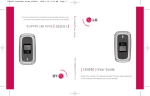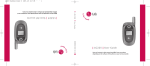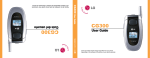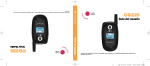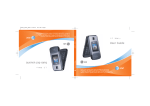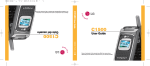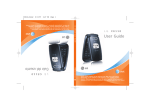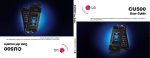Download LG Electronics 50PC1DR Flat Panel Television User Manual
Transcript
User Guide LG600G User Guide P/N : MMBB0264304(1.0) G Some of contents in this manual may differ from your phone depending on the software of the phone or your service provider. LG600G LG600G Guía del usuario Alguna de los contenidos de este manual puede tener variaciones con el telefono dependiendo del software o de proveedor de servicio. Bluetooth QDID B013551 LG600G User Guide - ENGLISH Table of Contents For Your Safety Important Information Before You Start Safety Instructions Safety Information FCC RF Exposure Information CAUTION Body-worn Operation Vehicle Mounted ExternalAntenna (optional, if available) FCC Part 15 Class B Compliance Cautions for Battery Battery Disposal Adapter (Charger) Cautions 6 8 9 10 Your Phone 11 Phone Components Your Phone’s Features Display Information On-Screen Icons 12 13 14 Getting Started 15 Installing the SIM Charging the Battery 16 Turning Your Phone On and Off Access Codes Security code (4 digits) 18 General Functions 19 Making a Call Making a Call by Send Key Making International Calls Ending a Call Making a Call From the Contact List Adjusting the Volume Answering a Call Vibrate Mode (Quick) Signal Strength Entering Text T9 Mode ABC Mode 123 Mode (Numbers Mode) Symbol Mode Changing the Text Input Mode Using the T9 Mode Using the ABC Mode Using the 123 (Numbers) Mode Using the Symbol Mode T9 dictionary 20 21 22 23 Selecting Functions and Options 24 2 Table of Contents In-Call Menu During a Call Making a Second Call Swapping Between Two Calls Answering an Incoming Call Rejecting an Incoming Call Muting the Microphone Using the Speakerphone Conference Calls Making a Second Call Setting Up a Conference Call Activate the Conference Call on Hold Adding Calls to the Conference Call Private Call in a Conference Call Ending a Conference Call 25 26 27 Contact List New Contact Caller Groups Speed Dial List Copy All Contacts Delete All Contacts My Business Card View Options My Numbers Messages Menu Tree 28 Prepaid 30 Add Airtime Buy Airtime My Phone Number Airtime Info. Airtime Display Serial Number SIM Number Code Entry Mode Contacts 31 New Message Text Multimedia Inbox Drafts Outbox Sent Voicemail Templates Text Templates Multimedia Templates Message settings Text Message Multimedia Message Voicemail Service Message 32 33 34 35 36 37 38 39 40 41 3 Table of Contents Recent Calls Missed Calls Dialed Calls Received Calls All Calls Call Duration Last Call Dialed Calls Received Calls All Calls Data Counter Data time Data volume Tools Alarm Clock Calendar Notepad Calculator Tip Calculator World Clock Tasks Stop Watch Unit Converter SIM App. 4 42 43 44 45 46 47 48 Games & Apps 49 Games Applications Information Check Memory Java Version 50 My Stuff 51 Games Applications Audio & Ringtones Graphics Camera & Recordings Take Photo Record Voice Other Files Web Access Home Bookmarks Saved Pages Enter URL Recent Pages Browser Settings Rendering Mode Cache Settings Cookie Settings Security 52 54 55 56 Table of Contents Show Image JavaScript 57 Settings 58 Audio & Ringtones Ringtones Volume Message Alert Tones Alert Type Increasing Ringtone Power On/Off Tones Display Wallpapers Backlight Timer Brightness Languages Bluetooth Bluetooth On/Off Paired Devices Settings Date & Time Date Format Time Format Call Call Forwarding Send My Number Auto Redial 59 60 61 Answer Mode Minute Minder Call Waiting TTY Send DTMF Tones Security Lock Handset PIN Code Request Fixed Dial Number Change Codes Power Save Connection Network Selection GPRS Attach Flight Mode Check Memory Common Reserved SIM Phone Information Reset Settings Q&A Accessories Safety Guidelines Glossary 62 63 64 65 66 67 69 70 91 5 For Your Safety Important Information This user guide contains important information on the use and operation of this phone. Please read all the information carefully for optimal performance and to prevent any damage to or misuse of the phone. Any changes or modifications not expressly approved in this user guide could void your warranty for this equipment. Before You Start Safety Instructions WARNING! To reduce the possibility of electric shock, do not expose your phone to high humidity areas, such as the bathroom, swimming pool, etc. 6 Always store your phone away from heat. Never store your phone in settings that may expose it to temperatures less than 32°F or greater than 104°F, such as outside during extreme weather conditions or in your car on a hot day. Exposure to excessive cold or heat will result in malfunction, damage and/or catastrophic failure. Be careful when using your phone near other electronic devices. RF emissions from your mobile phone may affect nearby in adequately shielded electronic equipment. You should consult with manufacturers of any personal medical devices such as pacemakers and hearing aides to determine if they are susceptible to interference from your mobile phone. Turn off your phone in a medical facility or at a gas station. Never place your phone in a microwave oven as this will cause the battery to explode. IMPORTANT! Please read the TIA SAFETY INFORMATION on page XX before using your phone. Safety Information Read these simple guidelines. Breaking the rules may be dangerous or illegal. Further detailed information is given in this user guide. v Never use an unapproved battery since this could damage the phone and/or battery and could cause the battery to explode. For Your Safety v Never place your phone in a microwave oven as it will cause the battery to explode. v Do not dispose of your battery by fire or with hazardous or flammable materials. v Make sure that no sharp-edged items come into contact with the battery. There is a risk of this causing a fire. v Store the battery in a place out of reach of children. v Be careful that children do not swallow any parts such as rubber plugs (earphone, connection parts of the phone, etc.). This could cause asphyxiation or suffocation. v Unplug the power cord and charger during lightning storms to avoid electric shock or fire. v When riding in a car, do not leave your phone or set up the hands-free kit near to the air bag. If wireless equipment is improperly installed and the air bag is activated, you may be seriously injured. v Do not use a hand-held phone while driving. v Do not use the phone in areas where its use is prohibited. (For example: aircraft). v Do not expose the battery charger or adapter to direct sunlight or use it in places with high humidity, such as a bathroom. v Never store your phone in temperatures less than- 4°F or greater than 122°F. v Do not use harsh chemicals(such as alcohol, benzene, thinners, etc.) or detergents to clean your phone. There is a risk of this causing a fire. v Do not drop, strike, or shake your phone severely. Such actions may harm the internal circuit boards of the phone. v Do not use your phone in high explosive areas as the phone may generate sparks. 7 For Your Safety v Do not damage the power cord by bending, twisting, pulling, or heating. Do not use the plug if it is loose as it may cause a fire or electric shock. v Do not place any heavy items on the power cord. Do not allow the power cord to be crimped as it may cause fire or electric shock. v Do not handle the phone with wet hands while it is being charged. It may cause an electric shock o seriously damage your phone. v Do not disassemble the phone. v Do not place or answer calls while charging the phone as it may shortcircuit the phone and/or cause electric shock or fire. v Only use the batteries, antennas, and chargers provided by LG. The warranty will not be applied to products provided by other suppliers. 8 v Only authorized personnel should service the phone and its accessories. Faulty installation or service may result in accidents and consequently invalidate the warranty. v Do not hold or let the antenna come in contact with your body during a call. v An emergency call can be made only within a service area. For an emergency call, make sure that you are within a service area and that the phone is turned on. FCC RF Exposure Information WARNING! Read this information before operating the phone. In August 1996, the Federal Communications (FCC) of he United States, with its action in Report and Order FCC 96-326, adopted an updated safety standard for human exposure to radio frequency (RF) electromagnetic energy emitted by FCC regulated transmitters. Those guidelines are consistent with the For Your Safety safety standard previously set by both U.S. and international standards bodies. The design of this phone complies with the FCC guidelines and these international standards. CAUTION Use only the supplied and approved antenna. Use of unauthorized antennas or modifications could impair call quality, damage the phone, void your warranty and/or result in violation of FCC regulations. Do not use the phone with a damaged antenna. If a damaged antenna comes into contact with skin, a minor burn may result. Contact your local dealer for a replacement antenna. Body-worn Operation This device was tested for typical bodyworn operations with the back of the phone kept 0.6 inches (1.5cm) between the user’s body and the back of the phone. To comply with FCC RF exposure requirements, a minimum separation distance of 0.6 inches(1.5cm) must be maintained between the user s body and the back of the phone. Third-party belt-clips, holsters, and similar accessories containing metallic components should not be used. Body-worn accessories that cannot maintain 0.6 inches(1.5cm) separation distance between the user’s body and the back of the phone, and have not been tested for typical body-worn operations may not comply with FCC RF exposure limits and should be avoided. Vehicle Mounted External Antenna (optional, if available) A minimum separation distance of 8 inches (20cm) must be maintained between the user/bystander and the vehicle mounted external antenna to satisfy FCC RF exposure requirements. For more information about RF exposure, visit the FCC website at www.fcc.gov. 9 For Your Safety FCC Part 15 Class B Compliance Adapter (Charger) Cautions This device and its accessories comply with part 15 of FCC rules. Operation is subject to the following two conditions: (1) This device and its accessories may not cause harmful interference, and (2) this device and it accessories must accept any interference received, including interference that may cause undesired operation. v Using the wrong battery charger Cautions for Battery v Do not disassemble. v Do not short-circuit. v Do not expose to high temperature: 60°C (140°F). v Do not incinerate. Battery Disposal v Please dispose of your battery properly or bring to your local wireless carrier for recycling. v Do not dispose in fire or with hazardous or flammable materials. 10 could damage your phone and void your warranty. v The adapter or battery charger is intended for indoor use only. Do not expose the adapter or battery charger to direct sunlight or use it in places with high humidity, such as the bathroom. Your Phone Phone Components 1. Earpiece 8. Display screen 2. Left soft key 9. Navigation key 10. Right soft key 3. Web key 4. Send key 11. OK key 12. Camera key 13. Clear key 14. END Key 5. Alphanumeric keys 6. Vibrate Mode key 15. Record Voice key 7. Microphone 11 Your Phone Your Phone’s Features 1. Earpiece: Lets you hear the caller. 2. Left soft key: Use for quick access to the main menu. 3. Web key: Use for quick access to the Web. 4. Send key: Use to place or answer calls. Press this key in standby mode to quickly access the most recent incoming, outgoing and missed calls. 5. Alphanumeric keys: Use to dial a number in standby mode, and to enter numbers and text in text entry mode. 6. Vibrate Mode key: Allows you to turn Vibrate Mode on or off by pressing and holding in standby mode. 7. Microphone: Lets the caller hear you. Can be muted during a call for privacy. 12 8. Display screen: Displays phone status icons, menu items, web information, pictures and more in full color. 9. Navigation key: Use for quick access to phone functions. 10. Right soft key: Use for quick access to messages. 11. OK key: Use for quick access to the Prepaid menu. Allows you to select and confirm menu options. 12. Camera key: Use for quick access to the Camera feature. 13. Clear key: Allows you to delete characters entered in text entry mode. It also backs you out of menus, one level at a time. 14. END Key: Allows you to power the phone on or off, end calls, or return to standby mode. 15. Record Voice key: Allows you to turn record voice memu by pressing and holding this key. Your Phone Display Information Camera lens Icon area External display screen Side keys/ Camera key TracFone 4989.00 M Minutes inutes You have 0 10:44am Menu Mar M ar 04 Tue Messages Text and graphic area Soft key indications • Control the volume of ringtone in standby mode Area Description • Control the speaker volume during a call First line (Icon area) Displays various icons. See opposite side of page for icons and descriptions. Middle lines (Text and graphic area) Displays messages, instructions and any information that you enter, such as a number to be dialed. Last line (Soft key indications) Shows the functions currently assigned to the two soft keys. • Press the camera key while the flip is closed to enter camera mode Headset/ Charger/ Cable connector 13 Your Phone On-Screen Icons The table below describes various display indicators or icons that appear on the phone’s display screen. Icon Description Indicates the strength of the network signal. Indicates the battery charge level. Indicates a call is in progress. Indicates the Alarm has been set and is on. Indicates an event has been saved in the calendar. Indicates the receipt of a message. Indicates the receipt of a voicemail message. Indicates Ring has been set for alert. Indicates Silent has been set for alert. 14 Icon Description Indicates Vibration has been set for alert. Indicates the TTY has been set and is on. You can divert a call. You can use GPRS service. Indicates that Ring after vibration has been set for alert. Indicates that Ring and vibration has been set for alert. Getting Started Installing the SIM When you subscribe to a cellular network, you are provided with a plugin SIM loaded with your subscription details, such as your PIN, any optional services available and many others. Important! The plug-in SIM and its contacts can be easily damaged by scratching or bending the card, so be careful when handling, inserting or removing it. Keep all SIM out of the reach of small children. 3. Slide the SIM into the SIM socket so that it locks the card into place. Make sure that the notched corner is top left and the gold contacts of the card face into the phone. 1. If necessary, switch off the phone by holding down the [END] key until the power-off image displays. 2. Remove the battery. To do so: Turn the phone over and detach the the back cover by sliding it downwards. Push up on the battery from the bottom and lift the battery from the battery compartment. 15 Getting Started Note! 5. Attach the back cover by sliding up into position until it clicks. When you need to remove the SIM, slide it, as shown, and take it out of the socket. Charging the Battery 4. To insert the battery, align the golden contacts of the battery with the corresponding connectors on the battery compartment. Press down on the opposite end of the battery until it snaps into place. 16 The use of unauthorized accessories could damage your phone and void your warranty. To use the travel charger provided with your phone: 1. With the battery in position on the phone, connect the lead from the travel charger to the charger socket on the side of the phone. Check that the arrow on the lead connector is facing towards the front of the phone. Getting Started 2. Connect the travel charger to a standard AC wall outlet. Only use the travel charger that was provided with the phone. Notice If the battery fails to charge completely: v After turning the phone on and off, please attempt to recharge the battery. v After detaching and reattaching the battery, please attempt to recharge the battery. Warning The travel charger must be unplugged before you remove the battery, otherwise, the phone could be damaged. 3. When a phone has been charged fully, disconnect the travel charger from the phone by pulling the connector out. 17 Getting Started Turning Your Phone On and Off 1. To turn your phone on, hold down the [END] key for 3 seconds. 2. If the phone asks for a PIN, enter the key. PIN and the The phone will search for your network. When it has successfully found your network, it will go to the idle screen as illustrated below. From the idle screen, you can make or receive a call. TracFone 4989.00 M Minutes inutes You have 0 10:44am Mar Mar 04 Tue Menu Messages Note The display language is preset to Automatic at the factory. To change the language, use the Languages menu option (Menu 9.2.4). 18 3. To turn your phone off, hold down the [END] key for 3 seconds. Access Codes You can use the access codes described in this section to avoid unauthorized use of your phone. The access codes can be changed by using the Change Codes feature (Menu 9.6.4). Security code (4 digits) The security code protects your phone from unauthorized use. The default security code is set to ‘0000’ and the security code is required to delete all phone entries and to activate the Restore Factory Settings menu. The security code default setting can be modified from the Security Code menu (Menu 9.6.4.1). General Functions Making a Call Making International Calls 1. Make sure your phone is powered on. 1. Press and hold the key and the international access character ‘+’ will appear. 2. Enter a phone number including the area code. To edit a number on the display screen, simply press the Clear key to erase one digit at a time. v Press and hold the Clear key to erase the entire number and return to the idle screen. 3. Press the [SEND] key or left soft key to call the number. 4. When finished, press the [END] key. Making a Call by Send Key 1. Press the [SEND] key, and the most recent incoming, outgoing and missed phone numbers will be displayed. 2. Use , number. to highlight a 2. Enter the country code, area code, and the phone number. 3. Press the [SEND] key. Ending a Call When you have finished a call, press the [END] key. Making a Call From the Contact List You can store names and phone numbers in the SIM, as well as in the phone memory from the Contacts menu. (Menu 2.2) You can dial a number by simply selecting a name in the contacts and pressing the [SEND] key. 3. Press [SEND] key to call the highlighted number. 19 General Functions Adjusting the Volume Vibrate Mode (Quick) To change the earpiece volume during a call, press the phone’s side keys. Vibrate Mode can be activated by pressing and holding down the [Star] key. Answering a Call Signal Strength If the caller can be identified, the caller’s phone number (or name if stored in your Contacts) is displayed on the screen. If you are inside a building, being near a window may give you better reception. You can see the strength of your signal by the signal indicator on your phone’s display screen. [SEND] key or the 1. Press the left soft key Accept to answer an incoming call. If the answer mode has been set to Any Key (Menu 9.5.3), any key press will answer a call except for the [END] key or the right soft key Silent. 2. End the call by closing the phone or pressing the [END] key. Notice You can answer a call while using the Contacts or other menu features. 20 Entering Text You can enter alphanumeric characters by using the phone’s keypad. For example, storing names in the Contacts, writing a message, or creating scheduling events in the Calendar all require entering text. The following text input methods are available in the phone. General Functions T9 Mode 123 Mode (Numbers Mode) This mode allows you to enter words with only one keystroke per letter. Each key on the keypad has more than one letter. The T9 mode automatically compares your keystrokes with an internal linguistic dictionary to determine the correct word, thus requiring far fewer keystrokes than the traditional ABC mode. You can set T9 input mode to On or Off by selecting Right Soft Key Options, then 3 T9 Languages from the text message window screen. Type numbers using one keystroke per number. To change to 123 mode in a text entry field, press key until 123 mode is displayed. Notice T9 Mode is set to Off by default. ABC Mode This mode allows you to enter letters by pressing the key labeled with the required letter once, twice, three or four times until the letter is displayed. Symbol Mode This mode allows you to enter special characters. Press [Star] Key to access Symbols. Changing the Text Input Mode Change the text input mode by pressing . You can check the current text input mode in the upper right corner of the screen. Using the T9 Mode The T9 predictive text input mode allows you to enter words easily with a minimum number of key presses. As you press each key, the phone begins to display the characters that it thinks you are typing based on a built-in dictionary. As new letters are added, the word changes to reflect the most likely candidate from the dictionary. 21 General Functions 1. When you are in the T9 predictive text input mode, start entering a word by pressing keys to . v The word changes as letters are typed - ignore what’s on the screen until the word is typed completely. v If the word is still incorrect after typing it completely, press the , keys to cycle through the other word options. Example: To type the word “Cook”, press 2, 6, 6, 5. Press , until the word “Cook” is displayed. v If the desired word is missing from the word choices list, type it in ABC mode and it will become available in T9 mode. 2. Enter the whole word before editing or deleting any keystrokes. 3. Complete each word with a space key or the right by pressing the navigation key. 22 To delete letters, press the [Clear] key. Press and hold down the [Clear] key to erase the letters continuously. To switch between English and Spanish while in T9 Mode, press the Options and select T9 Languages. Using the ABC Mode Use the alphanumeric keypad to enter your text. 1. Press the key labeled with the required letter: v Once for the first letter v Twice for the second letter v And so on 2. To insert a space, press the key once. To delete letters, press the [Clear] key. Press and hold down the [Clear] key to erase the letters continuously. Notice Refer to the table below for more information on the characters available using the keys. General Functions Key Characters in the order display Using the Symbol Mode Upper case . ,‘ @ ? ! - : / 1 ABC2 DEF3 GHI4 JKL5 MNO6 PQRS7 TUV8 WXYZ9 Space Key, 0 (Long press) The Symbol Mode enables you to enter various symbols or special characters. To enter a symbol, press the [Star] key. Use , to scroll through pages, and press the corresponding number keys to enter symbols. When you are finished press the left soft key OK. Lower Case . ,‘ @ ? ! - : / 1 abc2 def3 ghi4 jkl5 mno6 pqrs7 tuv8 wxyz9 Space Key, 0 (Long press) Using the 123 (Numbers) Mode The 123 Mode enables you to enter numbers in a text message (a telephone number, for example) more quickly. Press the keys corresponding to the required digits before manually switching back to the appropriate text entry mode. T9 dictionary The T9 dictionary is a feature that allows the user to add any unique or personal words to the T9 standard language database. To add a word to the T9 Dictionary: 1. While in T9 Mode, press the right soft key Options. 2. Select New T9 Word. 3. Type in the word you want to add and press the left soft key Save. 23 Selecting Functions and Options Your phone offers a set of functions that allow you to customize the phone. These functions are arranged in menus and sub-menus, accessed via the two soft keys marked the left soft key and the right soft key. Each menu and submenu allows you to view and alter the settings of a particular function. The soft key functions vary depending on the mode of the phone. The label on the bottom of the display screen immediately above the soft keys indicates the current function. Menu Press the left soft key to access the available Menus. 24 Messages Press the right soft key to access the Messages Menu. In-Call Menu Your phone provides a number of control functions that you can use during a call. To access these functions during a call, press the right soft key Options. During a Call The menu displayed on the phone’s screen during a call is different than the default main menu displayed when in idle screen, and the options are described below. Making a Second Call You can select a number you wish to dial from the Contacts to make a second call. Press the right soft key then select Contacts. Use , to highlight the contact you wish to call, then press [SEND] key . Swapping Between Two Calls Answering an Incoming Call To answer an incoming call when the phone is ringing, simply press the [SEND] key. The phone is also able to warn you of an incoming call while you are already on a call. A tone sounds in the earpiece, and the display will show that a second call is waiting. This feature, known as Call Waiting, is only available if your network supports it. If Call Waiting is on, you can put the first call on hold and answer the second call, by pressing the [SEND] key. Rejecting an Incoming Call You can reject an incoming call by pressing the , or by pressing Silent, then Reject. During a call, you can reject an incoming call by pressing , or Reject. To switch between two calls, press the [SEND] key. 25 In-Call Menu Muting the Microphone Conference Calls You can mute the microphone during a call by pressing the left soft key [Mute]. The phone can be unmuted by pressing the left soft key [Unmute]. The conference service provides you with the ability to have a simultaneous conversation with more than one caller. The conference call feature can be used only if your network service provider supports this feature. The conference call can only be set up when you have one call active and one call on hold, meaning both calls must have been answered. Once a conference call is set up, calls may be added, disconnected or separated (that is, removed from the conference call but still connected to you) by the person who set up the conference call. When the phone is muted, the caller cannot hear you, but you can still hear the caller. Using the Speakerphone You can use the integrated Speakerphone during a call by pressing the right soft key Options then select Speaker On. The speakerphone indicator [ ] will display on the display screen. The loudspeaker is automatically deactivated when you end the call. Warning Because of the higher volume level, don’t place the phone too close your ear while the speakerphone is enabled. 26 These options are all available from the In-Call menu. The maximum number of callers in a conference call is five. Once started, you are in control of the conference call, and only you can add calls to the conference call. In-Call Menu Making a Second Call You can make a second call while currently on a call simply by entering the second number and pressing the [SEND] key. When the second call is connected, the first call is automatically placed on hold. You can swap between calls, by pressing the [SEND] key. Setting Up a Conference Call To set up a conference call, place one call on hold, conference in the second active call by pressing the right soft key and select the Join Calls sub menu option from the Conference Call menu. Activate the Conference Call on Hold To activate a conference call on hold, press the [SEND] key. Adding Calls to the Conference Call To add a call to an existing conference call, press the right soft key, and then select the Join Calls sub menu from the Conference Call option. Private Call in a Conference Call To have a private call with one caller from a conference call, press the right soft key and select the Private Menu from the Conference Call option. When the numbers of the callers are displayed, select the one you wish to speak in private. Private Call in a Conference Call To have a private call with one caller from a conference call, press the right soft key and select the Private Menu from the Conference Call option. When the numbers of the callers are displayed, select the one you wish to speak in private. Ending a Conference Call Currently active conference call can be disconnected by pressing the [END] key. 27 Menu Tree The following illustration shows your phone’s menu structure and indicates the number assigned to each menu option. 1. Prepaid 3.1 New Message 1.2 Buy Airtime 3.2 Inbox 1.3 My Phone Number 1.4 Airtime Info. 1.5 Airtime Display 1.6 Serial Number 1.7 SIM Number 1.8 Code Entry Mode 3.3 Drafts 3.4 Outbox 3.5 Sent 3.6 Voicemail 3.7 Templates 3.8 Message Settings 2. Contacts 2.1 Contact List 2.2 New Contact 2.3 Caller Groups 2.4 Speed Dial List 2.5 Copy All Contacts 2.6 Delete All Contacts 2.7 My Business Card 2.8 View Options 2.9 My Numbers 28 3. Messages 1.1 Add Airtime 4. Recent Calls 4.1 Missed Calls 4.2 Dialed Calls 4.3 Received Calls 4.4 All Calls 4.5 Call Duration 4.6 Data Counter Menu Tree 5. Tools 5.1 Alarm Clock 5.2 Calendar 5.3 Notepad 5.4 Calculator 5.5 Tip Calculator 5.6 World Clock 5.7 Tasks 5.8 Stop Watch 5.9 Unit Converter 5.0 SIM App. 6. Games & Apps 6.1 Games 6.2 Applications 6.3 Information 7. My Stuff 7.1 Games 7.2 Applications 7.3 Audio & Ringtones 7.4 Graphics 7.5 Camera & Recordings 7.6 Other Files 8. Web Access 8.1 Home 8.2 Bookmarks 8.3 Saved Pages 8.4 Enter URL 8.5 Recent Pages 8.6 Browser Settings 9. Settings 9.1 Audio & Ringtones 9.2 Display 9.3 Bluetooth 9.4 Date & Time 9.5 Call 9.6 Security 9.7 Power Save 9.8 Connection 9.9 Flight Mode 9.0 Check Memory 9.* Phone Information 9.# Reset Settings 29 Prepaid With prepaid service, you buy wireless network services in advance. Your phone works the same way it did before, with some additional features. You can check your prepaid balance, add money to your account, and call customer service. Prepaid service may not be available from your wireless service provider. Contact your service provider for availability and more information. In the Prepaid menu, you can activate and deactivate prepaid service, replenish your prepaid credits, and provide other information requested by the prepaid service provider. Add Airtime Menu 1.1 Add Airtime allows you to start an over-the-air request for additional airtime. Buy Airtime Menu 1.2 Buy Airtime allows you to start an overthe-air request for purchase additional airtime. 30 My Phone Number Menu 1.3 My Phone Number displays the SIM’s own number. Airtime Info. Menu 1.4 Airtime Info displays the amount of airtime currently available on your phone, and the due date of your next payment. Airtime Display Menu 1.5 Airtime Display allows your phone to display your airtime information on the idle screen. This feature can be turned on or off. Serial Number Menu 1.6 Serial Number displays the Phone’s Serial Number. SIM Number Menu 1.7 SIM Number displays the SIM Card’s Serial Number. Prepaid Code Entry Mode Menu 1.8 Code Entry Mode will allow the phone to accept Service Provider - Related codes in order to add airtime, modify specific data, and troubleshoot any issues with the phone. While using Code Entry Mode, you cannot receive incoming calls or use event alerts. 31 Contacts Contact List Menu 2.1 This menu allows you to save and manage contact address information. The Contact List functions allow you to add a new address or search saved contact addresses by name. New Contact Menu 2.2 This menu allows you to add a new contact address. You can input contact address information including name, phone numbers, email addresses, group information items, picture, Ringtone, Anniversary and memo. Caller Groups Menu 2.3 1. Every Group list will be displayed: Family, Friends, Colleague, VIP, Group 1, Group 2, Group 3. 2. Select the Group name that you want to manage by pressing the right soft key Options. 3. You will see the following submenus under the predefined groups. 32 • Group Ringtone: Allows you to select the ringtone to be used when you receive a voice phone call from a person in the group. • Group Icon: Allows you to select the graphic that you would like to be displayed with each group. • Add Member: Allows you to add a member to a group. • Remove Member: Allows you to remove a member from a group. • Remove All Members: Allows you to remove all the members from a group. • Rename: Allows you to assign a name to the group. • Reset All: Allows you to remove all members from all groups. Contacts Speed Dial List Menu 2.4 This menu allows you to configure the speed dial numbers. You can select a number as a speed dial from 2 to 9. You can configure speed dial numbers for any of the 8 numbers for a specific contact address. Copy All Contacts Menu 2.5 This menu allows you to copy all of the information from your SIM (e.g. name, phone number, etc.) to your phone, and vice versa. If a name is duplicated during the copying process, the information is also duplicated. v SIM to Phone: You can copy the entry from the SIM card to the phone memory. v Phone to SIM: You can copy the entry from the phone memory to the SIM card (not all the data will be copied). Delete All Contacts Menu 2.6 You can delete all entries in the SIM and the Phone. My Business Card Menu 2.7 This option allows you to make your own name card. Key in the Name, Mobile number, Home number, Work number, Fax number and E-mail address. View Options Menu 2.8 You can select different options by which to display names in your address book: Name Only, Name and Number, or With Picture. My Numbers Menu 2.9 This displays your phone numbers stored in the SIM Card. 33 Messages New Message Menu 3.1 This menu includes functions related to SMS (Short Message Service), MMS (Multimedia Message Service), voice mail, as well as the network’s service messages. Text (Menu 3.1.1) You can write and edit text messages. 1. Enter the New Message menu by pressing the left soft key [OK]. 2. If you want to write a new message, select Text. 3. To make text input easier, use T9. Options 1. Press the right soft key Options to access the following options: v Insert - Symbol: You can add special characters. - Graphic: You can insert a Graphic. - Audio: You can insert an Audio clip. 34 - Text Templates: You can use Text templates already set in the phone. - Contact: You can add phone numbers or e-mail addresses from the address book. - My Business Card: You can add your Business card to the message. v Save to Drafts: Stores message in Drafts. v T9 Languages: Select the language for T9 input mode. You can also deactivate T9 input mode by selecting ‘T9 off’. v Cancel: Cancels the editing process and returns you to the New Message menu. 2. When you are finished editing your message, press the left soft key Send To. 3. Enter the recipients phone number or press the left soft key Contacts to choose a Contact entry. You can add up to 20 recipients. 4. When you are finished, press OK to send the message. Messages Multimedia (Menu 3.1.2) You can send messages with images and audio attached. 1. If you want to write a new message, select Multimedia. 2. You can create a new message or choose one of the multimedia message templates already made. The maximum file size for an MMS message is 300 KB. Options v Preview: You can preview a Multimedia message before you send it. v View Attachment: You can view the attached Media. v Save: You can save multimedia messages To Drafts or As Template. v Edit Subject: Allows you to edit the subject of your message. v Remove: You can remove an attached Image or Sound, or Delete Slide. to 1. Press the right soft key access the following options: v Select Slide: You can select a slide. v Insert: Symbol, Graphic, Audio, v Slide Duration: You can set the New Photo, New Audio, Others, Text Template, Contact, Slide. Note Messages will be automatically saved in the Outbox folder if the message transmission fails. amount of time each slide will be displayed. Enter the number of seconds and press the left soft key Save. v T9 Languages: Select the language for T9 input mode. You can also deactivate T9 input mode by selecting ‘T9 off’. v New T9 Word: You can add a new word to the word choices list. 35 Messages v Cancel: Cancels the editing process and returns you to the New Message menu. Note If you attach a picture with a large file size (200K for example), the loading time will take around 10 seconds. v Delete: Deletes the selected message from the Inbox. v Forward: Forwards a received message to other recipients. After recipients are entered, the message can be forwarded. v Return call: You can call back to the sender. v Information: You can view Inbox Menu 3.2 You will be alerted when you receive a message. Received messages are stored in the Inbox. In the Inbox, you can manage all of your received messages. Highlight the message you want to manage. Options. Choose from the Press following options: v Reply: Allows you to reply to the sender of the selected message. v Save Contact Info: You can save the sender’s phone number in the Contact List. 36 information about received messages; Message type, Subject, Sender’s address, Message date & time, Priority, Message size, Attached Files (Only for Multimedia messages). v Multi Delete: Deletes multiple messages at one time. v Delete All Read: Deletes all messages that you have read in the list. v Delete All Unread: Deletes all the messages that you have not read. v Delete All: Deletes all messages in the list. Messages Press the left soft key View to view a received message. v Press the left soft key [Reply]: Allows you to reply to the sender of the selected message. Drafts Press View. While viewing the message, press Edit to edit the message. When you are finished editing the message, press Send To to send the message to a recipient. Menu 3.3 You can view the messages you have saved as drafts. The draft messages are listed with the dates and times of when they were saved. Outbox Press Options. Choose from the following options: The following Options are available in the Outbox list. v Edit: Modifies the message you v Resend: Resends the message to choose. v Delete: Deletes the highlighted message. v Information: Allows you to view information about the message. v Multi Delete: Allows you to delete Menu 3.4 If the message transmission fails, the message will be automatically saved in the Outbox. the recipient. v Delete: Deletes the highlighted message. v Edit: Modifies the message you choose. v Information: Allows you to view multiple messages at one time. information about the message. v Delete all: Deletes all messages in v Multi Delete: Allows you to delete the folder. multiple messages at one time. v Delete all: Deletes all messages in the folder. 37 Messages Press the left soft key View to view a message. Press the left soft key View to view the selected message from the Sent list. v Press the left soft key Resend to While viewing the selected sent message, press Options. Select Delete to delete the message. Select Information to view information about the message. resend the message to the recipient. v Press the right soft key options to access additional options. Sent Menu 3.5 This menu allows you to manage the messages you have sent successfully. You can also view the delivery status. Options. Choose from the Press following options: v Forward: Forwards the current message to other recipients. v Delete: Deletes the selected message from the Sent list. v Information: Allows you to view information about the message. v Multi Delete: Allows you to delete multiple messages at one time. v Delete all: Deletes all messages in the folder. 38 Press Forward to forward the message to a recipient. Voicemail Menu 3.6 This menu provides you with a quick way of accessing your voicemail box (if provided by your network). Before using this feature, you must enter the voice server number obtained from your service provider. This may already be available; to check the voicemail, press and hold the key. When new voicemail is received, the will be displayed on the symbol screen. Messages v Send (Text Message, Multimedia Note Please check with your network service provider for details of their service in order to configure the phone accordingly. Message): Allows you to send the selected message via MMS. v Delete: Allows you to delete the selected template message. v Edit: Allows you to write a new Templates Menu 3.7 There are 6 predefined messages in the list. You can view and edit the template messages or create new messages. message or edit the selected template message. v Delete All: Deletes all messages in the folder. Press the left soft key View to view the selected template message. Text Templates (Menu 3.7.1) Multimedia Templates • Please call me back. (Menu 3.7.2) • I’m late. I will be there at You can add new multimedia templates in this menu. • Where are you now? • I am on the way. • Top urgent. Please contact. • I love you. Options. Choose from the Press following options: v New: Use this to create a new template. v New: Use this to create a new template. For an existing multimedia template, press the right soft key Options to choose from the following options: v Edit: Allows you to write a new message or edit the selected template message. 39 Messages v Send: Allows you to send the selected message via MMS. v Delete: Allows you to delete the selected template message. v New Template: Use this to create a new template. v Priority: You can set the default priority level. v Slide Duration: You can set the default slide duration. v Message Subject: You can turn the v Delete All: Deletes all messages in the folder. Message Subject feature on or off. v Validity Period: This network Press the left soft key View to view the selected template message. Message settings Multimedia Message (Menu 3.8.2) Menu 3.8 Text Message (Menu 3.8.1) v Message Center Number: Allows you to view the direct number for the Message Center. v Email Gateway: You can send the text message to an Email Address via this gateway. v Message Subject: You can turn the Message Subject feature on or off. service allows you to set how long your multimedia messages will be stored at the message center. v Send Delivery Receipt: Allows you to receive delivery confirmation for sent Multimedia messages. You can turn this feature on or off. v Send Read Receipt: Allows you to receive confirmation for sent multimedia messages that have been read by the recipients. This feature can be turned on or off. v Permitted Message Type: • Personal: Personal message. • Advertisements: Commercial message. 40 Messages • Information: Necessary information. Voicemail (Menu 3.8.3) This menu allows you to set the voicemail center number if this feature is supported by the network service provider. Please check with your network service provider for details of their service in order to configure the handset accordingly. Service Message (Menu 3.8.4) You can set the Receive option to On or Off to determine whether or not you will receive service messages. You can set the Service Load option to determine whether or not you will automatically connect to the service. 41 Recent Calls You can check the record of missed, received, and dialed calls only if the network supports the Calling Line Identification (CLI) within the service area. The number and name (if available) are displayed together with the date and time of the call. Missed Calls Menu 4.1 • View the number, if available, and call it or save it in the Contacts • Enter a new name for the number and save both in the Contacts • Send a message to this number • Delete the call from the list Dialed Calls Menu 4.2 • View the number, if available, and call it or save it in the Contacts Menu 4.3 • View the number, if available, and call it or save it in the Contacts • Enter a new name for the number and save both in the Contacts • Send a message to this number • Delete the call from the list All Calls Menu 4.4 Allows you to view all of missed, received, and dialed call records. Call Duration Menu 4.5 This allows you to view the duration of the incoming and outgoing calls. You can also reset the call times. The following timers are available: Last Call (Menu 4.5.1) Duration of the last call. • Enter new name for the number and save both in the Contacts Dialed Calls (Menu 4.5.2) • Send a message to this number Duration of the outgoing calls. • Delete the call from the list 42 Received Calls Recent Calls Received Calls (Menu 4.5.3) Duration of the incoming calls. All Calls (Menu 4.5.4) Total duration of all incoming and outgoing calls since the timer was last reset. Data Counter Menu 4.6 You can check the amount of data transferred over the network through the GPRS information option. In addition, you can also view how much time you are online. Data time (Menu 4.6.1) You can check the data time of the last session or all sessions. Data volume (Menu 4.6.2) You can check the Sent, Received or All data volumes and Reset all. 43 Tools Alarm Clock Menu 5.1 The Alarm Clock function allows you to set up to 5 alarms. You can also set the time, repetition interval and alarm sound. Select the alarm you would like to edit. If there is no alarm setting, press the left soft key [New] to add a new alarm. v Time: Use the navigation key to highlight the Time field. Use the keypad to enter the desired alarm time. If the time is in 12 hour clock format, you have to select either am’ or pm’ using the right soft key. v Repeat: Use the navigation key to highlight the Repeat field. Press left or right on the navigation key to scroll through the repeat options. v Alarm Tone: Use the navigation key to highlight the Alarm Tone field. Press the right soft key List to view a list of the available alarm tones. v Title: Input alarm name. Press OK or the left soft key Save to save the alarm. 44 Calendar Menu 5.2 When you enter this menu a calendar will be displayed. The square cursor is used to locate a particular day. A red triangle at the top left of a calendar day indicates schedule entries for that day. This function helps remind you of entries you have input in the calendar. The phone will sound an alarm tone if it has been set for a specific schedule item. For changing the day, month, and year. Key Description up/down navigation key Weekly left/right navigation key Daily key / key Yearly key/ key Monthly Press the View to view the schedule entries for the selected day. While viewing an entry, press the Options to choose from the following options: Tools v Delete: Allows you to delete the selected schedule entry. v New Schedule: Allows you to create a new schedule entry for the selected day. v Delete Old: Delete past schedule events. v Delete All: Delete all schedule entries. You are asked to confirm your action. v Send Via: Allows you to send the selected schedule entry to a recipient via Text Message, Multimedia Message, or Bluetooth. v Edit: Allows you to edit the selected schedule entry. v Calendar: Allows you to view the calendar. v Scheduler Tone: The phone can sound an alarm tone when the scheduled date for an event has been reached. v View All: Shows the notes that are set for all days. Use the up/down navigation keys to browse through the note lists. You can view additional options by pressing the right soft key Options. Notepad Menu 5.3 You can create up to a maximum of 50 memos. 1. If there are no memos in the Notepad, press the left soft key New to create a memo. 2. Enter the memo and press the left soft key Save to save the memo. 3. From the Notepad list, press the right soft key Options to choose from the following options: Edit, Delete, New Note, Send Via (Text Message, Multimedia Message, Bluetooth), Multi Delete, Delete All. 4. Press the left soft key View to view a selected message. v Go to Date: Allows you to jump to a specific date. 45 Tools Calculator Menu 5.4 Using this feature, you can use the phone as a calculator. The calculator provides the basic arithmetic functions: addition, subtraction, multiplication and division. Tip Calculator Menu 5.5 Allows you to quickly and easily estimate the tip and total amount of a bill by inputting the bill amount before tip, the tip percentage, and dividing it by the number of people paying. Using the Calculator 1. Enter the first number using the numeric keys. 2. Use the navigation keys to select a sign for calculation. Note To input a decimal point, press the key. 3. To calculate the result, press OK key. 4. To erase your calculation, press Clear. World Clock Menu 5.6 Allows you to check the current Greenwich Mean Time(GMT). The screen shows the city name, current date and time. To add a city’s time to your World Clock list, proceed as follows: 1. Press the left soft key New. 2. Use the navigation key to scroll through the available cities, or type in the name, or part of the name of the city you wish to select. 3. Press the left soft key OK to save the selected city in your World Clock list. 4. Highlight a city in the World Clock list. 46 Tools 5. Press the right soft key Options to choose from the following options: Change City, Daylight Savings On/Off, Delete, Delete All. From the Tasks screen, press the right soft key Options to choose from the following options: v New Task: Allows you to add a new Task. Note The time zone setting of each city in World time menu may be affected by network conditions. v Status: Allows you to change the status of the selected task as In Progress or Completed. v Delete: Deletes the selected task. v Send Via: Enables the selected Tasks Menu 5.7 This feature allows you to save and manage tasks. task to be sent via Message and Bluetooth. v Edit: Allows you to edit a saved task. 1. To add a new task, select the left soft key [New] in the Tasks screen. v Calendar: The calendar pop-up 2. Input Due Date, Note, Priority and Status for the new Task. v Multi Delete: Allows you to delete 3. Press the left soft key [Save] to save the Task item. v Delete all completed: Allows you to From the Tasks screen, press the left soft key View to view a selected Task. While viewing a task, press the left soft key Edit to edit the task, or the right soft key Options to access additional options. v Delete Old: Allows you to delete all window is displayed. multiple Tasks at one time. delete all completed Tasks. old Tasks. v Delete All: Deletes all Tasks from the list. 47 Tools Stop Watch Menu 5.8 1. Press [Start] to start the timer, and record lap times by pressing [Lap]. 2. Press[Stop] to ascertain the record of lap time. 3. Press [Reset] to set the timer back to 0. Unit Converter Menu 5.9 This feature allows you to convert units of measurement. There are 7 types of units of measurement that can be converted: Currency, Area, Length, Weight, Temperature, Volume and Velocity. 1. You can select one of seven unit types by highlighting it and pressing the left soft key OK. 2. Use the keypad and navigation key to enter the desired information. 3. Use the 48 key to enter a decimal. SIM App. Menu 5.0 This menu depends on SIM and the network services. In case the SIM card support SAT(i.e. SIM Application toolkit) services, this menu will be the operator specific service name stored on the SIM card. Games & Apps Games Menu 6.1 Java is a technology developed by Sun Microsystems. Similar to the way you would download the Java Applet using the standard Netscape or MS Internet Explorer browsers, Java MIDIet can be downloaded using a WAP enabled phone. Depending on the service provider, Java based programs such as Java games can be downloaded and run on a phone. Once downloaded, the Java program can be viewed within the Games menu where you can select, execute or delete. Java program files saved in the phone or memory card are in .JAD and .JAR formats. Note The JAR file is a compressed format of the Java program and the JAD file is a description file that includes all detailed information. From the network, prior to download, you can view all detailed file descriptions from the JAD file. Warning Only J2ME (Java 2 Micro Edition) based programs will run in a phone environment. J2SE (Java 2 Standard Edition) based programs will only run in a PC environment. v Games: You can see the default and downloaded games in the list. Applications Menu 6.2 This menu displays the list of Java programs downloaded using WAP. All previously downloaded programs can be selected, deleted, or viewed in detail within the Applications menu. v Applications: You can see the downloaded applications in the list. 49 Games & Apps Information Menu 6.3 Check Memory (Menu 6.3.1) v Common: Shows your phone’s current memory usage information. v Reserved: Shows your phone’s current reserved memory usage information (Contacts, Calendar, Tasks, Notepad). v SIM: Shows your SIM Card’s current memory usage information. Java Version (Menu 6.3.2) You can view your phone’s Java Version. 50 My Stuff Games Menu 7.1 You can play the games that are preinstalled on the phone. v Set as: Currently selected sound can be set as a Ringtone/Ringtone ID. v File Info: Shows information about the selected audio clip. Applications Menu 7.2 This menu displays the list of Java programs downloaded using WAP. All previously downloaded programs can be selected, deleted, or viewed in detail within the Applications menu. v New Folder: You can create a new folder. v Multi delete: Allows you to delete multiple audio clips at one time. v Delete All: Delete all files in the list. v Sort by: You can arrange the audio clips by Name, Date, or Type. Audio & Ringtones Menu 7.3 1. Record Voice: You can record an audio clip in this menu. The recorded audio file is saved automatically in the Audios menu. 2. Highlight an audio clip and press the left soft key Play to hear the audio clip. Press the left soft key Stop to stop the audio clip. Press the Right soft key Options to access additional options. 3. Highlight an audio clip and press the right soft key Options to choose from the following options: Note Sounds supplied as default can only be used under the Set as Ringtone mode. Graphics Menu 7.4 1. Use the navigation key to highlight the Camera icon and press the left soft key OK to enter Camera mode. 2. Use the navigation key to highlight an image and press the left soft key View to view the selected image. While viewing the image, press 51 My Stuff the left soft key Send to send the image to a recipient, or the right soft key Options to access additional options. 3. Use the navigation key to highlight an image and press the right soft key Options to choose from the following options: Note Pictures supplied as default can only be used under the Set as Wallpaper mode. Camera & Recordings Menu 7.5 v Set As Wallpaper/ Picture ID: Currently selected image can be set as a Wallpaper or as a Picture ID for a Contact entry. v File Info: Show the file information. v Slide Show: You can view a slide show of the files you stored. v New Folder: You can create a new folder. v Multi Delete: You can remove a number of files you selected. v Delete All: Delete all files in the list. v Sort By: You can arrange the images by Name, Date, or Type. v List/Icon View: You can configure the graphic files to List style or Icon style. 52 Take Photo (Menu 7.5.1) Using the camera module built into your phone, you can take pictures of people or events while on the move. Additionally, you can send photos to other people in a picture message. The right soft key Options will bring up the following options. v Resolution: Sets the image size to 320x240 or 640x480. The selected image size appears on the capture screen. v Quality: You can select the desired quality of photo by selecting either Super Fine, Fine or Normal mode by using the navigation keys. My Stuff v View Full Screen/ View Full Image: Allows you to switch between full screen and full image. v Multishot: Allows you to take multishot photos successively. v Self Timer: Determines the camera timer. v White Balance: This adjusts the Light Effect level and you can select from the following options: Auto / Daylight / Incandescent / Cloudy / Fluorescent. v Default Settings: This restores the default camera settings (Size, Brightness, Zoom, etc.). Note Brightness: You can adjust the brightness level of the screen by using the left/right navigation keys. There are 9 setting levels. Brightness v Color Effects: Allows you to apply special effects to the picture. Press the navigation key to find the tone you want to use from the following options: Color, Sepia, Mono and Negative. Gallery Options v Shutter Tones: Allows you to select a sound when you press the shutter. Tone 1 / Tone 2 / Tone 3 /Off [Internal Display] 53 My Stuff Record Voice (Menu 7.5.2) v Delete All: You can delete all files. You can record an audio clip in this menu. The recorded audio file is saved automatically in the Audio & Ringtones menu. v Sort By: You can sort the folders by The right soft key Options will bring up the following options. v Record Mode: Sets the recording mode to either MMS Mode or General Mode. Other Files Menu 7.6 When you receive files of an undefined format (such as .vcs, .vcf, etc.) via E-mail, the files are saved in this folder. The following Options are available. v Delete: You can delete the selected file. v New Folder: You can create a new folder. v Rename: You can edit the name of the selected file. v Multi Delete: You can delete several files at once. 54 name, date and type. v Information: You can view information about the selected folder. Web Access Home Menu 8.1 Connects to a homepage. The homepage will be the site which is defined in the activated profile. It will be defined by the service provider if you have not defined it in the activated profile. 5. Highlight a bookmark and press the right soft key Options to choose from the following options: v View: You can see the selected bookmark. v New Bookmark: Select this to create a new bookmark. v Edit: You can edit the URL and/or Bookmarks Menu 8.2 This menu allows you to store the URL addresses of your favorite web pages for easy access at a later time. To create a bookmark the title of the selected bookmark. v Delete: You can delete the selected file. v New Folder: You can create a new folder. 1. Press the right soft key Options. v Move: You can move the selected 2. Select New Bookmark and press the OK key. v Copy: You can copy the selected 3. After entering the desired URL and title, press the OK key. v Send URL via: Sends the selected 4. Highlight a bookmark and press the left soft key Connect to access the web page. file. file. bookmark via Text/Multimedia message. v Multi Delete: You can delete several files at once. v Delete All: You can delete all files. 55 Web Access Saved Pages Menu 8.3 The information or services you have accessed are saved in the cache memory of the phone. Enter URL Select Clear Cache and select Yes or No, or select Allow Cache and select On or Off. Menu 8.4 You can directly connect to the site you want by entering a specific URL. v Enter URL: Input the URL manually to connect to the Internet site. Recent Pages Menu 8.5 You can manage the list of the Internet pages you visited. Browser Settings Menu 8.6 You can set cache and security related to internet service. Rendering Mode (Menu 8.6.1) Select Normal or Optimized. 56 Cache Settings (Menu 8.6.2) This saves the page on display as an off-line file. A maximum of 20 pages can be saved. Note A cache is a buffer memory, which is used to save data temporarily. Cookie Settings (Menu 8.6.3) Delete Cookies Removes all saved cookies. Allow Cookies Check whether a cookie is used or not. Security (Menu 8.6.4) You can see the list of personal Certificates that have been stored in your phone. v Select Certificates to scroll through the list of Certificates. Highlight a Certificate and press the left soft key View to view specific information about the Certificate. Highlight Web Access a Certificate and press the right soft key Options to delete one or multiple Certificates. v Select Clear Session and select Yes or No. Show Image (Menu 8.6.5) Allows you to enable or disable the image display during browsing. JavaScript (Menu 8.6.6) Select whether to turn Java script On or Off. 57 Settings Audio & Ringtones Menu 9.1 Pressing and holding while on the idle screen will switch between Normal mode and Vibrate mode. Increasing Ringtone (Menu 9.1.5) Allows you to set an Increasing Ringtone which will play when receiving an incoming call. You can set this feature to On or Off. Ringtones (Menu 9.1.1) Shows and plays ringtones. Power On/Off Tones (Menu 9.1.6) Volume (Menu 9.1.2) Allows you to set a Power On/Off tone. You can set this feature to On or Off. This menu controls Ringtone, Call, Multimedia, and Key Tone volume. There are 5 volume levels available. Display Message Alert Tones (Menu 9.1.3) Allows you to select an alert tone which is played when a message is received. Menu 9.2 Wallpapers (Menu 9.2.1) This option allows you to change the background image (wallpaper) to be displayed in standby mode. Alert Type (Menu 9.1.4) 1. Scroll through the list by pressing the navigation keys. Supports 3 ring alert types. Ringtones, Message Alert Tones and Other Alert Tones. You have various preset images available. You can also select any images downloaded from the Internet. 2. Press the right soft key OptionsView when the desired image is highlighted. 58 Settings 3. Press the left soft key [Set], then the selected image will be displayed in idle mode. Backlight Timer (Menu 9.2.2) This option allows you to set the duration of the Display and Keypad backlighting. Brightness (Menu 9.2.3) This option allows you to adjust the contrast of the LCD screen by pressing the navigation key. connected at a time. (To make a connection to the same type of device or change Bluetooth preferences, disconnect the existing device first.) You can have a conversation via a cordless Bluetooth hands-free phone or browse the Internet, wirelessly connected via a mobile phone. You can also exchange, for example, business cards, calendar items and pictures. When using a device, refer to the manual included with the device for specific instructions. Languages (Menu 9.2.4) Note This option allows you to change the display text language on your phone. We recommend that your phone and the Bluetooth device you are communicating with be no more than 10 meters apart. The connection may be improved if there are no solid objects in between your phone and the other Bluetooth device. Bluetooth Menu 9.3 Your phone has built-in Bluetooth wireless technology, which makes it possible for you to connect your phone wirelessly to other Bluetooth devices such as a hands free device, PC, PDA, a remote screen, or other phones. Only one of the devices registered in your phone can be Bluetooth On/Off (Menu 9.3.1) This menu sets the Bluetooth on or off using the navigation key. 59 Settings Paired Devices (Menu 9.3.2) This function allows you to view the list of all devices that are paired with your phone at once. To add a new device, press the left soft key [New] 1. Select the [New] key to search the device that can be connected and which is within range. 2. If you want to stop searching, press the left soft key Stop. v My Device Name: Allows you to change the handset’s name that can be seen by other Bluetooth devices. v My Address: You can check your Bluetooth address. You cannot change the default setting. Date & Time Menu 9.4 3. All of the devices found are displayed in the list. Date Format (Menu 9.4.1) Select the desired device by pressing the OK key, and entering the password. MM/DD/YYYY(month/day/year) DD/MM/YYYY(day/month/year) YYYY/MM/DD(year/month/day) Settings (Menu 9.3.3) Time Format (Menu 9.4.2) This menu allows you to configure your phone’s Bluetooth settings. 24 Hours/ 12 Hours v My Device Visibility 1. Selecting the Visible option exposes your phone to other Bluetooth devices. 60 2. Selecting Hidden shows your phone only to already paired devices. Settings Call Menu 9.5 Call Forwarding (Menu 9.5.1) When this network service is activated, you can direct your incoming calls to another number, for example, to your voice mailbox number. For details, contact your service provider. Select one of the divert options, for example, select If busy to divert voice calls when your number is busy or when you reject incoming calls. The following options are available: v All Voice Calls: Diverts voice calls unconditionally. v If Busy: Diverts voice calls when the phone is in use. v If No Answer: Diverts voice calls which you do not answer. v If Out of Reach: Diverts voice calls when the phone is switched off or out of coverage. v All Data Calls: Diverts to a number with a PC connection unconditionally. v All Fax Calls: Diverts to a number with a fax connection unconditionally. Note If this network service is not activated, this menu option will not appear on your phone. Contact your service provider for details. Send My Number (Menu 9.5.2) This network service allows you to set your phone number to be displayed On or hidden Off from the person to whom you are calling. You can select Set by Network if you prefer to have different settings for different service provider. Auto Redial (Menu 9.5.3) When set to On, your phone redials the number you are trying to call up to 10 times after you hear a quick busy signal. Press [END] key to stop the call attempts. 61 Settings This feature attempts to redial numbers that are busy due to the wireless network. It does not redial numbers to a busy party. Answer Mode (Menu 9.5.4) This allows you to determine how you would like to answer your phone. v Any Key: You can answer an incoming call by pressing any key, except the [END]key or the right soft key Silent/Reject. v Send Key Only: You can only answer an incoming call by pressing the [SEND] key. v Open Flip: When the phone rings, you can answer a call simply by opening the flip. Minute Minder (Menu 9.5.5) This option allows you to specify whether the phone must beep every minute during an outgoing call to keep you informed of the length of the call. 62 Call Waiting (Menu 9.5.6) The network will notify you of a new incoming call while you have a call in progress. Select Activate to request the network to activate call waiting, Cancel to request the network to deactivate call waiting, or View Status, to check if the function is active or not. TTY (Menu 9.5.7) Allows you to attach a TTY device enabling you to communicate with parties also using a TTY device. A phone with TTY support is able to translate typed characters to voice. Voice can also be translated into characters and then displayed on the TTY. Send DTMF Tones (Menu 9.5.8) You can send the DTMF (dual tone multi-frequency) tones of the number on the display during a call. This option is helpful for entering a password or account number when you call an automated system, like a banking service. Settings Security Menu 9.6 Various codes and passwords are used to protect the features of your phone. They are described in the following sections. Lock Handset (Menu 9.6.1) You can use a security code to avoid unauthorized use of the phone. If you set phone lock to When Power On, the phone will request a security code whenever you switch the phone on. If you set the phone lock to When SmartChip Changed, your phone will request a security code only when you change your SmartChip. If you set the phone lock to Immediately, your phone will lock immediately. PIN Code Request (Menu 9.6.2) When the PIN code request feature is set to ‘Enable’, you must enter your PIN each time you switch the phone on. Consequently, any person who does not have your PIN cannot use your phone without your approval. Note Before disabling the PIN code request feature, you must enter your PIN. The following options are available: v On: You must enter the PIN each time the phone is switched on. v Off: The phone connects directly to the network when you switch it on. Fixed Dial Number (Menu 9.6.3) Allows you to restrict your outgoing calls to selected phone numbers, if this function is supported by your SIM card. The PIN2 code is required. The following options are available: v On: You can only call phone numbers stored in the phonebook. You must enter your PIN2. v Off: You can call any number. v FDN list: You can view the number list saved as fixed dial number. 63 Settings Connection Note Not all SIM cards have a PIN2. If your SIM card does not, this menu option is not displayed. Change Codes (Menu 9.6.4) The Change codes feature allows you to change your current password to a new one. You must enter the current password before you can specify a new one. You can change the access codes for: Security Code, PIN2 Code Note PIN: Personal Identification Number. Power Save Menu 9.7 You can save the power when you don’t use the phone. 64 Menu 9.8 Network Selection (Menu 9.8.1) v Automatic: This function automatically searches for the network and registers the handset to the network. v Manual: This function enables you to search the network list and specify which network to attempt registration with. v Preferred Network Lists: You can select preferred network lists to display it saved in the current SmartChip and can edit the current preferred network list. GPRS Attach (Menu 9.8.2) If you select Power On and you are in a network that supports packet data, the phone registers to the GPRS network. Also, starting an active packet data connection, for example, to send and receive e-mail, is quicker. If you select When Needed, the phone will use a packet data connection only if you start an application or action Settings that needs it. The GPRS connection is closed after it is not used by any application. Note If there is no GPRS coverage and you have chosen Power on, the phone will periodically try to establish a packet data connection. v Off: You can deactivate the flight mode and restart your handset to access the network. Check Memory Menu 9.0 Common (Menu 9.0.1) This function shows the status of the user memory of the handset. Reserved (Menu 9.0.2) Flight Mode Menu 9.9 This allows you to use only the phone’s features that do not require the use of the wireless network when you are in an airplane or in places where the wireless network is prevented. If you set the flight mode on, the icon will be displayed on the screen instead of the network signal icon. This function shows the status of the reserved memory for the user (Text Message, Contact List, Calendar, Tasks, Memo). SIM (Menu 9.0.3) This function shows the status of the SmartChip card user memory. v On: You cannot make (or receive) any calls, including emergency calls, or use other features that require network coverage 65 Settings Phone Information Menu 9.* This menu is used to view My Number, Manufacturer and Model Name, etc. Reset Settings Menu 9.# You can easily reset your phone to its default configuration. Do not remove the battery when the handset is porcessing for reset. 66 Q&A Please check to see if any problems you have encountered with the phone are described in this section before taking the phone in for service or calling a service engineer. Q How do I view the list of outgoing calls, incoming calls and missed calls? Q Why is the connection not consistent and abruptly disconnects, even when established? A Press the A When frequency is unstable or weak or if there are too many users, connection may be cut off even after it was established. Please try again later or attempt after relocating to other areas. [SEND] key. Q How do I view all numbers stored in memory? A Press the down navigation key. Q Why is the connection inconsistent or not audible in certain areas? A When frequency environment is unstable in a certain area, connection may be inconsistent and not audible. Relocate to another area and try again. Q Why does the LCD not turn on? A Remove the battery and turn on the power after placing it back on. If there is no change, fully charge the battery and try again. 67 Q&A Q Why is there an echo when a connection is made with certain telephones in a certain area? A This is called the “Echo Phenomenon”, which occurs if connection volume is too high, or by special properties (semi electronic telephone exchange) of the equipment on the other end. Q Why does the phone heat up? A The phone may get hot when there is a very long call duration or when games are played for a long time. This has no effect upon the life of the product or performance. Q Why does the battery life get shorter in standby mode? A The battery is worn out. As time passes, the battery life gradually becomes shorter. If the battery lasts about half the amount of time as when first purchased, it’s time to purchase a new battery. 68 Q Why does the battery run out so quickly during normal use? A It is due to the user’s environment, a large number of calls, or a weak signal. Q Why is no number dialed when you recall a Contacts entry? A Check that the number has been stored correctly by using the Contact List feature. Re-store them, if necessary. Q I cannot find the lock, PIN, or PUK code. What is my password? A The default lock code is ‘0000’. If you forget or lose the lock code, contact your phone dealer. If you forget or lose a PIN or PUK code, or if you have not received such a code, contact your network service provider. Accessories There are a variety of accessories available for your mobile phone. You can select these options according to your personal communication requirements. Consult your local dealer for availability. Travel Adapter This adapter allows you to charge the battery. It supports standard U.S. 120 Volt 60Hz outlets. It takes under 4 hours to charge a completely discharged battery. Battery Standard battery is available. Stereo headset Allows hands-free operation. Includes earpiece and microphone. Note v Always use genuine LG accessories. Failure to do this may invalidate your warranty. v Accessories may be different in different regions; please check with our regional service company or agent for further enquiries. v When you access to the data service, we recommend you to use LG internet cube, which is more safe to use data service(Modem). Not to use window modem Window OS provides. 69 Safety Guidelines TIA Safety Information ANSI C95.1 (1992) * Provided herein is the complete TIA Safety Information for Wireless Handheld phones. Inclusion of the text covering Pacemakers, Hearing Aids, and Other Medical Devices is required in the owner’s manual for CTIA Certification. Use of the remaining TIA language is encouraged when appropriate. NCRP Report 86 (1986) Exposure to Radio Frequency Signal Your wireless handheld portable telephone is a lowpower radio transmitter and receiver. When it is ON, it receives and also sends out radio frequency (RF) signals. In August, 1996, the Federal Communications Commissions (FCC) adopted RF exposure guidelines with safety levels for handheld wireless phones. Those guidelines are consistent with the safety standards previously set by both U.S. and international standards bodies: 70 ICNIRP (1996) Those standards were based on comprehensive and periodic evaluations of the relevant scientific literature. For example, over 120 scientists, engineers, and physicians from universities, government health agencies, and industry reviewed the available body of research to develop the ANSI Standard (C95.1). * American National Standards Institute;National Council on Radiation Protection and Measurements; International Commission on Non-Ionizing Radiation Protection The design of your phone complies with the FCC guidelines (and those standards). Safety Guidelines Antenna Care Driving Use only the supplied or an approved replacement antenna. Unauthorized antennas, modifications, or attachments could damage the phone and may violate FCC regulations. Check the laws and regulations on the use of wireless phones in the areas where you drive. Always obey them. Also, if using your phone while driving, please: Phone Operation NORMAL POSITION: Hold the phone as you would any other telephone with the antenna pointed up and over your shoulder. Tips on Efficient Operation For your phone to operate most efficiently: v Do not touch the antenna unnecessarily when the phone is in use. Contact with the antenna affects call quality and may cause the phone to operate at a higher power level than otherwise needed. v Give full attention to driving - driving safely is your first responsibility; v Use hands-free operation, if available; v Pull off the road and park before making or answering a call if driving conditions so require. Electronic Devices Most modern electronic equipment is shielded from RF signals. However, certain electronic equipment may not be shielded against the RF signals from your wireless phone. 71 Safety Guidelines Pacemakers Hearing Aids The Health Industry Manufacturers Association recommends that a minimum separation of six (6’) inches be maintained between a handheld wireless phone and a pacemaker to avoid potential interference with the pacemaker. These recommendations are consistent with the independent research by and recommendations of Wireless Technology Research. Some digital wireless phones may interfere with some hearing aids. In the event of such interference, you may want to consult your service provider. Persons with pacemakers: v Should ALWAYS keep the phone more than six inches from their pacemaker when the phone is turned ON; v Should not carry the phone in a breast pocket. v Should use the ear opposite the pacemaker to minimize the potential for interference. v If you have any reason to suspect that interference is taking place, turn your phone OFF immediately. 72 Other Medical Devices If you use any other personal medical device, consult the manufacturer of your device to determine if they are adequately shielded from external RF energy. Your physician may be able to assist you in obtaining this information. Health Care Facilities Turn your phone OFF in health care facilities when any regulations posted in these areas instruct you to do so. Hospitals or health care facilities may use equipment that could be sensitive to external RF energy. Safety Guidelines Vehicles RF signals may affect improperly installed or inadequately shielded electronic systems in motor vehicles. Check with the manufacturer or its representative regarding your vehicle. You should also consult the manufacturer of any equipment that has been added to your vehicle. Posted Facilities Turn your phone OFF in any facility where posted notices so require. Aircraft FCC regulations prohibit using your phone while in the air. Turn your phone OFF before boarding an aircraft. Blasting Areas To avoid interfering with blasting operations, turn your phone OFF when in a ‘blasting areas or in areas posted: ‘Turn off two-way radio’. Obey all signs and instructions. Potentially Explosive Atmosphere Turn your phone OFF when in any area with a potentially explosive atmosphere and obey all signs and instructions. Sparks in such areas could cause an explosion or fire resulting in bodily injury or even death. Areas with a potentially explosive atmosphere are often, but not always, marked clearly. Potential areas may include: fueling areas (such as gasoline stations); below deck on boats; fuel or chemical transfer or storage facilities; vehicles using liquefied petroleum gas (such as propane or butane); areas where the air contains chemicals or particles (such as grain, dust, or metal powders); and any other area where you would normally be advised to turn off your vehicle engine. 73 Safety Guidelines For Vehicles Equipped with an Air Bag v Only use the battery for the system An air bag inflates with great force. DO NOT place objects, including either installed or portable wireless equipment, in the area over the air bag or in the air bag deployment area. If invehicle wireless equipment is improperly installed and the air bag inflates, serious injury could result. v Only use the battery with a charging Safety Information Please read and observe the following information for safe and proper use of your phone and to prevent damage. Also, keep the user guide in an accessible place at all the times after reading it. v Do not disassemble or open crush, bend or deform, puncture or shred. v Do not modify or remanufacture, attempt to insert foreign objects into the battery, immerse or expose to water or other liquids, expose to fire, explosion or other hazard. 74 for which it is specified. system that has been qualified with the system per IEEE-Std- 1725-2006. Use of an unqualified battery or charger may present a risk of fire, explosion, leakage, or other hazard. v Do not short circuit a battery or allow metallic conductive objects to contact battery terminals. v Replace the battery only with another battery that has been qualified with the system per this standard, IEEE-Std-1725-2006. Use of an unqualified battery may present a risk of fire, explosion, leakage or other hazard. v Promptly dispose of used batteries in accordance with local regulations. v Battery usage by children should be supervised. Safety Guidelines v Avoid dropping the phone or battery. If the phone or battery is dropped, especially on a hard surface, and the user suspects damage, take it to a service center for inspection. v At least, one of the Authentication methods may be implemented. (e.g. H/W, S/W, Mechanical, Hologram, etc.) v Improper battery use may result in a fire, explosion or other hazard. Charger and Adapter Safety v The charger and adapter are intended for indoor use only. Battery Information and Care v Please dispose of your battery properly or take it to your local wireless carrier for recycling. v The battery does not need to be fully discharged before recharging. v Do not disassemble or impact the battery as it may cause electric shock, short-circuit, and fire. Store the battery in a place out of reach of children. v Keep the battery’s metal contacts clean. v Replace the battery when it no longer provides acceptable performance. The battery can be recharged several hundred times before replacement. v Recharge the battery after long periods of non-use to maximize battery life. v Battery life will vary due to usage patterns and environmental conditions. v Use of extended backlighting, MEdia Net Browsing, and data connectivity kits affect battery life and talk/ standby times. v Use only LG-approved chargers specific to your phone model since they are designed to maximize battery life. 75 Safety Guidelines v The self-protection function of the battery cuts the power of the phone when its operation is in an abnormal state. In this case, remove the battery from the phone, reinstall it, and turn the phone on. Explosion, Shock, and Fire Hazards v Do not put your phone in a place subject to excessive dust and keep the minimum required distance between the power cord and heat sources. v Unplug the power cord prior to cleaning your phone, and clean the power plug pin when it is dirty. v When using the power plug, ensure that it is firmly connected. If it is not, it may cause excessive heat or fire. v If you put your phone in a pocket or bag without covering the receptacle of the phone (power plug pin), metallic articles (such as a coin, paperclip or pen) may short-circuit the phone. Always cover the receptacle when not in use. 76 v Do not short-circuit the battery. Metallic articles such as a coin, paperclip or pen in your pocket or bag may short-circuit the + and – terminals of the battery (metal strips on the battery) upon moving. Shortcircuit of the terminal may damage the battery and cause an explosion. General Notice v Using a damaged battery or placing a battery in your mouth may cause serious injury. v Do not place items containing magnetic components such as a credit card, phone card, bank book or subway ticket near your phone. The magnetism of the phone may damage the data stored in the magnetic strip. v Talking on your phone for a long period of time may reduce call quality due to heat generated during use. Safety Guidelines v When the phone is not used for a long period time, store it in a safe place with the power cord unplugged. v Using the phone in proximity to receiving equipment (i.e., TV or radio) may cause interference to the phone. v Do not use the phone if the antenna is damaged. If a damaged antenna contacts skin, it may cause a slight burn. Please contact an LG Authorized Service Center to replace the damaged antenna. v Do not immerse your phone in water. If this happens, turn it off immediately and remove the battery. If the phone does not work, take it to an LG Authorized Service Center. v Do not paint your phone. v The data saved in your phone might be deleted due to careless use, repair of the phone, or upgrade of the software. Please backup your important phone numbers. (Ring tones, text messages, voice messages, pictures, and videos could also be deleted.) The manufacturer is not liable for damage due to the loss of data. v When you use the phone in public places, set the ring tone to vibration so as not to disturb others. v Do not turn your phone on or off when putting it in your ear. FDA Consumer Update The U.S. Food and Drug Administration Center for Devices and Radiological Health Consumer Update on Mobile Phones. 1. Do wireless phones pose a health hazard? The available scientific evidence does not show that any health problems are associated with using wireless phones. There is no proof, however, that wireless phones are absolutely safe. Wireless phones emit low levels of radiofrequency energy (RF) in the microwave range while being used. They also emit 77 Safety Guidelines very low levels of RF when in the standby mode. Whereas high levels of RF can produce health effects (by heating tissue), exposure to low level RF that does not produce heating effects causes no known adverse health effects. Many studies of low level RF exposures have not found any biological effects. Some studies have suggested that some biological effects may occur, but such findings have not been confirmed by additional research. In some cases, other researchers have had difficulty in reproducing those studies, or in determining the reasons for inconsistent results. 2. What is the FDA’s role concerning the safety of wireless phones? 78 Under the law, the FDA does not review the safety of radiationemitting consumer products such as wireless phones before they can be sold, as it does with new drugs or medical devices. However, the agency has authority to take action if wireless phones are shown to emit radiofrequency energy (RF) at a level that is hazardous to the user. In such a case, the FDA could require the manufacturers of wireless phones to notify users of the health hazard and to repair, replace, or recall the phones so that the hazard no longer exists. Although the existing scientific data do not justify FDA regulatory actions, the FDA has urged the wireless phone industry to take a number of steps, including the following: v Support needed research into possible biological effects of RF of the type emitted by wireless phones; v Design wireless phones in a way that minimizes any RF exposure to the user that is not necessary for device function; and v Cooperate in providing users of wireless phones with the best possible information on possible effects of wireless phone use on human health. Safety Guidelines The FDA belongs to an interagency working group of the federal agencies that have responsibility for different aspects of RF safety to ensure coordinated efforts at the federal level. The following agencies belong to this working group: v National Institute for Occupational Safety and Health v Environmental Protection Agency v Occupational Safety and Health Administration (Administración de la seguridad y salud laborales) v Occupational Safety and Health Administration v National Telecommunications and Information Administration The National Institutes of Health participates in some interagency working group activities, as well. The FDA shares regulatory responsibilities for wireless phones with the Federal Communications Commission (FCC). All phones that are sold in the United States must comply with FCC safety guidelines that limit RF exposure. The FCC relies on the FDA and other health agencies for safety questions about wireless phones. The FCC also regulates the base stations that the wireless phone networks rely upon. While these base stations operate at higher power than do the wireless phones themselves, the RF exposures that people get from these base stations are typically thousands of times lower than those they can get from wireless phones. Base stations are thus not the subject of the safety questions discussed in this document. 3. What kinds of phones are the subject of this update? The term ‘wireless phone’ refers here to handheld wireless phones with built-in antennas, often called ‘cell’, ‘mobile’, or ‘PCS’ phones. These types of wireless phones can expose the user to measurable radiofrequency energy (RF) because of the short distance between the phone and 79 Safety Guidelines the user’s head. These RF exposures are limited by FCC safety guidelines that were developed with the advice of the FDA and other federal health and safety agencies. When the phone is located at greater distances from the user, the exposure to RF is drastically lower because a person’s RF exposure decreases rapidly with increasing distance from the source. The socalled ‘cordless phones,’ which have a base unit connected to the telephone wiring in a house, typically operate at far lower power levels, and thus produce RF exposures far below the FCC safety limits. 4. What are the results of the research done already? 80 The research done thus far has produced conflicting results, and many studies have suffered from flaws in their research methods. Animal experiments investigating the effects of radiofrequency energy (RF) exposures characteristic of wireless phones have yielded conflicting results that often cannot be repeated in other laboratories. A few animal studies, however, have suggested that low levels of RF could accelerate the development of cancer in laboratory animals. However, many of the studies that showed increased tumor development used animals that had been genetically engineered or treated with cancer causing chemicals so as to be pre-disposed to develop cancer in the absence of RF exposure. Other studies exposed the animals to RF for up to 22 hours per day. These conditions are not similar to the conditions under which people use wireless phones, so we don’t know with certainty what the results of such studies mean for human health. Three large epidemiology studies have been published since December 2000. Between them, the studies investigated any possible association between the use of wireless phones and primary brain cancer, glioma, meningioma, or acoustic neuroma, tumors of the brain or salivary Safety Guidelines gland, leukemia, or other cancers. None of the studies demonstrated the existence of any harmful health effects from wireless phone RF exposures. However, none of the studies can answer questions about long-term exposures, since the average period of phone use in these studies was around three years. 5. What research is needed to decide whether RF exposure from wireless phones poses a health risk? A combination of laboratory studies and epidemiological studies of people actually using wireless phones would provide some of the data that are needed. Lifetime animal exposure studies could be completed in a few years. However, very large numbers of animals would be needed to provide reliable proof of a cancer promoting effect if one exists. Epidemiological studies can provide data that is directly applicable to human populations, but 10 or more years follow-up may be needed to provide answers about some health effects, such as cancer. This is because the interval between the time of exposure to a cancercausing agent and the time tumors develop - if they do- may be many, many years. The interpretation of epidemiological studies is hampered by difficulties in measuring actual RF exposure during day-to-day use of wireless phones. Many factors affect this measurement, such as the angle at which the phone is held, or which model of phone is used. 6. What is the FDA doing to find out more about the possible health effects of wireless phone RF? The FDA is working with the U.S. National Toxicology Program and with groups of investigators around the world to ensure that high priority animal studies are conducted to address important questions about the effects of exposure to radiofrequency energy (RF). The FDA has been a leading participant 81 Safety Guidelines in the World Health Organization International Electromagnetic Fields (EMF) Project since its inception in 1996. An influential result of this work has been the development of a detailed agenda of research needs that has driven the establishment of new research programs around the world. The project has also helped develop a series of public information documents on EMF issues. The FDA and the Cellular Telecommunications & Internet Association (CTIA) have a formal Cooperative Research and Development Agreement (CRADA) to do research on wireless phone safety. The FDA provides the scientific oversight, obtaining input from experts in government, industry, and academic organizations. CTIA-funded research is conducted through contracts with independent investigators. The initial research will include both laboratory studies and studies of wireless phone users. The CRADA will also include a broad assessment 82 of additional research needs in the context of the latest research developments around the world. 7. How can I find out how much radio frequency energy exposure I can get by using my wireless phone? All phones sold in the United States must comply with Federal Communications Commission (FCC) guidelines that limit radio frequency energy (RF) exposures. The FCC established these guidelines in consultation with the FDA and the other federal health and safety agencies. The FCC limit for RF exposure from wireless telephones is set at a Specific Absorption Rate (SAR) of 1.6 watts per kilogram (1.6 W/kg). The FCC limit is consistent with the safety standards developed by the Institute of Electrical and Electronic Engineering (IEEE) and the National Council on Radiation Protection and Measurement. The exposure limit takes into consideration the Safety Guidelines body’s ability to remove heat from the tissues that absorb energy from the wireless phone and is set well below levels known to have effects. Manufacturers of wireless phones must report the RF exposure level for each model of phone to the FCC. The FCC website (http://www.fcc. gov/oet/rfsafety) gives directions for locating the FCC identification number on your phone so you can find your phone’s RF exposure level in the online listing. 8. What has the FDA done to measure the radio frequency energy coming from wireless phones? The Institute of Electrical and Electronic Engineers (IEEE) is developing a technical standard for measuring the radio frequency energy (RF) exposure from wireless phones and other wireless handsets with the participation and leadership of FDA scientists and engineers. The standard, ‘Recommended Practice for Determining the Spatial- Peak Specific Absorption Rate (SAR) in the Human Body Due to Wireless Communications Devices: Experimental Techniques,’ sets forth the first consistent test methodology for measuring the rate at which RF is deposited in the heads of wireless phone users. The test method uses a tissuesimulating model of the human head. Standardized SAR test methodology is expected to greatly improve the consistency of measurements made at different laboratories on the same phone. SAR is the measurement of the amount of energy absorbed in tissue, either by the whole body or a small part of the body. It is measured in watts/kg (or milliwatts/g) of matter. This measurement is used to determine whether a wireless phone complies with safety guidelines. 83 Safety Guidelines 9. What steps can I take to reduce my exposure to radiofrequency energy from my wireless phone? If there is a risk from these products - and at this point we do not know that there is - it is probably very small. But if you are concerned about avoiding even potential risks, you can take a few simple steps to minimize your exposure to radiofrequency energy (RF). Since time is a key factor in how much exposure a person receives, reducing the amount of time spent using a wireless phone will reduce RF exposure. If you must conduct extended conversations by wireless phone every day, you could place more distance between your body and the source of the RF, since the exposure level drops off dramatically with distance. For example, you could use a headset and carry the wireless phone away from your body or use a wireless phone connected to a remote antenna. Again, the scientific data do not demonstrate that wireless phones are harmful. 84 But if you are concerned about the RF exposure from these products, you can use measures like those described above to reduce your RF exposure from wireless phone use. 10. What about children using wireless phones? The scientific evidence does not show a danger to users of wireless phones, including children and teenagers. If you want to take steps to lower exposure to radiofrequency energy (RF), the measures described above would apply to children and teenagers using wireless phones. Reducing the time of wireless phone use and increasing the distance between the user and the RF source will reduce RF exposure. Some groups sponsored by other national governments have advised that children be discouraged from using wireless phones at all. For example, the government in the United Kingdom distributed leaflets containing such a recommendation in December 2000. They noted Safety Guidelines that no evidence exists that using a wireless phone causes brain tumors or other ill effects. Their recommendation to limit wireless phone use by children was strictly precautionary; it was not based on scientific evidence that any health hazard exists. 11. What about wireless phone interference with medical equipment? Radio frequency energy (RF) from wireless phones can interact with some electronic devices. For this reason, the FDA helped develop a detailed test method to measure electromagnetic interference (EMI) of implanted cardiac pacemakers and defibrillators from wireless telephones. This test method is now part of a standard sponsored by the Association for the Advancement of Medical instrumentation (AAMI). The final draft, a joint effort by the FDA, medical device manufacturers, and many other groups, was completed in late 2000. This standard will allow manufacturers to ensure that cardiac pacemakers and defibrillators are safe from wireless phone EMI. The FDA has tested hearing aids for interference from handheld wireless phones and helped develop a voluntary standard sponsored by the Institute of Electrical and Electronic Engineers (IEEE). This standard specifies test methods and performance requirements for hearing aids and wireless phones so that no interference occurs when a person uses a ‘compatible’ phone and a ‘compatible’ hearing aid at the same time. This standard was approved by the IEEE in 2000. The FDA continues to monitor the use of wireless phones for possible interactions with other medical devices. Should harmful interference be found to occur, the FDA will conduct testing to assess the interference and work to resolve the problem. 85 Safety Guidelines 12. Where can I find additional information? For additional information, please refer to the following resources: FDA web page on wireless phones (http://www.fda.gov/cdrh/phones/in dex.html) Federal Communications Commission (FCC) RF Safety Program (http://www.fcc.gov/oet/rfsafety) International Commission on Nonlonizing Radiation Protection (http://www.icnirp.de) World Health Organization (WHO) International EMF Project (http://www.who.int/emf) National Radiological Protection Board (UK) (http://www.nrpb.org.uk/) 86 10 Driver Safety Tips Your wireless phone gives you the powerful ability to communicate by voice almost anywhere, anytime. An important responsibility accompanies the benefits of wireless phones, one that every user must uphold. When operating a car, driving is your first responsibility. When using your wireless phone behind the wheel of a car, practice good common sense and remember the following tips: 1. Get to know your wireless phone and its features such as speed dial and redial. Carefully read your instruction manual and learn to take advantage of valuable features most phones offer, including automatic redial and memory. Also, work to memorize the phone keypad so you can use the speed dial function without taking your attention off the road. Safety Guidelines 2. When available, use a hands-free device. A number of hands-free wireless phone accessories are readily available today. Whether you choose an installed mounted device for your wireless phone or a speaker phone accessory, take advantage of these devices if available to you. 3. Position your wireless phone within easy reach. Make sure you place your wireless phone within easy reach and where you can reach it without removing your eyes from the road. If you get an incoming call at an inconvenient time, if possible, let your voicemail answer it for you. 4. Suspend conversations during hazardous driving conditions or situations. Let the person you are speaking with know you are driving; if necessary, suspend the call in heavy traffic or hazardous weather conditions. Rain, sleet, snow and ice can be hazardous, but so is heavy traffic. As a driver, your first responsibility is to pay attention to the road. 5. Do not take notes or look up phone numbers while driving. If you are reading an address book or business card, or writing a “to-do” list while driving a car, you are not watching where you are going. It is common sense. Don’t get caught in a dangerous situation because you are reading or writing and not paying attention to the road or nearby vehicles. 6. Dial sensibly and assess the traffic; if possible, place calls when you are not moving or before pulling into traffic. Try to plan your calls before you begin your trip or attempt to coincide your calls with times you may be stopped at a stop sign, red light or otherwise stationary. But if you need to dial while driving, follow this simple tip— dial only a few numbers, check the road and your mirrors, then continue. 87 Safety Guidelines 7. Do not engage in stressful or emotional conversations that may be distracting. Stressful or emotional conversations and driving do not mix; they are distracting and even dangerous when you are behind the wheel of a car. Make people you are talking with aware you are driving and if necessary, suspend conversations which have the potential to divert your attention from the road. 8. Use your wireless phone to call for help. Your wireless phone is one of the greatest tools you can own to protect yourself and your family in dangerous situations — with your phone at your side, help is only three numbers away. Dial 911 or other local emergency number in the case of fire, traffic accident, road hazard or medical emergency. Remember, it is a free call on your wireless phone! 88 9. Use your wireless phone to help others in emergencies. Your wireless phone provides you a perfect opportunity to be a “Good Samaritan” in your community. If you see an auto accident, crime in progress or other serious emergency where lives are in danger, call 911 or other local emergency number, as you would want others to do for you. 10. Call roadside assistance or a special wireless non-emergency assistance number when necessary. Certain situations you encounter while driving may require attention, but are not urgent enough to merit a call for emergency services. But you can still use your wireless phone to lend a hand. If you see a broken-down vehicle posing no serious hazard, a broken traffic signal, a minor traffic accident where no one appears injured or a vehicle. you know to be stolen, call roadside assistance or other special non-emergency wireless number. Safety Guidelines For more information, please call to 888-901-SAFE, or visit our website www.wow-com.com standards include a substantial safety margin designed to assure the safety of all persons, regardless of age and health. Consumer Information on SAR (Specific Absorption Rate) The exposure standard for wireless mobile phones employs a unit of measurement known as the Specific Absorption Rate, or SAR. The SAR limit set by the FCC is 1.6W/kg. * Tests for SAR are conducted using standard operating positions specified by the FCC with the phone transmitting at its highest certified power level in all tested frequency bands. Although SAR is determined at the highest certified power level, the actual SAR level of the phone while operating can be well below the maximum value. Because the phone is designed to operate at multiple power levels to use only the power required to reach the network, in general, the closer you are to a wireless base station antenna, the lower the power output. This Model Phone Meets the Government’s Requirements for Exposure to Radio Waves. Your wireless phone is a radio transmitter and receiver. It is designed and manufactured not to exceed the emission limits for exposure to radio frequency (RF) energy set by the Federal Communications Commission (FCC) of the U.S. Government. These limits are part of comprehensive guidelines and establish permitted levels of RF energy for the general population. The guidelines are based on standards that were developed by independent scientific organizations through periodic and thorough evaluation of scientific studies. The 89 Safety Guidelines Before a phone model is available for sale to the public, it must be tested and certified to the FCC that it does not exceed the limit established by the government-adopted requirement for safe exposure. The tests are performed in positions and locations (e.g., at the ear and worn on the body) as required by the FCC for each model. The highest SAR value for this model phone when tested for use at the ear is 0.956 W/kg and when worn on the body, as described in this user’s manual, is 0.616 W/kg. (Body-worn measurements differ among phones models, depending upon available accessories and FCC requirements.) While there may be differences between SAR levels of various phones and at various positions, they all meet the government requirement for safe exposure. 90 The FCC has granted an Equipment Authorization for this model phone with all reported SAR levels evaluated as in compliance with the FCC RF emission guidelines. SAR information on this model phone is on file with the FCC and can be found under the Display Grant section of http://www.fcc.gov/oet/fccid after searching on FCC ID BEJLG600G. Additional information on Specific Absorption Rates (SAR) can be found on the Cellular Telecommunications Industry Association (CTIA) website at http://www.wow-com.com * In the United States and Canada, the SAR limit for mobile phones used by the public is 1.6 watts/kg (W/kg) averaged over one gram of tissue. The standard incorporates a substantial margin of safety to give additional protection for the public and to account for any variations in measurements. Glossary To help you understand the main technical terms and abbreviations used in this booklet and take full advantage of the feature on your mobile phone, here are a few definitions. Call Barring Ability to restrict outgoing and incoming calls. Line Identification Services (Caller ID) Call Divert Service allowing subscribers to view or block the telephone numbers of callers. Ability to reroute calls to another number. Multiparty Calls Call waiting Ability to establish a conference call involving up to five additional parties. Ability to inform users that they have an incoming call when engaged on another call. Phone Password GSM (Global System for Mobile Communication) International standard for cellular communication, guaranteeing compatibility between the various network operators. GSM covers most European countries and many other parts of the world. Security code used to unlock the phone when you have selected the option to lock it automatically each time it switches on. Roaming Use of your phone when you are outside your home area (when traveling for example). 91 Glossary SDN (Service Dial Number) Telephone numbers supplied by your network provider and giving access to special services, such as voicemail, directory inquiries, customer support and emergency services. SIM (Subscriber Identification Module) Card containing a chip with all the information required to operate the phone (network and memory information, as well as the subscriber’s personal data). The SIM card fits into a small slot on the back of the phone and is protected by the battery. SMS (Short Message Service) Network service sending and receiving messages to and from another subscriber without having to speak to the correspondent. The message created or received (up to 160 characters long) can be displayed, received, edited or sent. 92 LG600G Guía del usuario - ESPAÑOL Contenido Por su seguridad 6 Información importante Antes de comenzar Instrucciones de seguridad Información de seguridad 7 Información sobre la exposición a radiofrecuencias de la FCC 9 PRECAUCIÓN Funcionamiento en el cuerpo 10 Antena externa montada sobre el vehículo (opcional, en caso de estar disponible) Cumplimiento de clase B según el artículo 15 de la FCC Precauciones con la batería 11 Eliminación de las baterías Precauciones con el adaptador (cargador) 2 Su teléfono 12 Componentes del teléfono Las características de su teléfono Información en la pantalla Ícono en la pantalla 13 14 15 Para empezar 16 Instalación de la tarjeta SIM Cargar la batería Para encender y apagar el teléfono 18 19 Códigos de acceso Código de seguridad (de 4 a 8 cifras) 20 Funciones generales 21 Hacer una llamada Hacer una llamada con la tecla Send Hacer llamadas internacionales Terminar una llamada Hacer una llamada desde la Lista de contactos Ajuste del volumen Contestar una llamada Modo de vibración (rápido) Fuerza de la señal Introducir texto Modo T9 Modo ABC Modo 123 (modo de números) Modo simbólico Cambio de modo de entrada de texto Uso del Modo T9 Uso del Modo ABC Uso del Modo 123 (de números) Uso del Modo símbolos Diccionario T9 Selección de funciones y opciones 22 23 24 25 26 27 Contenido Menú en llamada 28 Durante una llamada Hacer una segunda llamada Alternar entre dos llamadas Contestar una llamada entrante Rechazar una llamada entrante 29 Silenciar el micrófono Utilización del altavoz Llamadas de conferencia Hacer una segunda llamada 30 Configuración de una llamada de conferencia Poner en espera una llamada de conferencia Añadir llamadas a la llamada de conferencia Una llamada privada en una llamada de conferencia 31 Terminar una llamada de conferencia Árbol de menús 32 Prepago 34 Añadir Tiempo Celular Comprar Tiempo Celular Mi Número Telefónico Saldo de tiempo celular Mostrar Tiempo Celular Número de serie Número de SIM Modo ingreso de código 35 Contactos 36 Buscar Añadir nuevo Grupos Marcación rápida Copiar todo Eliminar todo Mi Tarjeta de Presentación Visualización № proprio 38 Mensajes 39 Nuevo mensaje SMS MMS Bandeja de entrada Borradores Bandeja de salida Enviado Correo de voz Plantillas Plantillas SMS Plantillas MMS Configuraciones SMS MMS Correo de voz Mensaje de servicio 37 40 42 43 44 45 46 47 3 Contenido Llam. recientes Llamadas perdidas Llamadas realizadas Llamadas recibidas Todas las llamadas Duración de Llamadas Última Llamadas realizadas Llamadas recibidas Todas las llamadas Contador de datos Duración de llamadas Volumen de datos Herramientas Alarma Calendario Memo Calculadora Calculadora propina Reloj Mundial Tareas Cronómetro Conversor de unidades SIM App. Juegos y aplic. Juegos 4 48 Aplicaciones Información Estado de memoria Versión Java 57 Mis documentos 58 Juegos Aplicaciones Audio y tonos de timbre Imágenes Cámara y grabaciones Tomar foto Grabar voz Otros archivos 59 60 Acceso Web 63 49 61 50 52 53 54 55 56 Início Favoritos Páginas guardadas Ingresar URL Páginas recientes Configuraciones del buscador Interpretación de modo Config. Caché Configuración de cookies Seguridad Mostrar imagen JavaScript 64 65 Contenido Configuración Audio y tonos de timbre Tonos Volumen Tonos de alerta de mensaje Alerta de llamada Aumentando tono de timbre Tono al encender activado/desactivado Pantalla Fondo de pantalla Iluminación Brillo Idioma Bluetooth Bluetooth Activado/Desactivado Dispositivos emparejados Configuración Fecha y hora Formato fecha Formato de hora Llamada Reenvío llam. Enviar mi número Remarcar Auto ( Modo de respuesta Aviso al minuto 66 67 68 69 70 Llamada en espera TTY Enviar tonos DTMF Seguridad Bloquear microteléfono Solicitud de código PIN № marcación fija Cambiar códigos Ahorro energía Conectividad Selección de red Adjunto GPRS Modo avión Estado de memoria Común Reservado SIM Información del teléfono Restablecer configuraciones Preguntas y Respuestas Accesorios Indicaciones de seguridad Glosario 71 72 73 74 75 76 79 80 105 5 Por su seguridad Información importante Esta guía del usuario contiene información importante acerca del uso y funcionamiento de este teléfono. Lea toda la información con cuidado para obtener un desempeño óptimo y para evitar cualquier daño o mal uso del teléfono. Cualquier cambio o modificación que no esté explícitamente aprobado en esta guía del usuario podría invalidar la garantía que tiene para este equipo. Antes de comenzar Instrucciones de seguridad ¡ADVERTENCIA! Para reducir la posibilidad de sufrir descargas eléctricas, no exponga el teléfono a áreas de mucha humedad, como serían el baño, una piscina, etc. 6 Almacene siempre el teléfono lejos del calor. Nunca almacene el teléfono en ambientes que puedan exponerlo a temperaturas menores a los 0°C o superiores a los 40°C, como por ejemplo al aire libre durante una tormenta de nieve o dentro del automóvil en un día caluroso. La exposición al frío o calor excesivos causará desperfectos, daños y posiblemente una falla catastrófica. Sea cuidadoso al usar su teléfono cerca de otros dispositivos electrónicos. Las emisiones de radiofrecuencia del teléfono celular pueden afectar a equipos electrónicos cercanos que no estén adecuadamente blindados. Debe consultar con los fabricantes de cualquier dispositivo médico personal, como sería el caso de marcapasos o audífonos para determinar si son susceptibles de recibir interferencia del teléfono celular. Por su seguridad Apague el teléfono cuando esté en una instalación médica o en una gasolinera. Nunca coloque el teléfono en un horno de microondas ya que esto haría que estallara la batería. ¡Importante! Lea por favor la INFORMACIÓN DE SEGURIDAD DE LA ASOCIACIÓN DE LA INDUSTRIA DE LAS TELECOMUNICACIONES (TIA) en la página 77 antes de utilizar su teléfono. Información de seguridad Lea estas sencillas instrucciones. Romper las reglas puede ser peligroso o ilegal. Se ofrece más información detallada en esta guía del usuario. v No use nunca una batería no aprobada, ya que esto podría dañar el teléfono o la batería, y podría ocasionar que estalle la batería. v Nunca coloque el teléfono en un horno de microondas ya que esto haría que estallara la batería. v No se deshaga de la batería mediante el fuego o con materiales peligrosos o inflamables. v Asegúrese de que no entren en contacto con la batería objetos con bordes cortante. Hay riesgo de causar un incendio. v Almacene la batería en un sitio alejado del alcance de los niños. v Cuide que los niños no se traguen partes del teléfono, como los tapones de hule (del auricular, partes conectoras del teléfono, etc.). Esto podría causar asfixia o ahogo. v Desconecte el enchufe de la toma de corriente y el cargador cuando se ilumina porque puede provocar unchoque electrico o peligro de incendio. v Al ir en automóvil, no deje el teléfono ni instale el kit de manos libres cerca de la bolsa de aire. Si el equipo inalámbrico está instalado incorrectamente y se activa la bolsa de aire, usted puede resultar gravemente lesionado. v No use un teléfono de mano cuando esté conduciendo. 7 Por su seguridad v No use el teléfono en zonas donde esté prohibido hacerlo. (Por ejemplo, en los aviones). v No exponga cargador de baterías o el adaptador a la luz directa del sol, ni lo utilice en sitios con elevada humedad, como por ejemplo el baño. v Nunca almacene el teléfono a temperaturas menores de -4° F ni mayores de 122° F. v No use sustancias químicas corrosivas (como alcohol, bencina, solventes, etc.) ni detergentes para limpiar el teléfono. Existe riesgo de causar un incendio. v No deje caer el teléfono, ni lo golpee o agite fuertemente. Tales acciones pueden dañar las tarjetas de circuitos internas del teléfono. v No use el teléfono en áreas altamente explosivas, ya que puede generar chispas. 8 v No dañe el cable de corriente doblándolo, retorciéndolo, tirando de él o calentándolo. No use la clavija si está suelta, ya que esto puede ocasionar incendios o descargas eléctricas. v No coloque objetos pesados sobre el cable de corriente. No permita que el cable de corriente se doble, ya que esto puede ocasionar incendios o descargas eléctricas. v No manipule el teléfono con las manos húmedas cuando se esté cargando. Puede causar un choque eléctrico o dañar gravemente el teléfono. v No desarme el teléfono. v No haga ni conteste llamadas mientras esté cargando el teléfono, ya que puede causar un corto circuito en éste o provocar descargas eléctricas o incendios. v Sólo use baterías, antenas y cargadores proporcionados por LG. La garantía no se aplicará a productos proporcionados por otros proveedores. Por su seguridad v Sólo personal autorizado debe darle servicio al teléfono y a sus accesorios. La instalación o servicio incorrectos pueden dar como resultado accidentes y por tanto invalidar la garantía. v No sostenga la antena ni permita que entre en contacto con su cuerpo durante las llamadas. v Las llamadas de emergencia sólo pueden hacerse dentro de un área de servicio. Para hacer una llamada de emergencia, asegúrese de estar dentro de un área de servicio y que el teléfono esté encendido. Información sobre la exposición a radiofrecuencias de la FCC ¡ADVERTENCIA! Lea esta información antes de hacer funcionar el teléfono. En agosto de 1996, la Comisión federal de comunicaciones (FCC) de los Estados Unidos, con su acción en el informe y orden FCC 96-326, adoptó una norma de seguridad actualizada para la exposición humana a la energía electromagnética de radiofrecuencias (RF) que emiten los transmisores regulados por la FCC. Esos lineamientos se corresponden con la norma de seguridad establecida previamente por organismos de estándares tanto de los EE.UU. como internacionales. El diseño de este teléfono cumple con los lineamientos de la FCC y esas normas internacionales. PRECAUCIÓN Utilice solamente la antena incluida y aprobada. EL uso de antenas no autorizadas o el hacerles modificaciones podría deteriorar la calidad de la llamada, dañar el teléfono, invalidar la garantía o dar como resultado una violación de los reglamentos de la FCC. No utilice el teléfono con una antena dañada. Si una antena dañada entra en contacto con la piel, puede producirse una pequeña quemadura. Comuníquese con su distribuidor local para obtener un reemplazo de la antena. 9 Por su seguridad Funcionamiento en el cuerpo Este dispositivo se ha probado para un funcionamiento típico en el cuerpo, manteniendo una distancia de 1.5 cm(0.6 de pulgada) entre el cuerpo del usuario. entre la parte posterior del teléfono y el cuerpo del usuario. Para cumplir los requisitos de exposición a RF de la FCC, debe mantenerse una distancia de separación mínima de mantenerse una de 1.5 cm(0.6 de pulgada) entre del teléfono. entre el cuerpo del usuario y la parte posterior del teléfono. No deben utilizarse clips para cinturón, fundas y accesorios similares de otros fabricantes que tengan componentes metálicos. Es posible que los accesorios usados sobre el cuerpo que no puedan mantener una distancia de separación de 1.5 cm(0.6 de pulgada) entre el cuerpo del usuario y la parte posterior del teléfono, y que no hayan sido probados para el funcionamiento típico en el cuerpo no cumplan con los límites de exposición a RF de la FCC y deberán evitarse. 10 Antena externa montada sobre el vehículo (opcional, en caso de estar disponible) Debe mantenerse una distancia de separación mínima de 20 cm (8 pulgadas) entre el usuario o transeúnte y la antena externa montada en el vehículo para satisfacer los requisitos de exposición a RF de la FCC. Para obtener más información sobre la exposición a RF, visite el sitio Web de la FCC en www.fcc.gov Cumplimiento de clase B según el artículo 15 de la FCC Este dispositivo y sus accesorios cumplen con el artículo 15 de las reglas de la FCC. La operación está sujeta a las dos condiciones siguientes: (1) Este dispositivo y sus accesorios no podrán causar interferencias dañinas y (2) este dispositivo y sus accesorios deben aceptar cualquier interferencia que reciban, incluida la que pudiera causar un funcionamiento indeseable. Por su seguridad Precauciones con la batería v No la desarme. Precauciones con el adaptador (cargador) v No le provoque un corto circuito. v El uso de un cargador de baterías v No la exponga a altas temperaturas. 60°C (140°F). v No la incinere. Eliminación de las baterías v Por favor deshágase de la batería en forma correcta o llévela a su proveedor de servicios inalámbricos para que sea reciclada. incorrecto puede dañar su teléfono e invalidar su garantía. v El adaptador o cargador de baterías está diseñado solamente para su uso en interiores. No exponga el adaptador o cargador de baterías a la luz directa del sol, ni lo utilice en sitios con elevada humedad, como por ejemplo el baño. v No se deshaga de ella en el fuego ni utilizando materiales peligrosos o inflamables. 11 Su teléfono Componentes del teléfono 1. Audífono 8. Pantalla de visualización 2. Tecla suave izquierda 9. Teclas de navegación 10. Tecla suave derecha 3. Tecla Web 4. Tecla Send 11. Tecla OK 12. Tecla de cámara 13. Tecla borrar 14. Tecla END 5. Teclas alfanuméricas 6. Tecla Vibrar 7. Micrófono 12 15. Tecla Grabar-Voz Su teléfono Las características de su teléfono 1. Audífono: Le permite escuchar la persona al otro lado de la línea. 2. Tecla suave izquierda: Realiza la función que indica el texto de la pantalla inmediatamente sobre ella. 3. Tecla Web: Lo conecta a la Web. 4. Tecla Send: Puede marcar un número telefónico y contestar llamadas entrantes. Oprima esta tecla en el modo de espera para acceder rápidamente a las llamadas entrantes, salientes y perdidas más recientes. 5. Teclas alfanuméricas: Estas teclas se usan para marcar un número en modo de espera y para introducir números o caracteres en modo de edición. 6. Tecla Vibrar: Le permite activar o desactivar el modo de vibración manteniendo oprimida la tecla en modo de espera. 7. Micrófono: Se puede silenciar durante una llamada presionando la tecla suave izquierda para tener privacidad. 8. Pantalla de visualización: Muestra los íconos de estado del teléfono, los elementos de menú, información de la Web, imágenes y otros elementos. 9. Tecla de navegación: Usela para acceder rápidamente a las funciones del teléfono. 10. Tecla suave derecha: Realiza la función que indica el texto de la pantalla inmediatamente sobre ella. 11. Tecla OK: Sirve para acceder rápidamente al menú Prepagado. También le permite seleccionar opciones de menú y confirmar acciones. 12. Tecla de cámara: Oprima esta tecla para usar la función de cámara. Va directamente el modo de cámara. 13. Tecla borrar: Puede borrar los caracteres o información introducidos y volver a la pantalla anterior. 14. Tecla END: Le permite apagar el teléfono, terminar llamadas o volver al modo de Espera. 15. Tecla Grabar-Voz: Le permite grabar memos de voz manteniendo oprimida esta tecla. 13 Su teléfono Información en la pantalla Lente de la cámara Pantalla externa de visualización Teclas laterales/ Tecla de cámara • Controla el volumen del tono de timbre en modo de espera • Controla el volumen de la bocina durante una llamada Conector de auriculares/ cargador/cable 14 Área de íconos TracFone 4989 minutos Tiene 0 10:44AM Menú Martes 4 de marzo Mensajes Área de texto y gráficos Indicaciones de teclas suaves Área Descripción Primera línea (Área de íconos) Muestra varios íconos. Consulte el reverso de la página para ver los íconos y sus correspondientes descripciones. Línea de en medio (Área de texto y gráficos) Muestran mensajes, instrucciones y cualquier información que usted introduzca, como el número que debe marcarse. Su teléfono Área Descripción Última línea (Indicaciones de las teclas de función) Muestra las funciones asignadas actualmente a las dos teclas suaves. Ícono en la pantalla La tabla que aparece abajo describe varios indicadores o íconos visuales que aparecen en la pantalla del teléfono. Ícono Descripción Indica la fuerza de la señal de la red. Indica el estado de la carga de la batería. Indica que se está realizando una llamada. Indica que se ha ajustado la alarma y está activa. Indica la función de Planificador. Ícono Descripción Indica la recepción de un mensaje de voz. Indica que el timbre se ha establecido. Indica que se ha establecido Silencio. Indica que se ha establecido Vibración para las alertas. Indica que se ha ajustado el TTY y está activo. Sirve para desviar una llamada. Se puede usar el servicio GPRS. Indica que se ha establecido que primero vibre y luego suene el teléfono para las alertas. Indica que se ha establecido que suene y vibre el teléfono para las alertas. Indica la recepción de un mensaje. 15 Para empezar Instalación de la tarjeta SIM Al suscribirse a una red celular, se le proporciona una tarjeta SIM (acrónimo de Subscriber Identity Module, ‘Módulo de Identificación del Subscriptor’), que se conecta al teléfono y que está cargada con los detalles de su suscripción, como su NIP (Número de Identificación Personal), servicios opcionales que tiene disponibles y muchos otros. Importante! La tarjeta SIM que se conecta al teléfono puede dañarse fácilmente si se raya o dobla, así que tenga cuidado al manipularla, introducirla o extraerla. Mantenga todas las tarjetas SIM fuera del alcance de los niños pequeños. 16 1. Si fuera necesario, apague el teléfono manteniendo oprimida la tecla hasta que aparezca la imagen de desactivación. 2. Extraiga la batería Para hacerlo: Tire hacia la parte superior del teléfono del pestillo de la batería que está sobre ésta y manténgalo allí. Levante la batería para sacarla como se muestra. Para empezar 3. Deslice la tarjeta SIM en el soporte correspondiente de modo que éste mantenga la tarjeta en su posición. Asegúrese de que la esquina recortada esté abajo a la izquierda y que los contactos dorados miren hacia el teléfono. 4. Para introducir la batería, alinee los contactos dorados de ésta con los conectores correspondientes del compartimiento de la batería. Haga presión en el otro extremo de la batería hasta que entre en su sitio con un clic. Nota Cuando necesite extraer la tarjeta SIM, deslícela como se muestra y sáquela del soporte. 17 Para empezar 5. Vuelva a colocar la tapa deslizándola hacia arriba a su posición hasta que escuche un clic. 2. Conecte el cargador de viaje a un enchufe de CA estándar de pared. Utilice solamente el cargador de viaje que viene incluido con el paquete. Cargar la batería El uso de accesorios no autorizados puede dañar su teléfono e invalidar su garantía. Para usar el cargador de viaje incluido con su teléfono: 1. Con la batería en su sitio en el teléfono, conecte el cable del cargador de viaje a la parte inferior del teléfono. Compruebe que la flecha del conector del cable esté mirando hacia el frente del teléfono. 18 Advertencia Debe desconectar el cargador de viaje antes de quitar la batería, de lo contrario se podría dañar el teléfono. Para empezar 3. Cuando el teléfono se haya cargado completamente, desconecte el cargador de viaje del teléfono tirando del conector. Para encender y apagar el teléfono 1. Mantenga presionada la tecla hasta que se encienda el teléfono. 2. Si el teléfono le solicita un PIN, . introdúzcalo y oprima la tecla El teléfono busca su red, después de encontrarla, pasa a la pantalla inactiva que se ilustra abajo. Desde la pantalla inactiva, puede hacer o recibir llamadas. Aviso Si la batería no se carga completamente: TracFone 4989 minutos Tiene 0 v Después de encender y apagar el teléfono, intente volver a cargar la batería. v Después de extraer y volver a instalar la batería, intente volver a cargarla. 10:44AM Menú Martes 4 de marzo Mensajes Nota El idioma de la pantalla está preestablecido como Automático en la fábrica. Para cambiar el idioma, use la opción de menú Idioma (Menú 9.2.4). 19 Para empezar 3. Cuando desee apagar el teléfono, mantenga presionada la tecla por 3 segundos. Códigos de acceso Puede usar los códigos de acceso que se describen en esta sección para evitar que se utilice el teléfono sin su autorización. Los códigos de acceso (excepto los códigos PUK y PUK2) se pueden cambiar con la función Camb. Códigos (Menú 9.6.4). Código de seguridad (de 4 a 8 cifras) El código de seguridad protege al teléfono contra el uso no autorizado. El código de seguridad predeterminado es ‘0000’ y se necesita para borrar todas las entradas de teléfonos y activar el menú de Restauración principal. La configuración predeterminada del código de seguridad se puede modificar llendo a la opción de Seguridad que esta en el menú de Configuración. 20 Funciones generales Hacer una llamada 1. Cerciórese de que el teléfono esté encendido. 2. Introduzca un número telefónico, con todo y el código de área. Para editar un número en la pantalla simplemente oprima la tecla borrar para borrar un dígito a la vez. v Mantenga oprimida la tecla para borrar el número entero. 3. Oprima la tecla función izquierda ese número. o la tecla de para llamar a 4. Cuando haya terminado, oprima la tecla . Hacer una llamada con la tecla Send 1. Oprima la tecla y aparecerán los número más recientes de llamadas entrantes, salientes y perdidas. 2. Use y número. para llamar al 3. Oprima la tecla número que está resaltado. Hacer llamadas internacionales 1. Mantenga oprimida la tecla y aparecerá el carácter ( + ) de acceso internacional. 2. Introduzca el código de país, el código de área y el número telefónico. 3. Oprima la tecla . Terminar una llamada Cuando haya terminado la llamada, oprima brevemente la tecla . Hacer una llamada desde la Lista de contactos Puede almacenar los nombres y números de teléfono que marca con frecuencia tanto en la tarjeta SIM como en la memoria del teléfono como un nuevo contacto. para resaltar un 21 Funciones generales Puede marcar un número simplemente seleccionando un nombre en la lista de contactos y oprimiendo la tecla . 2. Termine la llamada cerrando el teléfono u oprimiendo la tecla . Aviso Ajuste del volumen Durante una llamada, si desea ajustar el volumen del auricular. Contestar una llamada Si se puede identificar a la persona que llama, se muestra su número telefónico (o su nombre, si lo tiene almacenado en la lista de Contactos). o la tecla 1. Oprima la tecla suave izquierda para contestar una llamada entrante. Si se ha establecido Cualquier Tecla como modo de contestación (Menú 9.5.3) puede oprimir cualquier tecla para contestar una llamada excepto la tecla o la tecla suave derecha Silencioso. 22 Puede contestar la llamada cuando esté usando las funciones de Contactos o cualquier otra función de menú. Modo de vibración (rápido) Cuando la tapa está abierta, el Modo de vibración se puede activar manteniento oprimida la tecla . Fuerza de la señal Si está dentro de un edificio, obtendrá mejor recepción si está cerca de una ventana. Puede ver la fuerza de la señal mediante el indicador de señal que está en la pantalla de su teléfono. Funciones generales Introducir texto Puede introducir caracteres alfanuméricos con el teclado del teléfono. Por ejemplo, tendrá que introducir texto par almacenar un nombre en el contactos, escribir mensajes o calendarizar acontecimientos en el calendario. Aviso El modo T9 está desactivado de manera predeterminada. Modo ABC Tiene los siguientes modos de entrada de texto. Este modo le permite introducir letras oprimiendo la tecla marcada con la letra correspondiente una, dos, tres o cuatro veces hasta que aparezca la letra. Modo T9 Modo 123 (modo de números) Este modo le permite introducir palabras con sólo oprimir la tecla una vez por cada letra. Cada tecla del teclado tiene más de una letra. El modo T9 compara automáticamente las letras introducidas con un diccionario lingüístico interno para determinar la palabra correcta, lo que demanda muchas menos entradas al teclado que el modo ABC tradicional. Puede configurar el modo T9 a activado/desactivado oprimiendo la tecla suave derecha Opción, y seleccionar Idiomas T9. Escriba números con un teclazo por número. Para cambiar al modo 123 en un campo de entrada de texto, oprima la tecla hasta que aparezca el modo 123. Una presión prolongada cambia el modo a 123. Modo simbólico Este modo le permite introducir caracteres especiales. Oprima la tecla [Asterisco] para introducir símbolos. 23 Funciones generales Cambio de modo de entrada de texto Cambie el modo de entrada de texto oprimiendo . Puede comprobar el modo de entrada de texto actual en la esquina superior derecha de la pantalla. Uso del Modo T9 El modo de entrada predictiva T9 de texto le permite introducir palabras fácilmente con mínimas entradas al teclado. Conforme va oprimiendo cada tecla, el teléfono selecciona una letra que forme la palabra que supone que usted está escribiendo, con base en un diccionario interconstruido. Conforme se añaden otras letras, la palabra cambia en función de la tecla que usted haya oprimido. 1. Cuando está en el modo de entrada predictiva de textoT9, empiece a introducir una palabra oprimiendo las teclas a Oprima cada tecla una sola vez para una letra. 24 v La palabra cambia conforme se escriben las letras, ignore lo que aparece en pantalla hasta que la palabra esté completa. v Si la palabra sigue siendo incorrecta después de haber terminado de escribirla, oprima la tecla , mas veces para recorrer por otras opciones de palabra. Ejemplo: Para escribir la palabra “pato”, oprima 7, 2, 8, 6. Oprima y hasta que aparezca la palabra “pato”. v Si la palabra deseada no está entre las opciones, agréguela usando el modo ABC. 2. Introduzca toda la palabra antes de editar o borrar cualquier letra. 3. Complete cada palabra con un o espacio oprimiendo la tecla la tecla de navegación derecha . Para borrar letras, oprima la tecla [Borrar]. Mantenga oprimida la tecla [Borrar] para borrar las letras de manera continua. Funciones generales Puede seleccionar un idioma distinto en el modo T9 oprimiendo la tecla suave derecha Opciones, 3 Idiomas T9. Uso del Modo ABC Use las teclas del teclado para introducir su texto. 1. Oprima la tecla marcada con la letra que quiere. v Una vez para la primera letra v Dos veces para la segunda letra v Y así sucesivamente 2. Para introducir un espacio, oprima una vez. Para borrar la tecla letras, oprima la [Borrar] key. Mantenga oprimida la [Borrar] key para borrar las letras continuamente. Aviso Consulte la tabla que aparece al lado para obtener más información acerca de los caracteres que tiene sus teclas. Tecla Caracteres en el orden en que aparecen Mayúsculas . ,‘ @ ? ! - : / 1 ABC2 DEF3 GHI4 JKL5 MNO6 PQRS7 TUV8 WXYZ9 tecla de Espacio, 0 Minúsculas . ,‘ @ ? ! - : / 1 abc2 def3 ghi4 jkl5 mno6 pqrs7 tuv8 wxyz9 tecla de Espacio, 0 Uso del Modo 123 (de números) El modo 123 le permite introducir números en un mensaje de texto (por ejemplo, un número telefónico) más rápidamente. Oprima las teclas correspondientes a los dígitos que necesita introducir antes de que cambie el modo de texto. 25 Funciones generales Uso del Modo símbolos El modo símbolos le permite introducir distintos símbolos o caracteres especiales. Para introducir un símbolo, oprima la tecla y use las teclas de navegación para seleccionar el símbolo que desea. , para resaltar el Oprima símbolo deseado y luego oprima la tecla de función izquierda [Aceptar]. Diccionario T9 El diccionario T9 le permite al usuario agregar palabras únicas o personales a la base de datos estándar. Para agregar una palabra al diccionario T9: 1. Escriba la palabra que desea agregar mientras se encuentre en el modo T9. 2. Seleccione la tecla de función izquierda [Ortografía]. 3. Escriba la palabra otra vez y oprima la tecla de función izquierda [Guardar]. 26 Selección de funciones y opciones Su teléfono ofrece una serie de funciones que permiten personalizar el aparato. Estas funciones están dispuestas en los menús y sub-menús, y el usuario puede acceder a ellas utilizando las dos teclas suaves y Cada elemento del menú y sub-menú le permite observar y modificar la configuración de una función determinada. Las funciones de las teclas suaves varán en función del modo del teléfono. La etiqueta en la parte inferior de la pantalla, inmediatamente encima de las teclas suaves, indica su función en ese momento. Menú Oprima la tecla suave izquierda para acceder al Menú disponible. Mensajes Presione la tecla de función derecha para acceder al menú de mensajes. 27 Menú en llamada El teléfono le proporciona varias funciones de control que puede emplear durante una llamada. Para acceder a estas funciones durante una llamada, oprima la tecla suave izquierda Opciones. Durante una llamada El menú que aparece en la pantalla del teléfono durante una llamada es distinto del menú principal predeterminado al que se llega desde la pantalla de inactividad, y aquí se describen las opciones. Hacer una segunda llamada Puede seleccionar de la lista de contactos un número que desee marcar para hacer una segunda llamada. Oprima la tecla suave derecha Opciones y seleccione Contactos. Use y para resaltar el contacto al que desea llamar y oprima la tecla . 28 Alternar entre dos llamadas Para alternar entre dos llamadas, oprima la tecla . Contestar una llamada entrante Para contestar una llamada entrante cuando esté sonando el teléfono, sólo debe oprimir la tecla . El teléfono también puede advertirle de que hay una llamada entrante cuando ya tenga una llamada en curso. Suena un tono en el auricular y la pantalla mostrará que hay una segunda llamada esperando. Esta función, que se conoce como Llamada en espera, sólo estará disponible si la admite su red telefónica. Si está activada la Llamada en espera, puede poner en reserva la primera llamada y contestar la segunda oprimiendo . Menú en llamada Rechazar una llamada entrante Utilización del altavoz Cuando no tenga una llamada en curso, puede rechazar una llamada entrante sin contestarla sencillamente ,o oprimiendo la tecla presionando la tecla suave derecha Silencioso, y después Rechazar. Puede utilizar el teléfono con altavoz integrado durante una llamada pulsando la tecla de función derecha Opciones y, seleccione Altavoz enc. Durante una llamada, puede rechazar una llamada entrante oprimiendo la tecla o Rechazar. Silenciar el micrófono Puede silenciar el micrófono durante una llamada oprimiendo la tecla suave izquierda Silencio. Se puede desactivar el silencio oprimiendo la tecla suave izquierda Con sonido. Cuando se haya silenciado el teléfono, la persona que llama no podrá escucharlo a usted, pero usted podrá seguirla oyendo. El indicador de teléfono con altavoz [ ] aparecerá en la pantalla. El altavoz se desactiva automáticamente al finalizar la llamada. Advertencia Debido a los más elevados niveles de volumen, no coloque el teléfono cerca de su oído cuando esté habilitado el altavoz. Llamadas de conferencia El servicio de conferencia le proporciona la capacidad de tener una conversación simultánea con más de una persona. La función de llamada de conferencia sólo puede usarse si su proveedor de servicio de red admite esta función. Sólo se puede establecer una llamada de conferencia cuando tiene una llamada 29 Menú en llamada activa y una en espera, y ambas han sido respondidas. Una vez que se establece una llamada de conferencia, la persona que la estableció puede agregar llamadas, desconectarlas o separarlas (es decir, eliminarlas de la llamada de conferencia pero dejándolas conectadas a usted). El número máximo de participantes en una llamada de conferencia es de cinco. Una vez iniciada, usted controla la llamada de conferencia y sólo usted puede agregarle llamadas. Hacer una segunda llamada Puede hacer un a segunda cuando ya tenga una llamada en curso, simplemente introduciendo el segundo número y oprimiendo . Cuando se conecta la segunda llamada, la primera se pone en reserva automáticamente. Puede alternar entre las llamadas seleccionando la . tecla 30 Configuración de una llamada de conferencia Para establecer una conferencia, ponga una llamada en reserva y, con la otra llamada activa, oprima la tecla suave derecha y seleccione la opción de submenú Unir llamaas en el menú Llamada de conferencia. Poner en espera una llamada de conferencia Para activar una llamada de conferencia en espera, oprima la tecla . Añadir llamadas a la llamada de conferencia Para agregar una llamada a una llamada en conferencia existente, oprima la tecla de función derecha y luego seleccione el submenú para unirse a llamadas de la opción de llamada en conferencia. Conversación privada en llamada en conferencia: Para tener una conversación privada con alguien en una llamada en conferencia, oprima la tecla de función Menú en llamada derecha y seleccione el submenú de llamada privada de la opción de llamada en conferencia. Cuando vea los números de los participantes de la llamada en conferencia, seleccione el correspondiente a la persona con la que quiera hablar en privado. Una llamada privada en una llamada de conferencia Para mantener una llamada privada con un participante de una llamada de conferencia, oprima la tecla suave derecha. Seleccione el menú Privado de la opción Llamada de conferencia, Cuando se muestren los números de los participantes, seleccione a aquél con el que desea hablar en privado. Terminar una llamada de conferencia La llamada de conferencia activa en el momento se puede desconectar oprimiendo la tecla . 31 Árbol de menús La ilustración siguiente muestra la estructura de menús disponible e indica: v El número asignado a cada opción. v La página en la que puede encontrar una descripción de la función. 1. Prepago 3.1 Nuevo mensaje 1.2 Comprar Tiempo Celular 3.2 Bandeja de entrada 1.3 Mi Número Telefónico 3.3 Borradores 1.4 Saldo de tiempo celular 1.5 Mostrar Tiempo Celular 1.6 Número de serie 1.7 Número de SIM 1.8 Modo ingreso de código 3.4 Bandeja de salida 3.5 Enviado 3.6 Correo de voz 3.7 Plantillas 3.8 Configuraciones 2. Contactos 2.1 Buscar 2.2 Añadir nuevo 2.3 Grupos 2.4 Marcación rápida 2.5 Copiar todo 2.6 Eliminar todo 2.7 Mi Tarjeta de Presentación 2.8 Visualización 2.9 № proprio 32 3. Mensajes 1.1 Añadir Tiempo Celular 4. Llam. recientes 4.1 Llamadas perdidas 4.2 Llamadas realizadas 4.3 Llamadas recibidas 4.4 Todas las llamadas 4.5 Duración de Llamadas 4.6 Contador de datos Árbol de menús 5. Herramientas 8. Acceso Web 5.1 Alarma 8.1 Início 5.2 Calendario 5.3 Memo 5.4 Calculadora 5.5 Calculadora propina 5.6 Reloj Mundial 5.7 Tareas 5.8 Cronómetro 5.9 Conversor de unidades 5.0 SIM App. 8.2 Favoritos 8.3 Páginas guardadas 8.4 Ingresar URL 8.5 Páginas recientes 8.6 Configuraciones del buscador 6. Juegos y aplic. 6.1 Juegos 6.2 Aplicaciones 6.3 Información 7. Mis documentos 7.1 Juegos 7.2 Aplicaciones 7.3 Audio y tonos de timbre 7.4 Imágenes 9. Configuración 9.1 Audio y tonos de timbre 9.2 Pantalla 9.3 Bluetooth 9.4 Fecha y Hora 9.5 Llamada 9.6 Seguridad 9.7 Ahorro energía 9.8 Conectividad 9.9 Modo avión 9.0 Estado de memoria 9.* Información del teléfono 9.# Restablecer configuraciones 7.5 Cámara y grabaciones 7.6 Otros archivos 33 Prepago Con servicio prepagado, usted compra servicios de red inalámbricos por anticipado. Su teléfono funciona de la misma manera que antes, con algunas funciones adicionales. Puede comprobar su saldo prepagado, añadirle dinero a su cuenta y llamar a servicio al cliente. El servicio prepagado podría no estar disponible con su proveedor de servicios inalámbricos. Comuníquese con su proveedor de servicios para conocer la disponibilidad y más información. En el menú Prepagado, puede activar y desactivar el servicio prepagado, reabastecer sus créditos prepagados y proporcionar otros datos solicitados por el proveedor de servicio prepagado. 34 Añadir Tiempo Celular Menú 1.1 Agregar tiempo de aire le permite iniciar una solicitud por aire para tener mas tiempo de aire. Comprar Tiempo Celular Menú 1.2 Comprar tiempo de aire le permite iniciar una solicitud por ai re para comprar mas tiempo de aire. Mi Número Telefónico Menú 1.3 El número de teléfono muestra el propio número de la SIM. Prepago Saldo de tiempo celular Modo ingreso de código Menú 1.4 Menú 1.8 Información de tiempo de uso le muestra el importe de tiempo de uso por la unidad y la información de fecha límite. El Modo ingreso de código permitirá al teléfono recibir códigos relacionados con proveedor de servicio para agregar tiempo aire, modificar datos específicos e identificar y resolver problemas del teléfono. El usar el Modo de entrada de código, no puede recibir llamadas entrantes ni usar la alerta de eventos. Mostrar Tiempo Celular Menú 1.5 Visualización de tiempo de uso le permite deshabilitar o habilitar la visualización de información relacionada con el prepago en la pantalla de espera. Número de serie Menú 1.6 El número de serie muestra el número de serie del teléfono. Número de SIM Menú 1.7 El número de serie SIM muestra el número de serie de la tarjeta SIM. 35 Contactos Buscar Menú 2.1 1. Seleccione buscar oprimiendo la tecla suave izquierda Acceptar u oprimiendo la tecla [OK]. 2. Introduzca el nombre que desea buscar. Nota Está disponible la búsqueda instantánea introduciendo la letra inicial del nombre que desea buscar. 3. Si desea editar, borrar o copiar una entrada, seleccione la tecla de función izquierda Opciones. Añadir nuevo Menú 2.2 Este menú le permite agregar una nueva dirección de contacto. También se puede ingresar información relativa a la dirección de contacto, como ser el nombre, los números de teléfono, las direcciones de correo electrónico, información relativa a grupos, el tono de timbre, la fecha de cumpleaños y memos. 36 Grupos Menú 2.3 1. Se mostrarán todas las listas de grupos: Familia, Amigos, Compañeros, VIP, Grupo 1, Grupo 2, Grupo 3, . 2. Seleccione el nombre del grupo que desea administrar oprimiendo la tecla suave izquierda Opciones. 3. Se mostrarán submenús. • Tono de grupo: Le permite seleccionar el tono de timbre que debe usarse cuando reciba una llamada telefónica de una persona del grupo. • Ícono de grupo: Le permite seleccionar el ícono de gráfico para que aparezca en el grupo de Lista de grupos. • Añadir miembro: Le permite agregar el miembro al grupo. • Quitar miembro: Le permite borrar al miembro del grupo. • Eliminar todo: Le permite borrar a todos los miembros. Contactos • Renombrar: Le permite asignar un nombre al grupo. • Restablecer: Le permite borrar a todos los miembros. Marcación rápida Menú 2.4 Este menú le permite configurar los números de marcado rápido. Puede seleccionar un número de marcado rápido de 2 a 9. Puede configurar números de marcado rápido para cualquiera de los 8 números para una dirección de contacto específica. Copiar todo Menú 2.5 Este menú le permite copiar toda la información de la tarjeta SIM, por ejemplo, nombre, número de teléfono, etc., en el teléfono. Si se duplica un nombre durante la operación de copia, la información también se duplica. v SIM a teléfono: Puede copiar la entrada desde la tarjeta SIM a la memoria del teléfono. v Teléfono a SIM: Puede copiar la entrada desde la memoria del teléfono a la tarjeta SIM. (no se copiarán todos los datos). Eliminar todo Menú 2.6 Puede borrar todas las entradas en la memoria de la tarjeta SIM y la terminal. Mi Tarjeta de Presentación Menú 2.7 Esta opción le permite crear su propia tarjeta. Escriba su nombre, número de celular, número particular, del trabajo y de fax y su dirección de correo electrónico. Visualización Menú 2.8 Configura la manera de como sea mostrada la lista de contactos: Sólo el nombre, el nombre y el número o con foto. 37 Contactos № proprio Menú 2.9 Esto muestra los números de teléfono que tiene almacenados en la tarjeta SIM. 38 Mensajes Nuevo mensaje Menú 3.1 Este menú incluye funciones relacionadas con SMS (Servicio de mensajes cortos), MMS (Servicio de mensajes multimedia), buzón de voz y mensajes del servicio de red. SMS (Menú 3.1.1) Le permite escribir y editar mensajes de texto. 1. Acceda al menú Mensajes pulsando Tecla suave izquierda Aceptar o presionando la tecla [OK]. - Imágenes: permite insertar imágenes predeterminadas o almacenadas en Mis imágenes. - Audio: le permite insertar sonidos/ melodías. - Plantillas SMS: le permite usar Plantillas de texto ya creadas en el teléfono. - Contacto: le permite agregar números de teléfono o direcciones de correo electrónico a la lista de contactos. - Mi tarjeta de Presentación: puede agregar su tarjeta de visita al mensaje. 2. Si desea escribir un mensaje de texto nuevo, seleccione Nuevo mensaje y después SMS. v Guardar en Borradores: almacena 3. Para que la escritura del texto sea más sencilla, utilice idiomas T9. v Idiomas T9: seleccione el idioma Opciones 1. Oprima la tecla de función derecha Opciones para acceder a las siguientes opciones: los mensajes en la bandeja de salida. deseado para el modo de entrada T9. También puede desactivar el modo de entrada T9 seleccionando ‘T9 desactivado’. v Insertar - Símbolo: le permite insetar caracteres especiales. 39 Mensajes v Cancelar: si selecciona Cancelar mientras escribe un mensaje, puede finalizar la escritura del mensaje y volver al menú Mensajes. El mensaje que haya escrito no se guardará. 2. Una vez finalizada la edición del mensaje, presione la tecla de función izquierda Enviar a. 3. Ingrese el número de teléfono de los destinatarios o presione la tecla de función izquierda Contactos para seleccionar una entrada de contacto. Se pueden agregar hasta 20 destinatarios. Opciones 1. Oprima la tecla de función derecha para controlar las siguientes opciones: v Insertar - Símbolo: le permite insertar caracteres especiales. - Gráfico: permite insertar imágenes predeterminadas o almacenadas en Imágenes. 4. Cuando haya terminado, oprima la tecla Aceptar para enviar el mensaje. - Audio: le permite insertar sonidos/ melodías. MMS (Menú 3.1.2) - Nueva fotografía: le permite tomar una foto al instante para poder enviarla. Puede escribir y editar mensajes multimedia comprobando el tamaño del mensaje. 1. Si desea escribir un mensaje nuevo, seleccione MMS. 2. Puede crear un mensaje nuevo o seleccionar una de las plantillas de mensajes multimedia ya creadas. 40 El tamaño máximo de archivo disponible que puede insertarse en un mensaje MMS es de 300 kb. - Nuevo audio: le permite grabar audio al instante para poder enviarlo. - Otros: le permite agregar otras herramientas. Mensajes - Plantillas SMS: le permite usar Plantillas de texto ya creadas en el teléfono. - Contacto: le permite agregar números de teléfono o direcciones de correo electrónico a la lista de contactos. - Diap: le permite configurar la manera que quiera ver las diapositivas. v Duración de la presentación: puede definir la duración de desplazamiento del mensaje multimedia. v Idiomas T9: seleccione el idioma deseado para el modo de entrada T9. También puede desactivar el modo de entrada T9 seleccionando ‘T9 desactivado’. v Cancelar: le permite volver al menú Mensajes. Nota Todos los mensajes se guardarán automáticamente en la diapositiva de la bandeja de salida, incluso después de un error en el envío. v Enviar a: permite enviar mensajes multimedia a varios destinatarios, establecer la prioridad de los mensajes y permite enviarlos también mas tarde. v Vista previa: le permite previsualizar los mensajes multimedia que ha escrito. v Guardar: le permite guardar los mensajes multimedia en la bandeja de borradores o como plantillas. v Editar asunto: le permite modificar el mensaje multimedia que eligió. Nota Si selecciona una imagen (200K) al escribir mensajes multimedia, la carga tardará en realizarse al menos unos 10 segundos. Además, no podrá pulsar ninguna tecla durante el tiempo de carga. Después de 10 segundos, estará disponible para escribir mensajes multimedia. 41 Mensajes Bandeja de entrada Menú 3.2 Se le dará una alerta cuando reciba un mensaje. Se almacenarán en la bandeja de entrada. En la bandeja de entrada puede identificar cada mensaje mediante íconos. Opciones. Elija entre las Oprima opciones siguientes: v Responder: Le permite responderle al remitente del mensaje seleccionado. v Guardar información de contacto: Puede guardar el número de teléfono del remitente en la Lista de contactos. v Eliminar: Borra los mensajes seleccionados del Buzón de entrada. v Reenviar: Reenvía a otros destinatarios un mensaje recibido. El mensaje puede reenviarse después de introducir a los destinatarios. v Devolver llamada: Puede llamar al remitente. 42 v Información: Puede ver información acerca de mensajes recibidos, tipo de mensaje, fecha y hora del mensaje, tamaño del mensaje, archivos adjuntos (sólo en el caso de mensajes multimedia). v Borrado múltiple: Borra varios mensajes elegidos por usted en la carpeta. v Borrar todos los mensajes leídos: Borra todos los mensajes de la lista que ya hayan sido leído. v Borrar mensajes no leídos: Borra todos los mensajes de la lista que no hayan sido leídos. v Borrar todo: Borra absolutamente todos los mensajes de la lista. Ver. Cuando esté viendo Oprima el mensaje, oprima Responder para responder el mensaje. v Presione la tecla de función izquierda [Responder]: podrá responderle al remitente del mensaje seleccionado. Mensajes Borradores Menú 3.3 Puede ver los mensajes guardados como borradores. Opciones. Elija entre las Oprima opciones siguientes: v Editar: Modifica el mensaje que seleccione. v Eliminar: Elimina el mensaje seleccionado. v Información: Le permite ver la información del mensaje. v Borrado múltiple: Le permite borrar varios mensajes elegidos por usted en la carpeta. v Borrar todo: Borra todos los mensajes de la carpeta. Bandeja de salida Menú 3.4 Si no puede enviarse el mensaje, puede guardarlo en la bandeja de salida. Las opciones disponibles son la siguientes. v Reenviar: Puede reenviar el mensaje actual a otros destinatarios. v Eliminar: Elimina el mensaje seleccionado. v Editar: Modifica el mensaje que seleccione. v Información: Le permite ver la información del mensaje. v Borrado múltiple: Le permite borrar varios mensajes elegidos por usted en la carpeta. Ver. Cuando esté viendo Oprima el mensaje, oprima Editar para editar el mensaje. v Borrar todo: Borra todos los Una vez que haya terminado de editar el mensaje, oprima Enviar a para enviar el mensaje a un destinatario. Oprima Ver. Cuando esté viendo el mensaje, oprima Reenviar para reenviar el mensaje. mensajes de la carpeta. v Presione la tecla de función izquierda Volver a enviar para volver a enviar el mensaje al destinatario. 43 Mensajes v Oprima la tecla de función derecha para acceder a más opciones. Enviado Menú 3.5 Este menú le permite guardar aquí los mensajes enviados correctamente. En el caso de los mensajes enviados, puede ver el estado de la entrega. Opciones. Elija entre las Oprima opciones siguientes: v Reenviar: Puede reenviar el mensaje actual a otros destinatarios. v Eliminar: Borra el mensaje enviado seleccionado. v Información: Le permite ver la información del mensaje. v Borrado múltiple: Le permite borrar varios mensajes elegidos por usted en la carpeta. v Borrar todo: Le permite borrar todos los mensajes en la carpeta. Oprima Ver. Cuando esté viendo el mensaje, oprima Reenviar para reenviar el mensaje. 44 Cuando esté viendo el mensaje enviado que seleccionó, oprima Opciones. Seleccione Borrar para eliminar el mensaje. Seleccione Información para ver datos del mensaje. Reenviar para reenviar el Oprima mensaje a un destinatario. Correo de voz Menú 3.6 Este menú le proporciona una forma rápida de acceder a su buzón de correo de voz (si su red le proporciona uno). Antes de usar esta función, debe introducir el número de servidor de voz que le haya proporcionado su proveedor de servicio. Este número de correo de voz debe estar activo. Para escuchar el correo de . voz, mantenga oprimida la tecla Cuando llegue correo de voz nuevo, el símbolo aparecerá en la pantalla. Mensajes v Enviar (SMS, MMS): Envía por Nota Por favor compruebe con su proveedor de servicio de red para obtener información detallada de su servicio y así poder configurar el teléfono como corresponda. SMS/MMS el mensaje de plantilla seleccionado. v Eliminar: Le permite borrar el mensaje de plantilla seleccionado. v Editar: Le permite escribir un mensaje nuevo o editar el mensaje de plantilla seleccionado. Plantillas Menú 3.7 Hay 6 mensajes predefinidos en la lista. Puede ver y editar la plantilla de mensajes o crear mensajes. v Eliminar todo: Borra todos los mensajes de la carpeta. Presione la tecla de función izquierda Ver para visualizar la plantilla de mensaje seleccionada. Plantillas SMS (Menú 3.7.1) • Por favor llámame Plantillas MMS (Menú 3.7.2) • Llego mas tarde En este menú, puede agregar plantillas de multimedia. • ¿Dondé andas? • Estoy en camino • Muy urgente. Llámame • Te quiero Opciones. Elija entre las Oprima opciones siguientes: v Nuevo: Use esta opción para crear v Nuevo: Use esta opción para crear una nueva plantilla. Si el usuario ya tiene un plantilla MMS almacenada, oprima Opciones: v Editar: Le permite escribir un mensaje nuevo o editar el mensaje de plantilla seleccionado. una nueva plantilla. 45 Mensajes v Enviar mediante (mensaje de texto, mensaje multimedia): Enviar por MMS el mensaje de plantilla seleccionado. v Eliminar: Le permite borrar el mensaje de plantilla seleccionado. v Nueva Plantilla: Use esta opción para crear una nueva plantilla. v Borrar todo: Borra todos los mensajes de la carpeta. Presione la tecla de función izquierda Ver para visualizar la plantilla de mensaje seleccionada. v Asunto del mensaje: Puede introducir el Asunto del SMS cuando este menú está activado. MMS (Menú 3.8.2) v Prioridad: Puede configurar la prioridad del mensaje que elija. v Duración de la presentación: Muestra la duración de cada página al escribir el mensaje. v Asunto del mensaje: Puede introducir el asunto del MMS cuando este menú está activado. v Periodo de validez: Este servicio de Configuraciones Menú 3.8 SMS (Menú 3.8.1) v Número del centro de mensajes: Si desea enviar el mensaje de texto, puede recibir la dirección del centro SMS mediante este menú. v Puerta enlace email: Le permite almacenar o cambiar el número de centro de SMS que necesita para enviar el mensaje texto. 46 red le permite establecer durante cuánto tiempo se almacenarán los mensajes multimedia en el centro de mensajes. v Enviar recepción de entrega: Le permite enviar un correo de confirmación de entrega de un mensaje multimedia. v Solicitar recepción de lectura: Le permite solicitar un correo de confirmación de mensaje leído para un mensaje multimedia. Mensajes v Enviar recepción de lectura: Le permite enviar un correo de confirmación de lectura de un mensaje multimedia. v Tipos de mensaje permitidos: • Personal: Mensaje personal. • Anuncio: Mensaje comercial. • Información: Información necesaria. Correo de voz (Menú 3.8.3) Este menú le permite obtener el correo de voz si esta función es compatible con su proveedor de servicio de red. Compruebe con su proveedor de servicio de red para obtener detalles de su servicio con objeto de configurar el terminal como corresponda. Mensaje de servicio (Menú 3.8.4) Puede configurar la opción de Servicio para determinar si recibirá los mensajes de servicio o no. Puede establecer la opción de Descarga automática para determinar si se conectará automáticamente en el servicio o no. 47 Llam. recientes Puede comprobar el registro de llamadas perdidas, recibidas y marcadas sólo si la red admite la Identificación de línea de llamada (ILL) dentro del área de servicio. Llamadas realizadas El número y nombre (si están disponibles) se muestran junto con la fecha y hora de la llamada. • Puede introducir un nombre para el número telefónico y guardarlo en contactos. Llamadas perdidas Menú 4.1 • Puede ver el número si está disponible. Menú 4.2 • Puede ver el número si está disponible. • Puede enviar un mensaje de texto a este número. • Puede borrar la llamada de la lista • Puede introducir un nombre para el número telefónico y guardarlo en contactos. Llamadas recibidas Menú 4.3 • Puede enviar un mensaje de texto a este número. • Puede introducir un nombre para el número telefónico y guardarlo en contactos. • Puede borrar la llamada de la lista • Puede ver el número si está disponible. • Puede enviar un mensaje de texto a este número. • Puede borrar la llamada de la lista 48 Llam. recientes Todas las llamadas Menú 4.4 Todas las llamadas (Menú 4.5.4) Le permite ver los registros de todas las llamadas perdidas, recibidas y realizadas. Duración total de todas las llamadas realizadas y recibidas desde que se restauró por última vez el cronómetro. Duración de Llamadas Contador de datos Menú 4.5 Le permite ver la duración de sus llamadas entrantes y salientes. También puede restaurar los tiempos de llamadas. Están disponibles los siguientes cronómetros: Menú 4.6 Puede comprobar la cantidad de datos transferidos por la red mediante la opción de información GPRS (General Packet Radio Service). Además, puede ver cuánto tiempo está en línea. Duración de llamadas (Menú 4.6.1) Duración de la última llamada. Puede ver la duración de la Última conexión y de Todas las conexiones. También puede restaurar los contadores de tiempo. Llamadas realizadas (Menú 4.5.2) Volumen de datos (Menú 4.6.2) Duración de las llamadas salientes. Puede comprobar los volúmenes de datos Enviado, Recibido o Todos y Reiniciar. Última (Menú 4.5.1) Llamadas recibidas (Menú 4.5.3) Duración de las llamadas entrantes. 49 Herramientas Alarma Menú 5.1 La función de alarma le permite configurar varias alarmas independientes. Se puede especificar la hora en que sonará, el intervalo de repetición y el sonido que se oirá cuando suene. Seleccione el ajuste de alarma que desee configurar en la lista de alarmas. Si no hay ningún ajuste de alarma, oprima la tecla suave izquierda Nuevo para crear una. v Hora: Especifique a qué hora quiere que suene la alarma utilizando la tecla de navegación. Ingrese no sólo la hora, sino especificando también los minutos. Si el formato horario es de 12 horas, también tendrá que seleccionar la opción “am” o “pm” con la tecla suave central según corresponda. v Repetir: Seleccione el tipo de repetición que desee con la tecla de navegación. 50 v Tono de alarma: Seleccione el sonido de alarma que quiere oír cuando suene la alarma con la tecla . v Título: Ingrese el nombre de la alarma. Oprima Aceptar o la tecla de función izquierda Guardar para guardar la alarma. Calendario Menú 5.2 Al entrar en este menú, aparecerá un calendario. En la parte superior de la pantalla hay secciones para la fecha. La fecha con un triangulo de color morado en la esquina indica planes para ese día. Esta función le ayuda a recordarle de sus actividades calendarizadas y memorándums. El teléfono hará sonar un tono de alarma si lo configura para una nota en concreto. Herramientas Tecla Descripción Tecla de navegación arriba y abajo Semanal Tecla de navegación derecha e izquierda Diario / Anualmente / Mensualmente Oprima la tecla Ver para visualizar las entradas del día seleccionado. Cuando esté viendo una entrada, oprima Opciones para elegir entre las siguientes opciones: v Borrar: Le permite borrar la actividad calendarizada. v Añadir nuevo: Le permite crear una nueva actividad para el día seleccionado. v Enviar vía: Le permite enviar la actividad programada por vía SMS, MMS, Bluetooth. v Calendario: Le permite consultar el calendario. v Tono de calendario: El teléfono puede hacer sonar un tono de alarma cuando llegue la fecha fijada para un evento, si usted ha configurado una alarma para la nota. v Ver todo: Muestra las notas establecidas para todos los días. Use la tecla de navegación arriba y abajo para navegar por las listas de notas. Puede usar el menú oprimiendo la tecla suave derecha Opciones. v Ir a fecha: Le permite saltar a una fecha en particular. v Eliminar antiguos: Puede borrar todas las actividades calendarizadas anteriores que ya se le han notificado. v Eliminar todo: Le permite borrar todas las actividades calendarizadas. Se le pide que confirme la acción. v Editar: Le permite editar la actividad calendarizada. 51 Herramientas Memo Menú 5.3 Puede crear un máximo de 20 memorándums. 1. Introduzca el primer número con las teclas numéricas. 1. Seleccione un bloc de memorándums que desee editar. 2. Use las teclas de navegación para seleccionar el signo de cálculo. 2. Oprima la tecla suave derecha Nuevo para crear un nuevo memorándum. 3. Desde la lista Bloc de notas, presione la tecla de función derecha Opciones para elegir entre las siguientes: Editar, Borrar, Nueva nota, Enviar vía (Mensaje de texto, Mensaje multimedia, Bluetooth), Borrado múlt. y Borrar todo. 4. Presione la tecla de función izquierda Ver para visualizar un mensaje seleccionado. Calculadora Menú 5.4 Con esta función puede usar el teléfono como calculadora. La calculadora proporciona las funciones aritméticas básicas: suma, resta, multiplicación y división. 52 Uso de la calculadora Nota Para incluir un punto decimal, oprima . la tecla 3. Para calcular el resultado, oprima la tecla OK. 4. Para borrar su calculación oprima la Borrar. tecla suave izquierda Calculadora propina Menú 5.5 Le permite calcular de una forma rápida y fácilmente la propina de una cuenta usando como variables la total cantidad de dinero, y el número de personas a pagar. Herramientas Reloj Mundial Menú 5.6 Le permite comprobar la hora actual del Horario meridiano de Greenwich (GMT) y de ciudades importantes del mundo con las teclas de navegación Arriba y abajo o introduciendo el nombre de la ciudad deseada. La pantalla muestra el nombre de la ciudad, la fecha actual y la hora. Para seleccionar la zona horaria en la que usted está ubicado, haga lo siguiente: 1. Seleccione la ciudad correspondiente a su zona horaria oprimiendo las teclas de navegación Arriba y abajo o introduciendo el nombre de la ciudad deseada. Se muestran la fecha y hora locales. 2. Si desea fijarlo, oprima la tecla suave izquierda Selec.. 3. Presione la tecla suave derecha Opciones para escoger entre las siguientes opciones: Cambiar ciudad, Horario de verano activado, Eliminar, Eliminar todo. 4. Resalte una ciudad en la lista de reloj mundial. 5. Presione la tecla de función derecha Opciones para elegir entre las siguientes opciones: Cambiar ciudad, Horario de verano (activ. o desactiv.), Borrar y Borrar todo. Nota La configuración de hora-zona de cada ciudad se puede ver afectada por las condiciones de la red. Tareas Menú 5.7 Esta función le permite guardar y administrar una tarea. 1. Para crear una tarea, oprima la tecla suave izquierda Nuevo cuando se encuentre en la pantalla de tareas. 2. Introduzca la fecha límite, notas, prioridad y estado de la nueva tarea. 3. Presione la tecla suave izquierda Guardar para salvar la tarea. 53 Herramientas Están disponibles las opciones siguientes en relación a las tareas: v Eliminar todo: Borra todas las tareas realizadas. v Nueva tarea: Le permite agregar una nueva tarea. v Estatus: Le permite cambiar el estado de la tarea seleccionada, según esté en curso o ya haya sido realizada. v Eliminar: Sirve para borrar la tarea seleccionada. v Enviar vía: Le permite enviar la tarea seleccionada en un mensaje, por SMS/ MMS/ Bluetooth. v Editar: Le permite editar una tarea guardada. v Calendario: Abre una ventana emergente con el calendario. v Eliminación múltiple: Sirve para borrar varias tareas a la vez. v Borrar todas las tareas finalizadas: Puede borrar todas las tareas finalizadas. v Eliminar antiguos: Le permite borrar todas las tareas antiguas. 54 Cronómetro Menú 5.8 1. Oprima Iniciar para tomar tiempo y grabar el tiempo parcial oprimiendo Vuelta. 2. Oprima Parar para determinar la grabación del tiempo parcial. 3. Oprima Reiniciar para configurar el cronómetro a 0. Conversor de unidades Menú 5.9 Esto convierte cualquier medida en la unidad que usted desee. Hay 7 tipos de unidades que pueden convertirse: Moneda, Área, Longitud, Peso, Temperatura, Volumen, Velocidad. 1. Puede seleccionar uno de los cuatro tipos de unidades oprimiendo la tecla OK. 2. Seleccione el valor estándar con las teclas de navegación Derecha e Izquierda. 3. Seleccione la unidad que desea convertir oprimiendo las teclas de navegación Arriba y abajo. 4. Para introducir un punto decimal oprima la tecla . SIM App. Menú 5.0 Este menú depende de los servicios de red y de SIM. Si la tarjeta SIM es compatible con los servicios SAT (SIM Application Toolkit), este menú tendrá el nombre del servicio específico del operador almacenado en la tarjeta SIM. 55 Juegos y aplic. Juegos Menú 6.1 Java es una tecnología desarrollada por Sun Microsystems. De la misma forma en que usted descargaría las Applet de Java con los navegadores estándar Netscape o Internet Explorer de Microsoft, se pueden descargar los MIDlets de Java con el teléfono habilitado para WAP. En función del proveedor de servicios, todos los programas basados en Java, como algunos juegos, pueden descargarse y ejecutarse en un teléfono. Una vez descargado, el programa en Java puede verse en el menú de aplicaciones, en donde puede elegir ejecutar, actualizar o borrar. Los archivos de programa de Java que se almacenan en el teléfono están en formato .JAD y .JAR. Nota Los archivos .JAR son un formato comprimido del programa Java y los.JAD son archivos de descripción que incluyen toda la información detallada. Desde la red, antes de descargar, puede ver todas las descripciones detalladas de los archivos .JAD. Advertencia v En un entorno telefónico sólo pueden ejecutarse programas basados en J2ME (Java 2 Micro Edition). v Los programas basados en J2SE (Java 2 Standard Edition) sólo se ejecutarán en un entorno de PC. v Lista de juegos: Puede ver en la lista los juegos y MobiTV predeterminados y descargados. 56 Juegos y aplic. Aplicaciones Menú 6.2 Este menú muestra la lista de programas Java descargados con WAP. Dentro del menú Aplicaciones se pueden seleccionar, borrar o ver en detalle todos los programas descargados anteriormente. Versión Java (Menú 6.3.2) Le permite comprobar la versión de Java. v Lista de aplicaciones: Puede ver en la lista los juegos descargados. Información Menú 6.3 Estado de memoria (Menú 6.3.1) v Común: Esta función muestra el estado de la memoria del usuario en el teléfono. v Reservada: Esta función muestra el estado de la memoria reservada para el usuario (mensajes de texto, lista de contactos, calendario, tareas, memo). v SIM: Esta función muestra el estado de la memoria del usuario de la tarjeta SIM. 57 Mis documentos Juegos Menú 7.1 Puede jugar al juego preinstalado en el teléfono. Aplicaciones Oprima la tecla de función derecha Opciones para acceder a más opciones. 3. La tecla suave derecha Opciones presentará las siguientes opciones: Menú 7.2 Este menú muestra la lista de programas Java descargados con WAP. Dentro del menú Aplicaciones se pueden seleccionar, borrar o ver en detalle todos los programas descargados anteriormente. v Fijar como: Puede establecer el sonido seleccionado como tono de timbre/Tono de timbre ID. v Info. archivo: Muestra la información del archivo. v Nueva carpeta: Le permite crear una nueva carpeta. Audio y tonos de timbre Menú 7.3 1. Grabar voz: Puede grabar un clip de audio en este menú. El archivo de audio grabado se guarda automáticamente en el menú de audio. 2. Resalte un clip de audio y presione la tecla de función izquierda Reproducir para escuchar el clip de audio. Presione la tecla de función izquierda Detener para detener la reproducción del clip de audio. 58 v Eliminación múltiple: Le permite borrar varios archivos seleccionados. v Eliminar todo: Sirve para borrar todos los archivos de la lista. v Ordenar por: Le permite ordenar las imágenes por Nombre, Fecha o Tipo. Nota Los sonidos que se proporcionan de manera predeterminada sólo se pueden configurar seleccionando Fijar como timbre. Mis documentos Imágenes Menú 7.4 1. Use la tecla de navegación para resaltar el icono Cámara y presione la tecla de función izquierda Aceptar para ingresar en el modo de cámara. 2. Use la tecla de navegación para resaltar una imagen y presione la tecla de función izquierda Ver para visualizar la imagen seleccionada. Cuando esté viendo la imagen, oprima la tecla de función izquierda Enviar para enviar la imagen a un destinatario o presione la tecla de función derecha Opciones para acceder a más opciones. 3. Use la tecla de navegación para resaltar una imagen y presione la tecla de función derecha Opciones para elegir entre las siguientes: v Fijar como fondo: La imagen v Pres. de diapos.: Sirve para ver una presentación de diapositivas de los archivos almacenados. v Nueva carpeta: Le permite crear una nueva carpeta. v Eliminación múltiple: Le permite borrar varios archivos seleccionados. v Eliminar todo: Sirve para borrar todos los archivos de la lista. v Ordenar por: Le permite ordenar las imágenes Nombre, Fecha o Tipo. v Ícono/ Lista: Puede configurar los archivos de gráficos con el estilo de lista o de ícono. Nota Las imágenes que se proporcionan de manera predeterminada sólo se pueden configurar seleccionando Fijar como fondo. seleccionada actualmente puede configurarse como Fondo de pantalla o Foto ID. v Info. archivo: Muestra la información del archivo. 59 Mis documentos Cámara y grabaciones Menú 7.5 Tomar foto (Menú 7.5.1) Con el módulo de cámara integrado en su teléfono, puede tomar fotografías de personas o acontecimientos cuando esté en movimiento. Además, puede enviarles fotografías a otras personas en un mensaje de imagen. La tecla suave derecha Opciones hará aparecer las opciones siguientes: v Resolución: Puede configurar el tamaño de la imagen en 640*480, 320*240. El tamaño de la imagen seleccionado se muestra en la pantalla de captura. v Calidad: Le permite seleccionar la calidad de la imagen fotográfica seleccionando Super fino, Fino o Normal con las teclas de navegación. v Ver pant. compl./ Ver imag. comp: Puede seleccionar la opción para ver la pantalla completa o para ver la imagen completa. 60 v Multidisparo: Le permite tomar varias fotos sucesivas. v Autotemporiz.: Determina el tiempo de retardo de la cámara. v Bal. de blancos: Esto ajusta el nivel de efecto de luz y puede elegir entre las siguientes opciones: Automático / Luz del Día / Incandescente / Nublado / Fluorescente. v Efectos de color: Le permite aplicar efectos especiales a la imagen. Oprima la tecla de navegación de arriba y abajo para elegir el tono que desea usar de entre las siguientes opciones: Color, Sepia, Mono y Negativo. v Tono Disp.: Le permite seleccionar un sonido al oprimir el obturador entre las siguientes opciones: Tono 1 / Tono 2 / Tono 3 / Apagado. v Confs. por def.: Esto restaura la configuración predeterminada de la cámara (Tamaño, Brillantez, Zoom, etc.). Mis documentos Grabar voz (Menú 7.5.2) Nota v Brillo: Puede ajustar el nivel de brillo de la pantalla mediante las teclas de navegación izquierda o derecha. Existen 9 niveles de brillo. Con esta función, puede grabar un clip de audio. El archivo de audio grabado se guarda automáticamente en el menú de audio y tonos de timbre. La tecla suave derecha Opciones hará aparecer las opciones siguientes: v Modo de grabación: Configura el modo de grabación en Video MMS y General. Brillo Gallery Options Otros archivos Menú 7.6 Todos los archivos de formato no definido (tales como los que tienen la extensión .vcs, .vcf, etc.) que reciba por correo electrónico se almacenarán en esta carpeta. Están disponibles las siguientes opciones: [Pantalla interna] v Borrar: Puede borrar el archivo seleccionado. v Nueva carpeta: Le permite crear una carpeta nueva. v Renombrar: Puede editar el nombre del archivo seleccionado. 61 Mis documentos v Borrar múlt.: Le permite borrar todas las carpetas seleccionadas a la vez. v Borrar todas: Le permite borrar todas las carpetas. v Ordenar por: Sirve para ordenar las carpetas por nombre, fecha y tipo. v Información: Le permite ver los datos de la carpeta seleccionada. 62 Acceso Web Início Menú 8.1 Le permite conectarse a la página de Inicio. La página de Inicio puede ser el sitio definido en el perfil activado. Esta página está definida por el proveedor del servicio si no se crea un perfil activo. 5. Oprima la tecla suave derecha Opciones. v Conectar: Permite conectar a la dirección URL seleccionada. v Ver: Muestra el título del favorito y la URL. v Nuevo favorito: Permite crear un nuevo Favorito. Favoritos Menú 8.2 Este menú le permite guardar la URL de sus páginas Web preferidas para acceder fácilmente en cualquier momento. Para crear un favorito v Editar: Muestra el elemento marcado existente. v Borrar: Puede borrar el archivo seleccionado. v Nuevo favorito: Permite crear un nuevo Favorito. 1. Oprima la tecla de función izquierda Opciones. v Mover: Sirve para mover el archivo 2. Seleccione Nuevo favorito y pulse la tecla OK. v Copiar: Puede copiar el archivo 3. Escriba la URL, el título que desee y pulse la tecla suave izquierda Guardar. v Enviar URL vía: Permite que se 4. Una vez que haya seleccionado la dirección URL marcada como Favorito, dispondrá de las siguientes opciones. v Borrado múlt.: Le permite borrar seleccionado. seleccionado. envíe la información del favorito a otra persona por SMS, MMS o e-mail. varios archivos a la vez. v Borrar todo: Puede borrar todos los archivos. 63 Acceso Web Páginas guardadas Menú 8.3 Esto guarda la página que está en pantalla como archivo fuera de línea. Se puede almacenar un máximo de 20 páginas. Ingresar URL Menú 8.4 Puede conectarse directamente al sitio que desea introduciendo una URL específica. v Introduzca URL: Introduzca la URL manualmente para conectarse al sitio de Internet. Páginas recientes Menú 8.5 Puede administrar la lista de las páginas de Internet que ha visitado. Interpretación de modo (Menú 8.6.1) Seleccione Normal u Optimizado. Config. Caché (Menú 8.6.2) La información o los servicios a los que ha accedido se guardan en la memoria caché del teléfono. Seleccione Borrar caché y luego, Sí o No, de lo contrario, puede seleccionar Permitir caché y luego, Activado o Desactivado. Nota La memoria caché es una memoria que se utiliza para guardar información de manera temporaria. Configuración de cookies (Menú 8.6.3) Configuraciones del buscador Menú 8.6 Permite configurar los valores de la memoria caché y los de seguridad relativos al servicio de Internet. 64 Borrar cookies Elimina todas las cookies almacenadas. Permitir cookies Marque la casilla si desea que se utilicen o no cookies. Acceso Web Seguridad (Menú 8.6.4) Le permite mostrar una lista de los certificados disponibles. v Seleccione Certificados para desplazarse por la lista de certificados. Resalte un certificado y presione la tecla de función izquierda Ver para visualizar información específica de ese certificado. Resalte un certificado y presione la tecla de función derecha Opciones para borra uno o varios certificados. v Seleccione Borrar sesión y luego, Sí o No. Mostrar imagen (Menú 8.6.5) Le permite habilitar o deshabilitar la visualización de imágenes mientras navega. JavaScript (Menú 8.6.6) Seleccione si desea habilitar o deshabilitar la ejecución de secuencias de JavaScript. 65 Configuración Audio y tonos de timbre Menú 9.1 Mantener oprimida la tecla en modo de pantalla inactiva puede alternar los modos normal y vibrar. Tonos (Menú 9.1.1) Muestra y reproduce tonos de timbre. (Menú 9.1.5) Le permite seleccionar un tipo de tono de timbre en aumento que se reproduce cuando entra una llamada. Puede establecerlo como Activar o Desactivar. Volumen (Menú 9.1.2) Tono al encender activado/ desactivado (Menú 9.1.6) Este menú controla el volumen del tono de timbre, del tono de tecla, de audífono, y de auriculares. Le permite seleccionar un tono de encendido/apagado. Puede establecerlo como Activar o Desactivar. Tonos de alerta de mensaje (Menú 9.1.3) Le permite seleccionar un tono de alerta que se escucha cuando se reciba un mensaje. Alerta de llamada (Menú 9.1.4) Admite 3 tipos de alerta de timbre. Tonos, Tonos de alerta de mensaje, Otros tonos de alerta. 66 Aumentando tono de timbre Pantalla Menú 9.2 Fondo de pantalla (Menú 9.2.1) Esta opción le permite cambiar la imagen de fondo (tapiz de fondo) que se mostrará en el modo de inactividad. 1. Desplácese por la lista oprimiendo la teclas de navegación izquierda o derecha. También puede seleccionar imágenes descargadas de Internet. Configuración 2. Oprima la tecla de función derecha Opciones - Ver cuando la imagen deseada esté resaltada. 3. Oprima la tecla suave izquierda Fijar, y la imagen seleccionada se mostrará en modo de espera. Iluminación (Menú 9.2.2) Puede activar o desactivar la luz de fondo de su teléfono. Brillo (Menú 9.2.3) Esta opción le permite ajustar el contraste de la pantalla LCD oprimiendo la tecla de navegación. Idioma (Menú 9.2.4) Puede cambiar el idioma de los textos de pantalla en su teléfono. Esta función también cambia el modo de Introducción de texto. Bluetooth Menú 9.3 El teléfono cuenta con la tecnología inalámbrica Bluetooth integrada, la que permite la conexión de su teléfono de manera inalámbrica con otros dispositivos Bluetooth, tales como los teléfonos manos libres, las PC, las PDA, una pantalla remota u otros teléfonos. Puede mantener una conversación usando un teléfono libre de manos e inalámbrico de Bluetooth o explorar la Internet, conectado de forma inalámbrica a través de un teléfono celular. También puede intercambiar, por ejemplo, tarjetas de presentación, artículos del calendario y fotos. Para usar los dispositivos, vea el manual que viene con cada uno de ellos. 67 Configuración Nota Le recomendamos que su teléfono y el dispositivo Bluetooth con el que se esté comunicando estén a una distancia límite de 10 metros. La conexión podrá mejorarse si no hay objetos sólidos entre su teléfono y el otro dispositivo Bluetooth. Bluetooth Activado/ Desactivado (Menú 9.3.1) Este menú configura el Bluetooth como activado o desactivado con la tecla de navegación. Dispositivos emparejados (Menú 9.3.2) Esta función le permite ver la lista de todos los dispositivos emparejados con su teléfono de una vez. Para agregar un nuevo dispositivo, oprima la tecla suave izquierda Nuevo. 1. La opción Nuevo para buscar el dispositivo que se puede conectar y que está en el rango de alcance. 68 2. Si desea interrumpir la búsqueda, oprima la tecla suave izquierda Parar. 3. Todos los dispositivos encontrados se muestran en la lista. Seleccione el dispositivo deseado al oprimiendo la tecla OK e introduciendo la contraseña. Configuración (Menú 9.3.3) Este menú le permite configurar el perfil para un Bluetooth. v Visibilidad de mi dispositivo 1. Seleccionar la opción Visible expone el teléfono a otros dispositivos Bluetooth. 2. Seleccionar Oculto le muestra su teléfono solamente a los dispositivos ya emparejados. v Nombre de mi dispositivo: Le permite cambiar el nombre del terrminal que pueden ver otros dispositivos bluetooth. Configuración v Mi dirección: Puede verificar su dirección de Bluetooth. No puede cambiar la configuración predeterminada. Fecha y hora Menú 9.4 Formato fecha (Menú 9.4.1) MM/DD/YYYY(Mes/Día/Año) DD/MM/YYYY(Día/Mes/Año) YYYY/MM/DD(Año/Mes/Día) Formato de hora (Menú 9.4.2) 12 horas/24 horas Llamada para desviar llamadas de voz cuando su número esté ocupado o cuando rechace llamadas entrantes. Las opciones siguientes están disponibles: v Tod. llam. voz: Desvía las llamadas de voz incondicionalmente. v Si ocupado: Desvía las llamadas de voz cuando se está usando el teléfono. v Si no hay contestación: Desvía las llamadas de voz que usted no contesta. v Si no disponible: Desvía las Menú 9.5 Reenvío llam. (Menú 9.5.1) Cuando este servicio de red está activado, puede dirigir sus llamadas entrantes a otro número, por ejemplo, a su número de buzón de correo de voz. Para obtener información detallada, comuníquese con su proveedor de servicio. Seleccione una de las opciones de desviación, por ejemplo, seleccione Si Occupí llamadas de voz cuando el teléfono está apagado o no tiene cobertura. v Llamad. datos: Desvía incondicionalmente a un número con una conexión de PC. v Llamadas fax: Desvía incondicionalmente a un número con una conexión de fax. 69 Configuración Nota Si este servicio de red no está activado, esta opción de menú no aparecerá en su teléfono. Comuníquese con su proveedor de servicios para obtener más información. Enviar mi número (Menú 9.5.2) Este servicio de red le permite ajustar su número de teléfono para que se muestre Activar o se oculte Desactivar de la persona a la que está llamando. Puede seleccionar Fijado por la red si prefiere tener distintas configuraciones para distintos proveedores de servicios. Remarcar Auto (Menú 9.5.3) Cuando está activado, el teléfono vuelve a marcar el número de teléfono al que está intentando llamar hasta 10 veces después de que escuche una rápida señal de ocupado. Oprima la tecla para detener los intentos de llamada. 70 Esta función intenta volver a marcar números que están ocupados debido a la red inalámbrica. No intenta volver a marcar números a un teléfono ocupado. Modo de respuesta (Menú 9.5.4) Le permite determinar cuándo contestar el teléfono. v Cualquier tecla: Puede contestar una llamada entrante oprimiendo brevemente cualquier tecla excepto la tecla . v Sólo tecla SEND: Sólo puede recibir una llamada oprimiendo la tecla . v Abrir tapa: Esta opción le permite contestar una llamada sencillamente abriendo la tapa. Aviso al minuto (Menú 9.5.5) Esta opción le permite especificar si el teléfono debe hacer un ‘bip’ cada minuto durante una llamada saliente para mantenerlo informado de la duración de la llamada. Configuración Llamada en espera (Menú 9.5.6) La red le avisará de una nueva llamada entrante mientras tiene una llamada en curso. Seleccione Activar para solicitar a la red que active la llamada en espera, Cancelar para solicitar a la red que la desactive o Ver estado para comprobar si la función está activa o no. TTY (Menú 9.5.7) Le permite conectar un dispositivo TTY (teclado para personas con problemas de audición) para comunicarse con personas que también lo usen. Un teléfono con compatibilidad TTY puede traducir caracteres escritos a voz. La voz también puede traducirse en caracteres y mostrarse en el TTY. Enviar tonos DTMF (Menú 9.5.8) Puede enviar tonos DTMF (acrónimo de Dual Tone Multi-Frecuency, ‘MultiFrecuencia de Tono Doble’) del número de la pantalla durante una llamada. al llamar a un sistema automatizado, como un servicio de banca. Seguridad Menú 9.6 Se usan varios códigos y contraseñas para proteger las funciones del teléfono. Se describen en las secciones siguientes. Bloquear microteléfono (Menú 9.6.1) Puede usar un código de seguridad para evitar el uso no autorizado del teléfono. Si configura el bloqueo del teléfono como Al encender, el teléfono le solicitará el código de seguridad cada vez que encienda el teléfono. Si configura el bloqueo de teléfono a Al cambiar SIM su teléfono le solicitará el código de seguridad sólo cuando cambie la tarjeta SmartChip. Si lo configura Inmediatamente el teléfono quedará bloqueado instantáneamente. Esta opción es útil para introducir una contraseña o número de cuenta 71 Configuración Solicitud de código PIN № marcación fija (Menú 9.6.3) (Menú 9.6.2) Le permite restringir sus llamadas salientes a números de teléfono seleccionados, si su tarjeta SIM admite esta función. Se necesita el código PIN2. Cuando la función de solicitud del código PIN está habilitada, debe introducir el PIN cada vez que encienda el teléfono. Por tanto, si una persona no tiene su PIN no podrá utilizar su teléfono sin el consentimiento de usted. Nota Antes de deshabilitar la función de solicitud del código PIN, debe introducir dicho PIN. Las opciones siguientes están disponibles: v Activado: Debe introducir el PIN cada vez que se encienda el teléfono. v Desactivado: El teléfono se conecta directamente a la red cuando lo enciende. 72 Las opciones siguientes están disponibles: v Activado: Sólo puede llamar a números de teléfono almacenados en el contactos. Debe introducir su PIN2. v Desactivado: Puede llamar a cualquier número. v Lista de números: Puede ver la lista de números almacenada como número de marcado fijo. Nota No todas las tarjetas SIM tienen un PIN2. Si su tarjeta SIM no lo tiene, no aparecen estas opciones de menú. Configuración Cambiar códigos (Menú 9.6.4) La función Cambiar Códigos le permite cambiar su contraseña actual por una nueva. Debe introducir la contraseña actual antes de poder establecer una nueva. Puede cambiar los códigos de acceso: Código seguridad, Código PIN1, Código PIN2 PIN: Número de Indentificación Personal. Menú 9.7 Puede ahorrar energía cuando no utilice el teléfono. Conectividad buscar a la lista de red y recisa especificar a cual red intenta registrar. v Listas de redes preferidas: Puede seleccionar la lista de la red preferida que esta guardada en el SmartChip actual para mostrarla y puede borrar la lista de la misma red actual. Adjunto GPRS (Menú 9.8.2) Nota Ahorro energía v Manual: Esta función permite Menú 9.8 Selección de red (Menú 9.8.1) v Automático: Esta función busca automáticamente la red y registra el celular a la red. Si se selecciona la opción Encendido y la red del lugar admite datos en paquete, el teléfono se registra en la red GPRS. También es más rápido iniciar una conexión de datos en paquete, por ejemplo para enviar y recibir correo electrónico. Si selecciona Si es necesario, el teléfono usará una conexión de datos en paquete sólo si usted inicia una aplicación o emprende una acción que lo necesiten. La conexión GPRS se cierra después de que ninguna aplicación la utilice ya. 73 Configuración Estado de memoria Menú 9.0 Nota Si no hay cobertura de GPRS y usted ha elegido Encendido, el teléfono tratará periódicamente de establecer una conexión de datos en paquete. Común (Menú 9.0.1) Esta función muestra el estado de la memoria del usuario del auricular. Reservado (Menú 9.0.2) Modo avión Menú 9.9 Esto le permite usar sólo las funciones del teléfono que no requieren del uso de la red inalámbrica cuando esté en un avión o en lugares en los que se previene la red inalámbrica. Si ajusta el modo de vuelo como ícono se mostrará en activado, el la pantalla en lugar del ícono de señal de red. v Activar: No puede hacer (o recibir) llamadas, incluyendo llamadas de emergencia, o uso de otros servicios que requieran el uso de la red. v Desactivar: Puede desactivar el modo de vuelo y reiniciar su terminal para acceder a la red. 74 Esta función muestra el estado de la memoria reservada para el usuario (Contactos, Calendario, Tareas, Memo). SIM (Menú 9.0.3) Esta función muestra el estado de la memoria del usuario de la tarjeta SmartChip. Información del teléfono Menú 9.* Este menú se usa para ver el Mi números, Fabricante y Nombre del modelo la información de versión del software, etc. Configuración Restablecer configuraciones Menú 9.# Sirve para restablecer la configuración predeterminada del teléfono. No quite la batería cuando el teléfono está por restablecerse. 75 Preguntas y Respuestas Antes de llevar el teléfono con su proveedor de servicio o hablar con un técnico, por favor verifique si algunos de los problemas que tiene con su teléfono están descritos en esta sección. P ¿Cómo veo la lista de llamadas salientes, llamadas entrantes y llamadas perdidas? P ¿Porque la conexión no se realiza bien o es ruidosa incluso cuando se ha establecido? R Oprima la tecla R Oprima la tecla de navegación hacia abajo. R Cuando la frecuencia es inestable o débil, o si hay demasiados usuarios, la conexión puede cortarse incluso después de que se haya establecido. Por favor inténtelo de nuevo un poco más tarde o después de ubicarse en otra área. P ¿Porque la conexión es ruidosa o no es audible en algunas áreas? P ¿Porque la pantalla LCD no se enciende? R Cuando el entorno de la frecuencia es inestable en algún área, la conexión puede ser ruidosa e inaudible. Reubíquese en otra área e inténtelo de nuevo. R Extraiga la batería y encienda el teléfono después de haberla instalado. Si no hay cambio, entonces cargue la batería de manera suficiente e inténtelo de nuevo. . P ¿Cómo veo todos los números almacenados en la memoria? 76 Preguntas y Respuestas P ¿Porque se escucha un eco mientras se hace una conexión con un teléfono en particular en un área determinada? R Conocido como ‘Fenómeno de eco’, ocurre si el volumen de la conexión es demasiado alto o es causado por propiedades especiales de la máquina que está en el otro extremo (como en el caso de los conmutadores semielectrónicos). P ¿Por qué se calienta el teléfono? R Si se realiza una conexión durante un tiempo significativamente largo o se usan los juegos durante mucho tiempo, el teléfono puede calentarse. Esto no tiene efecto alguno sobre la vida o desempeño del producto. P ¿Porque la duraciónde la batería se reduce gradualmente cuando el teléfono está en modo de espera? R Dado que las baterías se desgastan, su vida se reduce gradualmente. Si se reduce a la mitad de su duración de cuando se adquirió, necesita comprar una nueva. P ¿Porque el tiempo de uso de la batería se reduce tan rapidamente con el uso normal del teléfono? R Si el tiempo de uso de la batería se reduce, puede deberse al entorno del usuario, a un gran volumen de llamadas o a señales débiles. P ¿Porque no se marca ningún número teléfonico desde la lista de contactos? R Compruebe que el número se haya almacenado correctamente. Si es necesario, restáurelo. 77 Preguntas y Respuestas P No puedo encontrar los códigos de bloqueo, PIN o PUK. ¿Cuál es mi contraseña? R El código de bloqueo predeterminado es ‘0000’. Si olvida o pierde el código de bloqueo, comuníquese con su distribuidor telefónico. Si olvida o pierde un código PIN o PUK, o si no se le ha entregado dicho código, comuníquese con su proveedor de servicio de red. 78 Accesorios Hay diversos accesorios disponibles para su teléfono celular. Puede seleccionar estas opciones en función de sus requisitos personales de comunicación. Consulte a su distribuidor local para conocer cuáles están a su disposición. Adaptador para viajes Este adaptador, le permite cargar la batería. Es compatible con las de corriente estándar de 120 Voltios y 60Hz. Tarda 4 horas cargar una batería completamente descargada. Batería Tiene a su disposición baterías estándar. Auricular estéreo Permite la operación de manos libres. Incluye el audífono y el micrófono. Nota v Siempre utilice accesorios genuinos de LG. Si no hace esto, corre el riesgo de que su garantía quede sin validez. v Los accesorios pueden variar en distintas regiones, sírvase consultar al agente o compañía de servicio regional si tiene más preguntas. v Para acceder al servicio de datos, le recomendamos que utilice el software Internet Cube de LG, dado que es más seguro que con módem. No utilice la función de módem del sistema operativo de Windows. 79 Indicaciones de seguridad Información de seguridad de la TIA Aquí se incluye la información completa de seguridad de la TIA (Asociación de la industria de las telecomunicaciones) sobre teléfonos inalámbricos de mano. La inclusión en el manual del usuario del texto referente a Marcapasos, audífonos para sordera y otros dispositivos médicos es obligatoria para obtener la certificación CTIA. El uso del lenguaje restante de la TIA se recomienda cuando resulte pertinente. Exposición a las señales de radiofrecuencia Su teléfono portátil de mano inalámbrico es un transmisor y receptor de radio de baja potencia. Cuando está encendido, recibe y también envía señales de radiofrecuencia (RF). En agosto de 1996, la Comisión federal de comunicaciones (FCC) de los EE.UU. adoptó lineamientos de exposición a RF con niveles de seguridad para 80 teléfonos inalámbricos de mano. Esos lineamientos se corresponden con la norma de seguridad establecida previamente por organismos de estándares tanto de los EE.UU. como internacionales: ANSI C95.1 (1992) * Informe NCRP 86 (1986) ICNIRP (1996) Estos estándares se basaron en evaluaciones amplias y periódicas de la literatura científica pertinente. Por ejemplo, más de 120 científicos, ingenieros y médicos de universidades, instituciones de salud gubernamentales y la industria analizaron el corpus de investigación disponible para desarrollar el estándar ANSI (C95.1). * Instituto de estándares nacional estadounidense, Consejo nacional de protección contra la radiación y mediciones, Comisión internacional de protección de radiación no ionizante Indicaciones de seguridad El diseño de su teléfono cumple los lineamientos de la FCC (y esas normas internacionales). Cuidado de la antena Utilice solamente la antena incluida o una antena de reemplazo aprobada. Las antenas, modificaciones o accesorios no autorizados pueden dañar el teléfono y violar los reglamentos de la FCC. Funcionamiento del teléfono con la antena afecta la calidad de la llamada y puede ocasionar que el teléfono funcione a un nivel de potencia mayor que el que necesitaría de otro modo. Manejo Compruebe las leyes y reglamentos referidos al uso de teléfonos inalámbricos en las áreas donde usted maneja. Obedézcalos siempre. Igualmente, si va a usar el teléfono mientras maneja, por favor: POSICIÓN NORMAL: Sostenga el teléfono como sostendría cualquier otro teléfono: con la antena apuntando hacia arriba y por sobre el hombro. v Preste toda su atención al manejo, Sugerencias para el funcionamiento eficiente del teléfono v Salga del camino y estaciónese Para que su teléfono funcione con la máxima eficiencia: manejar con seguridad es su primera responsabilidad; v Use la operación a manos libres, si la tiene; antes de hacer o recibir una llamada si las condiciones de manejo así lo demandan. v No toque la antena innecesariamente cuando esté usando el teléfono. El contacto 81 Indicaciones de seguridad Dispositivos electrónicos La mayoría del equipo electrónico moderno está blindado contra las señales de RF. Sin embargo, algunos equipos electrónicos pueden no estar blindados contra las señales de RF de su teléfono inalámbrico. Marcapasos La Asociación de fabricantes de la industria médica recomienda una separación mínima de quince (15) centímetros o seis (6) pulgadas entre el teléfono inalámbrico de mano y un marcapasos para evitar la posible interferencia con éste. Estas recomendaciones son coherentes con las investigaciones independientes y las recomendaciones de Investigación en tecnología inalámbrica. Las personas con marcapasos: v Deben SIEMPRE mantener el teléfono a más de quince centímetros (seis pulgadas) del marcapasos cuando el teléfono esté encendido; 82 v No deben llevar el teléfono en un bolsillo del pecho. v Deben usar la oreja opuesta al marcapasos para reducir al mínimo la posibilidad de interferencia. v Si tiene cualquier motivo para sospechar que está ocurriendo una interferencia, apague el teléfono inmediatamente. Aparatos para la sordera Algunos teléfonos inalámbricos digitales pueden interferir con algunos aparatos para la sordera. En caso de tal interferencia, le recomendamos que consulte a su proveedor de servicios. Otros dispositivos médicos Si utiliza algún dispositivo médico, consulte con el fabricante si éste se encuentra adecuadamente protegido de la radiofrecuencia externa. Es posible que su médico pueda ayudarlo a conseguir dicha información. Indicaciones de seguridad Centros de atención médica Aviones Apague el teléfono cuando esté en instalaciones de atención médica en las que haya letreros que así lo indiquen. Los hospitales o las instalaciones de atención médica pueden emplear equipos que podrían ser sensible a la energía de RF externa. Los reglamentos de la FCC prohíben el uso del teléfono en el aire. Apague el teléfono antes de abordar una nave aérea. Vehículos Las señales de RF pueden afectar a los sistemas electrónicos mal instalados o blindados de manera inadecuada en los vehículos automotores. Compruebe con el fabricante o con su representante respecto de su vehículo. También debería consultar al fabricante de cualquier equipo que le haya añadido a su vehículo. Instalaciones con letreros Apague el teléfono en cualquier instalación donde así lo exijan los letreros de aviso. Áreas de explosivos Para evitar la interferencia con operaciones de explosión, apague el teléfono cuando esté en un ‘área de explosiones’ o en áreas con letreros que indiquen: ‘Apague los radios de dos vías’. Obedezca todos los letreros e instrucciones. Atmósfera potencialmente explosiva Apague el teléfono cuando esté en un área con una atmósfera potencialmente explosiva y obedezca todos los letreros e instrucciones. Las chispas en dichas áreas pueden causar una explosión o un incendio que den como resultado lesiones personales o incluso la muerte. Las áreas con una atmósfera potencialmente explosiva están 83 Indicaciones de seguridad claramente marcadas con frecuencia, pero no siempre. Entre las áreas potenciales tenemos: áreas de abastecimiento de combustible (como las estaciones de gasolina); áreas bajo la cubierta en navíos; instalaciones de transferencia o almacenamiento de productos químicos, vehículos que usan gas de petróleo licuado (como el propano o el butano), áreas donde el aire contiene sustancias o partículas (como granos, polvo o polvillos metálicos) y cualquier otra área donde normalmente se le indicaría que apague el motor de su vehículo. Para vehículos equipados con bolsas de aire Una bolsa de aire se infla con gran fuerza. NO coloque objetos, incluido el equipo inalámbrico, ya sea instalado o portátil, en el área que está sobre el airbag o en el área donde se despliega el airbag. Si el equipo inalámbrico del interior del vehículo está mal instalado y se infla la bolsa de aire, pueden producirse graves lesiones. 84 Información de seguridad Lea y atienda la información siguiente para el uso seguro y adecuado de su teléfono y para evitar cualquier daño. Igualmente, mantenga la guía del usuario en un sitio accesible en todo momento después de leerla. v No desarme ni abra, aplaste, doble, deforme, perfore ni haga tiras. v No modifique ni remanufacture, ni intente introducir objetos extraños en el interior de la batería, ni la sumerja ni exponga a agua u otros líquidos, ni la exponga al fuego, explosiones u otros riesgos. v Sólo use la batería para el sistema para el cual está indicada. v Sólo use la batería con un sistema de carga que haya sido certificado con IEEE-Std-1725-2006 según este estándar. El uso de una batería o cargador no certificados puede presentar riesgo de incendo, explosión, derrames o de otro tipo. Indicaciones de seguridad v No cortocircuite las baterías ni permita que objetos conductorse metálicos toquen los terminales de las baterías. v Sólo use la batería con un sistema de carga que haya sido certificado con IEEE-Std-1725-2006 según este estándar. El uso de una batería o cargador no certificados puede presentar riesgo de incendo, explosión, derrames o de otro tipo. v No cortocircuite las baterías ni permita que objetos conductorse metálicos toquen los terminales de las baterías. v Sólo reemplace la batería con otra que haya sido certificada con el sistema según este estándar, IEEEStd-1725-2006. El uso de una batería no certificada puede presentar riesgo de incendo, explosión, derrames o de otro tipo. v Deshágase rápidamente de las v El uso de las baterías por parte de niños debe hacerse bajo supervisión. v Evite dejar caer el teléfono o la batería. Ei el teléfono o la batería caen, especialmente en una superficie dura, y el usuario sospecha que hay daños, llévela a un centro de servicio para que la inspeccionen. v Debe implementarse, al meno, uno de los métodos de autenticación. (por ej. H/W, S/W, Mecánico, Holograma, etc.) v El uso incorrecto de las baterías puede dar como resultado un incendio, explosión u otros riesgos. Seguridad del cargador y del adaptador v El cargador y el adaptador stán diseñados sólo para ser usados bajo techo. baterías usadas de acuerdo con las regulaciones locales. 85 Indicaciones de seguridad Información y cuidado de la batería v Deshágase de la batería correctamente o llévela con su proveedor de servicios inalábricos para que sea reciclada. v La batería no necesita estar totalmente descargada para cargarse. v Use únicamente cargadores aprobados por LG que sean específicamente para el modelo de su teléfono, ya que están diseñados para maximizar la vida útil de la batería. v No desarme la batería ni le provoque un corto circuito. v Mantenga limpios los contactos de v Cargue la batería después de períodos prolongados sin usar el teléfono para maximizar la vida útil de la misma. v La vida útil de la batería será distinta en función de los patrones de uso y las condiciones medioambientales. v El uso extendido de la luz de fondo, del mininavegador y de los kits de conectividad de datos afectan la vida útil de la batería y los tiempos de conversación y espera. v La función de autoprotección de la interrumpe la alimentación del teléfono cuando su operación esté en un estado anormal. En este caso, extraiga la batería del teléfono, vuelva a instalarla y encienda el teléfono. metal de la batería. v Reemplace la batería cuando ya no tenga un desempeño aceptable. La batería puede recargarse varios cientos de veces antes de necesitar ser reemplazada. 86 Peligros de explosión, descargas eléctricas e incendio v No coloque el teléfono en sitios espuestos a exceso de polvo y mantenga la distancia mínima requerida entre el cable de alimentación y las fuentes de calor. Indicaciones de seguridad v Desconecte el cable de alimentación antes de limpiar el teléfono, y limpie la clavija de alimentación cuando esté sucia. v Al usar la clavija de alimentación, asegúrese de que esté conectada firmemente. En caso contrario, puede provocar calor excesivo o incendio. v Si coloca el teléfono en un bolsillo o bolso sin cubrir el receptáculo (clavija de alimentación), los artículos metálicos (tales como una moneda, clip o pluma) pueden provocarle un corto circuito al teléfono. Siembre cubra el receptáculo cuando no se esté usando. v No le provoque un corto circuito a la batería. Los artículos metálicos como monedas, clips o plumas en el bolsillo o bolso pueden provocar al moverse un cortocircuito en los terminales + y – de la batería (las tiras de metal de la batería). El cortocircuito de los terminales puede dañar la batería y ocasionar una explosión. Aviso general v El uso de una batería dañada o el introducir la batería en la boca pueden causar gravs lesiones. v No coloque cerca del teléfono artículos que contengan componentes magnéticos como serían tarjetas de crédito, tarjetas telefónicas, libretas de banco o boletos del metro. El magnetismo del teléfono puede dañar los datos almacenados en la tira magnética. v Hablar por el teléfono durante un período de tiempo prolongado puede reducir la calidad de la llamada debido al calor generado durante la utilización. v Cuando el teléfono no se use durante mucho tiempo, almacénelo en un lugar seguro con el cable de alimentación desconectado. v El uso del teléfono cerca de equipo receptor (como un televisor o radio) puede causar interferencia el teléfono. 87 Indicaciones de seguridad v No use el teléfono si la antena está dañada. Si una antena dañada toca la piel, puede causar una ligera quemadura. Comuníquese con un Centro de servicio autorizado LG para que reemplacen la antena dañada. v No sumerja el teléfono en agua. Si esto ocurre, apáguelo de inmediato y extraiga la batería. Si el teléfono no funciona, llévelo a un Centro de servicio autorizado LG. v No pinte el teléfono. v Los datos guardados en el teléfono se pueden borrar debido a un uso descuidado, reparación del teléfono o actualización del software. Por favor respalde sus números de teléfono importantes. (También podrían borrarse los tonos de timbre, mensajes de texto, mensajes de voz, imágenes y videos.) El fabricante no es responsable de daños debidos a la pérdida de datos. 88 v Al usar el teléfono en lugares públicos, fije el tono de timbre en vibración para no molestar a otras personas. v No apague o encienda el teléfono cuando se lo ponga al oído. Actualización de la FDA para los consumidores Actualización para los consumidores sobre teléfonos celulares del centro de dispositivos médicos y radiología en la salud de la Administración de Alimentos y Drogas de EE. UU. 1. ¿Representan un riesgo para la salud los teléfonos inalámbricos? La evidencia científica disponible no muestra que haya ningún problema de salud asociado con el uso de teléfonos inalámbricos. Sin embargo, no hay pruebas de que los teléfonos inalámbricos sean totalmente seguros. Los teléfonos inalámbricos emiten bajos niveles de energía de radiofrecuencia (RF) en el rango de microondas cuando se usan. Indicaciones de seguridad También emiten muy bajos niveles de RF cuando están en modo de espera. Mientras que altos niveles de RF pueden producir efectos en la salud (calentando los tejidos), la exposición a RF de bajo nivel no produce efectos de calentamiento y no causa efectos conocidos adversos para la salud. Muchos estudios sobre la exposición a RF de bajo nivel no han encontrado ningún efecto biológico. Algunos estudios han sugerido que puede haber algunos efectos biológicos, pero tales conclusiones no se han visto confirmadas por investigaciones adicionales. En algunos casos, los investigadores han tenido dificultades en reproducir tales estudios o en determinar los motivos por los que los resultados no son consistentes. 2. ¿Cuál es el papel de la FDA respecto de la seguridad de los teléfonos inalámbricos? Según las leyes, la FDA no comprueba la seguridad de los productos para el consumidor que emitan radiación antes de que puedan venderse, como sí lo hace con los nuevos medicamentos o dispositivos médicos. No obstante, la agencia tiene autoridad para emprender acciones si se demuestra que los teléfonos inalámbricos emiten energía de radiofrecuencia (RF) a un nivel que sea peligroso para el usuario. En tal caso, la FDA podría exigir a los fabricantes de teléfonos inalámbricos que informaran a los usuarios del riesgo para la salud y reparen, reemplacen o saquen del mercado los teléfonos de modo que deje de existir el riesgo. Aunque los datos científicos existentes no justifican que la FDA emprenda acciones reglamentarias, la agencia ha instado a la industria de los teléfonos Although the existing scientific data do not justify 89 Indicaciones de seguridad FDA regulatory actions, the FDA has urged the wireless phone industry to take a number of steps, including the following: inalámbricos para que dé determinados pasos, entre ellos los siguientes: Actualización para consumidores sobre teléfonos móviles del Centro de dispositivos y salud radiológica de la Administración de alimentos y medicamentos (FDA)de los EE.UU. v Apoyar la necesaria investigación sobre los posibles efectos biológicos de RF del tipo que emiten los teléfonos inalámbricos; v Diseñar teléfonos inalámbricos de tal modo que se minimice la exposición del usuario a RF que no sea necesaria para la función del dispositivo y v Cooperar para dar a los usuarios de teléfonos inalámbricos la mejor información sobre los posibles efectos del uso de los teléfonos inalámbricos sobre la salud humana. 90 La FDA pertenece a un grupo de trabajo interinstitucional de dependencias federales que tienen responsabilidad en distintos aspectos de la seguridad de las RF para garantizar la coordinación de esfuerzos a nivel federal. Las siguientes instituciones pertenecen a este grupo de trabajo: v National Institute for Occupational Safety and Health (Instituto nacional para la seguridad y salud laborales) v Environmental Protection Agency (Agencia de protección medioambiental) v Occupational Safety y Health Administration (Administración de la seguridad y salud laborales) v National Telecommunications and Information Administration (Administracion nacional de telecomunicaciones e información) Indicaciones de seguridad El National Institutes of Health (Institutos nacionales de salud) también participa en algunas actividades del grupo de trabajo interinstitucional. La FDA comparte las responsabilidades reglamentarias sobre los teléfonos inalámbricos con la Comisión federal de comunicaciones (FCC). Todos los teléfonos que se venden en los EE.UU. deben cumplir con los lineamientos de seguridad de la FCC que limitan la exposición a la RF. La FCC depende de la FDA y de otras instituciones de salud para las cuestiones de seguridad de los teléfonos inalámbricos. La FCC también regula las estaciones de base de las cuales dependen los teléfonos inalámbricos. Mientras que estas estaciones de base funcionan a una potencia mayor que los teléfonos inalámbricos mismos, la exposición a RF que recibe la gente de estas estaciones de base es habitualmente miles de veces menor de la que pueden tener procedente de los teléfonos inalámbricos. Las estaciones de base por tanto no están sujetas a las cuestiones de seguridad que se analizan en este documento. 3. ¿Qué tipos de teléfonos son sujetos de esta actualización? El término ‘teléfonos inalámbricos’se refiere a los teléfonos inalámbricos de mano con antenas interconstruidas, con frecuencia llamados teléfonos ‘celulares’, ‘móviles’ o ‘PCS’. Estos tipos de teléfonos inalámbricos pueden exponer al usuario a una energía de radiofrecuencia (RF) mensurable debido a la corta distancia entre el teléfono y la cabeza del usuario. Estas exposiciones a RF están limitaras por los lineamientos de seguridad de la FCC que se desarrollaron con indicaciones de la FDA y otras dependencias federales de salud y seguridad. Cuando el teléfono se encuentra a distancias mayores del usuario, la exposición a RF es drásticamente menor, 91 Indicaciones de seguridad porque la exposición a RF de una persona disminuye rápidamente al incrementarse la distancia de la fuente. Los así llamados ‘teléfonos inalámbricos’ que tienen una unidad de base conectada al cableado telefónico de una casa habitualmente funcionan a niveles de potencia mucho menores y por tanto producen exposiciones a RF que están muy por debajo de los límites de seguridad de la FCC. 4. ¿Cuáles son los resultados de la investigación que ya se ha realizado? 92 La investigación realizada hasta la fecha ha producido resultados contradictorios y muchos estudios han sufrido de fallas en sus métodos de investigación. Los experimentos con animales que investigan los efectos de la exposición a las energías de radiofrecuencia (RF) características de los teléfonos inalámbricos han producido resultados contradictorios que con frecuencia no pueden repetirse en otros laboratorios. Unos pocos estudios con animales, sin embargo, sugieren que bajos niveles de RF podrían acelerar el desarrollo del cáncer en animales de laboratorio. Sin embargo, muchos de los estudios que mostraron un desarrollo de tumores aumentado usaron animales que habían sido alterados genéticamente o tratados con sustancias químicas causantes de cáncer de modo que estuvieran predispuestos a desarrollar cáncer aún sin la presencia de una exposición a RF. Otros estudios expusieron a los animales a RF durante períodos de hasta 22 horas al día. Estas condiciones no se asemejan a las condiciones bajo las cuales la gente usa los teléfonos inalámbricos, de modo que no sabemos con certeza qué significan los resultados de dichos estudios para la salud humana. Se han publicado tres grandes estudios epidemiológicos desde diciembre de 2000. Juntos, estos estudios investigaron cualquier posible asociación entre el uso de teléfonos Indicaciones de seguridad inalámbricos y cáncer primario del cerebro, glioma, meningioma o neuroma acústica, tumores cerebrales o de las glándulas salivales, leucemia u otros cánceres. Ninguno de los estudios demostró la existencia de ningún efecto dañino para la salud originado en la exposición a RF de los teléfonos inalámbricos. No obstante, ninguno de los estudios puede responder a preguntas sobre la exposición a largo plazo, ya que el período promedio de uso del teléfono en estos estudios fue de alrededor de tres años. 5. ¿Qué investigaciones se necesitan para decidir si la exposición a RF de los teléfonos inalámbricos representa un riesgo para la salud? Una combinación de estudios de laboratorio y estudios epidemiológicos de gente que realmente utiliza teléfonos inalámbricos si proporcionaría algunos de los datos necesarios. Dentro de algunos años se podrán realizar estudios de exposición animal durante toda la vida. Sin embargo, se necesitarían grandes cantidades de animales para proporcionar pruebas confiables de un efecto promotor del cáncer, si existiera. Los estudios epidemiológicos pueden proporcionar datos directamente aplicables a poblaciones humanas, pero puede ser necesario un seguimiento de 10 años o más para proporcionar respuestas acerca de algunos efectos sobre la salud, como lo sería el cáncer. Esto se debe a que al intervalo entre el momento de la exposición a un agente cancerígeno y el momento en que se desarrollan los tumores, en caso de hacerlo, puede ser de muchos, muchos años. La interpretación de los estudios epidemiológicos se ve entorpecida por la dificultad de medir la exposición real a RF durante el uso cotidiano de los teléfonos inalámbricos. Muchos factores afectan esta medición, como el 93 Indicaciones de seguridad ángulo al que se sostiene el teléfono, o el modelo de teléfono que se usa. 6. ¿Qué está haciendo la FDA para averiguar más acerca de los posibles efectos en la salud de la RF de los teléfonos inalámbricos? La FDA está trabajando con el Programa nacional de toxicología de los EE.UU. y con grupos de investigadores de todo el mundo para asegurarse de que se realicen estudios de alta prioridad con animales para resolver importantes preguntas acerca de la exposición a la energía de radiofrecuencia (RF). La FDA ha sido un participante líder del Proyecto de campos electromagnéticos (EMF) internacional de la Organización mundial de la salud desde su creación en 1996. Un influyente resultado de este trabajo ha sido el desarrollo de una agenda detallada de necesidades de investigación que ha impulsado el establecimiento de nuevos programas de investigaciones en todo el mundo. 94 El proyecto también ha ayudado a desarrollar una serie de documentos de información pública sobre temas de EMF. La FDA y la Asociación de telecomunicaciones e Internet celular (CTIA) tienen un Acuerdo de investigación y desarrollo en colaboración (CRADA) formal para realizar investigaciones sobre la seguridad de los teléfonos inalámbricos. La FDA proporciona la supervisión científica, recibiendo informes de expertos de organizaciones gubernamentales, de la industria y académicas. La investigación patrocinada por la CTIA se realiza por medio de contratos con investigadores independientes. La investigación inicial incluirá tanto estudios de laboratorio como estudios de los usuarios de teléfonos inalámbricos. El CRADA también incluirá una amplia evaluación de las necesidades de investigación adicionales en el contexto de los más recientes desarrollos de investigación del mundo. Indicaciones de seguridad 7. ¿Cómo puedo averiguar cuánta exposición a energía de radiofrecuencia puedo recibir al usar mi teléfono inalámbrico? Todos los teléfonos que se venden en los Estados Unidos deben cumplir con los lineamientos de la Comisión federal de comunicaciones (FCC) que limitan las exposiciones a la energía de radiofrecuencia (RF). La FCC estableció esos lineamientos asesorada por la FDA y otras dependencias federales de salud y seguridad. El límite de la FCC para exposición a RF de teléfonos inalámbricos se ha fijado a una Tasa de absorción específica (Specific Absorption Rate, SAR) de 1.6 watts por kilogramo (1.6 W/kg). El límite de la FCC es consistente con los estándares de seguridad desarrollados por el Instituto de ingeniería eléctrica y electrónica (Institute of Electrical and Electronic Engineering, IEEE) y el Consejo nacional para la protección y medición de la radiación (National Council on Radiation Protection and Measurement). El límite de exposición toma en consideración la capacidad del cuerpo de eliminar el calor de los tejidos que absorben energía de los teléfonos inalámbricos y se ha fijado muy por debajo de los niveles que se sabe que tienen algún efecto. Los fabricantes de teléfonos inalámbricos deben informar a la FCC del nivel de exposición a RF de cada modelo de teléfono. El sitio Web de la FCC (http://www.fcc.gov/ oet/ rfsafety) ofrece direcciones para ubicar el número de certificación de la FCC en su teléfono de modo que puede encontrar el nivel de exposición a RF de su teléfono en la lista que aparece en línea. 8. ¿Qué ha hecho la FDA para medir la energía de radiofrecuencia que proviene de los teléfonos inalámbricos? El Instituto de Ingenieros eléctricos y electrónicos (IEEE) está desarrollando un estándar técnico para la medición de la exposición a energía de radiofrecuencias (RF) proveniente 95 Indicaciones de seguridad de los teléfonos inalámbricos y otros dispositivos inalámbricos con la participación y el liderazgo de científicos e ingenieros de la FDA. El estándar denominado ‘Práctica recomendada para determinar la Tasa de absorción específica (SAR) pico espacial en el cuerpo humano debida a los dispositivos de comunicación inalámbrica: técnicas experimentales’ establece la primera metodología coherente de pruebas para medir la tasa a la cual se depositan las RF en la cabeza de los usuarios de teléfonos inalámbricos. El método de prueba utiliza un modelo de la cabeza humana que simula sus tejidos. Se espera que la metodología de pruebas de SAR estandarizada mejore notablemente la coherencia de las mediciones realizadas en distintos laboratorios con el mismo teléfono. La SAR es la medición de la cantidad de energía que absorben los tejidos, ya sea de todo el cuerpo o de una pequeña parte de él. Se mide en watts/kg (o miliwatts/g) de materia. Esta 96 medición se emplea para determinar si un teléfono inalámbrico cumple con los lineamientos de seguridad. 9. ¿Qué pasos puedo dar para reducir mi exposición a la energía de radiofrecuencia de mi teléfono inalámbrico? Si estos productos presentan un riesgo, cosa que en este momento no sabemos que ocurra, es probablemente muy pequeño. Pero si le preocupa evitar incluso los riesgos potenciales, puede dar unos pasos sencillos para reducir al mínimo su exposición a la energía de radiofrecuencia (RF). Dado que el tiempo es un factor clave en la cantidad de exposición que una persona puede recibir, la reducción del tiempo dedicado al uso de teléfonos inalámbricos reducirá la exposición a RF. Si debe mantener conversaciones prolongadas con teléfonos inalámbricos todos los días, puede aumentar la distancia entre su cuerpo y la fuente de la RF, dado que el nivel de exposición cae Indicaciones de seguridad drásticamente con la distancia. Por ejemplo, podría usar un auricular y llevar el teléfono inalámbrico lejos del cuerpo o usar teléfonos inalámbricos conectados a una antena remota. Nuevamente, losdatos científicos no demuestran que los teléfonos inalámbricos sean dañinos. Pero si le preocupa la exposición a RF de estos productos, puede usar medidas como las descritas arriba para reducir su exposición a RF producto del uso de teléfonos inalámbricos. 10. ¿Qué hay del uso de teléfonos inalámbricos porparte de los niños? La evidencia científica no muestra ningún peligro para los usuarios de teléfonos inalámbricos, incluidos los niños y adolescentes. Si desea dar pasos para reducir la exposición a la energía de radiofrecuencia (RF), las medidas arriba descritas se aplicarían a niños y adolescentes que usen teléfonos inalámbricos. La reducción del tiempo de uso de teléfonos inalámbricos y aumentar la distancia entre el usuario y la fuente de RF disminuirá la exposición a RF. Algunos grupos patrocinados por otros gobiernos nacionales han aconsejado que se desaliente el uso de teléfonos inalámbricos del todo para los niños. Por ejemplo, el gobierno del Reino Unido distribuyó volantes con una recomendación así en diciembre de 2000. Observaron que no hay evidencias que indiquen que usar un teléfono inalámbrico cause tumores cerebrales ni otros efectos dañinos. Su recomendación para que se limitara el uso de teléfonos inalámbricos por parte de los niños era estrictamente precautoria, no estaba basada en ninguna evidencia científica de que exista ningún riesgo para la salud. 11. ¿Qué hay de la interferencia de los teléfonos inalámbricos con el equipo médico? La energía de radiofrecuencia (RF) de los teléfonos inalámbricos puede 97 Indicaciones de seguridad interactuar con algunos dispositivos electrónicos. Por este motivo, la FDA ayudó al desarrollo de un método de prueba detallado para medir la interferencia electromagnética (EMI) de los teléfonos inalámbricos en los marcapasos implantados y los desfibriladores. El método de prueba ahora es parte de un estándar patrocinado por la Asociación para el avance de la instrumentación médica (Association for the Advancement of Medical instrumentation, AAMI). La versión final, un esfuerzo conjunto de la FDA, los fabricantes de dispositivos médicos y muchos otros grupos, se finalizó a fines de 2000. Este estándar permitirá a los fabricantes asegurarse de que los marcapasos y los desfibriladores estén a salvo de la EMI de teléfonos inalámbricos. La FDA ha probado aparatos para la sordera para determinar si reciben interferencia de los teléfonos inalámbricos de mano y ayudó a desarrollar un estándar voluntario patrocinado por el Instituto de 98 ingenieros eléctricos y electrónicos (IEEE). Este estándar especifica los métodos de prueba y los requisitos de desempeño de los aparatos para la sordera y los teléfonos inalámbricos de modo que no ocurra ninguna interferencia cuando una persona use al mismo tiempo un teléfono ‘compatible’ y un aparato para la sordera ‘compatible’. Este estándar fue aprobado por la IEEE en 2000. La FDA sigue supervisando el uso de los teléfonos inalámbricos para detectar posibles interacciones con otros dispositivos médicos. Si se determinara que se presenta una interferencia dañina, la FDA realizará las pruebas necesarias para evaluar la interferencia y trabajará para resolver el problema. 12. ¿Dónde puedo hallar información adicional? Para obtener información adicional, por favor consulte los recursos siguientes: La página Web de la FDA sobre teléfonos inalámbricos Indicaciones de seguridad (http://www.fda.gov/cdrh/phones/in dex.html) Programa de seguridad de RF de la Comisión federal de comunicaciones (FCC) (http://www. fcc.gov/oet/rfsafety) Comisión internacional para la protección contra radiación no ionizante (http://www.icnirp.de) Proyecto EMF internacional de la Organización mundial de la salud (OMS) (http:// www.who.int/emf) Junta nacional de protección radiológica (R.U.) (http://www.nrpb.org.uk/) 10 Consejos de Seguridad para Conductores Un teléfono inalámbrico le ofrece la extraordinaria capacidad de comunicarse por voz prácticamente en cualquier lugar y a cualquier hora. Las ventajas de los teléfonos inalámbricos van acompañadas de una gran responsabilidad por parte de los conductores. Cuando conduzca un coche, la conducción es su primera responsabilidad. Cuando utilice un teléfono inalámbrico y esté al volante, sea sensato y tenga presente los siguientes consejos: 1. Conozca su teléfono inalámbrico y sus funciones, como la marcación rápida y la rellamada. Lea el manual de instrucciones con atención y aprenda a sacar partido de las valiosas funciones que ofrecen la mayoría de teléfonos, entre las que se incluyen la rellamada automática y la memoria.Asimismo, memorice el teclado del teléfono para que pueda utilizar la función de marcación rápida sin dejar de prestar atención a la carretera. 2. Cuando esté disponible, utilice un dispositivo de manos libres. Varios accesorios para teléfonos inalámbricos con manos libres están a su disposición actualmente.Tanto si elige un dispositivo montado e instalado para su teléfono inalámbrico como si utiliza un accesorio para teléfono con altavoz, saque partido de estos dispositivos si están a su disposición. 99 Indicaciones de seguridad 3. Coloque el teléfono inalámbrico en un lugar donde pueda alcanzarlo fácilmente.Asegúrese de que coloca el teléfono inalámbrico en un lugar de fácil alcance y donde pueda utilizarlo sin perder de vista la carretera.Si recibe una llamada en un momento inoportuno, si es posible, dejeque el buzón de voz conteste en su lugar. 4. Termine las conversaciones que se produzcan en condiciones o situaciones de conducción peligrosa. Comunique a la persona con la que está hablando que está conduciendo; si fuera necesario, termine la llamada en situaciones de tráfico denso o en las que las condiciones climatológicas comporten un peligro para la conducción.La lluvia, el aguanieve, la nieve y el hielo pueden ser peligrosos, así como un tráfico denso.Como conductor, su principal responsabilidad es prestaratención a la carretera. 100 5. No tome notas ni busque números de teléfono mientras conduce. Si está leyendo una agenda o una tarjeta de visita, así como si está escribiendo una lista de “tareas por hacer” mientras conduce, no está viendo lo que está haciendo. Es de sentido común:no se ponga en una situación peligrosa porque esté leyendo o escribiendo y no esté prestando atención a la carretera o a los vehículos cercanos. 6. Marque con cuidado y observe el tráfico; si es posible, realice las llamadas cuando no esté circulando o antes de ponerse encirculación. Intente planificar sus llamadas antes de iniciar el viaje o intente que éstas coincidan con los momentos en los que esté parado en una señal de Stop, en un semáforo en rojo o en cualquier otra situación en la que deba detenerse.Si necesita marcar mientras conduce, siga este sencillo consejo: marque unos cuantos números, compruebe la carretera y los espejos y, a continuación, siga marcando. Indicaciones de seguridad 7. No mantenga conversaciones conflictivas o de gran carga emocional que puedan distraerle. Este tipo de conversaciones debe evitarse a toda costa, ya que le distraen e incluso le pueden poner en peligro cuando está al volante. Asegúrese de que la gente con la que está hablando sabe que está conduciendo y, si fuera necesario, termine aquellas conversaciones que puedan distraer su atención de la carretera. 9. Utilice el teléfono inalámbrico para ayudar a otras personas en situaciones de emergencia. Un teléfono inalámbrico le ofrece la oportunidad perfecta para ser un “buen samaritano” en su comunidad. Si presencia un accidente de circulación, un delito o cualquier otra emergencia grave en la que haya vidas en peligro, llame al 911 o a otro número de emergencia local, ya que también le gustaría que otros lo hicieran por usted. 8. Utilice el teléfono inalámbrico para pedir ayuda.Un teléfono inalámbrico es una de las mejores herramientas que posee para protegerse a usted y proteger a su familia en situaciones peligrosas; con el teléfono a su lado, sólo tres números le separarán de la ayuda necesaria.Marque el 911 u otro número de emergencia local en caso de incendio, accidente de tráfico, peligro en la carretera o emergencia médica.Recuerde que es una llamada gratuita para su teléfono inalámbrico. 10. Llame al servicio de asistencia en carretera o a un número de asistencia especial para situaciones que no sean de emergencia si fuera necesario.Durante la conducción encontrará situaciones que precisen de atención, pero no serán lo bastante urgentes como para llamar a los servicios de emergencia.Sin embargo, puede utilizar el teléfono inalámbrico para echar una mano.Si ve un vehículo averiado que no supone un peligro, una señal de tráfico rota, un accidente de tráfico 101 Indicaciones de seguridad de poca importancia en la que no parece haber heridos o un vehículo robado, llame al servicio de asistencia en carretera o a otro número de asistencia especial para situaciones que no sean de emergencia. Para obtener más información, llame al 888-901-SAFE o visite nuestro sitio Web www.wow-com.com. Información facilitada por la Cellular Telecommunications Industry Association (Asociación de empresas de telecomunicaciones inalámbricas) Información al consumidor sobre la SAR (Tasa de absorción específica, Specific Absorption Rate) Este modelo de teléfono cumple con los requisitos gubernamentales de exposición a las ondas de radio. Su teléfono inalámbrico es un transmisor y receptor de radio. Está diseñado y fabricado para que 102 no supere los límites de emisión de exposición a la energía de radiofrecuencia (RF) fijado por la Comisión federal de comunicaciones (FCC) del gobierno de los EE.UU. Estos límites son parte de extensos lineamientos y establecen los niveles permitidos de energía de RF para la población general. Estos lineamientos están basados en estándares que desarrollaron organizaciones científicas independientes por medio de una evaluación periódica y exhaustiva de los estudios científicos. Los estándares incluyen un notable margen de seguridad diseñado para garantizar la seguridad de todas las personas sin importar su edad o estado de salud. El estándar de exposición para los teléfonos celulares inalámbricos emplea una unidad de medida llamada Tasa de absorción específica o SAR. El límite de SAR establecido por la FCC es de 1.6W/kg. Indicaciones de seguridad * Las pruebas de la SAR se realizan utilizando posiciones estándar de funcionamiento especificadas por la FCC con el teléfono transmitiendo a su más alto nivel de potencia certificado en todas las bandas de frecuencia probadas. Aunque la SAR se determina al nivel de potencia más alto certificado, el nivel de SAR real del teléfono en funcionamiento puede estar muy por debajo del valor máximo. Dado que el teléfono está diseñado para funcionar a varios niveles de potencia para usar solamente la potencia necesaria para llegar a la red, en general mientras más cerca esté de una antena de estación de base inalámbrica, menor será la potencia que se emitirá. Antes de que un modelo de teléfono esté disponible para su venta al público, debe ser probarse y certificarse ante la FCC que no supera el límite establecido por el requisito adoptado por el gobierno para la exposición segura. Las pruebas se realizan en posiciones y ubicaciones (por ejemplo, en la oreja y llevándolo en el cuerpo) según lo demanda la FCC para cada modelo. El valor de SAR más alto de este modelo de teléfono al probarse para su uso en la oreja es de 0.956 W/kg y al usarlo en el cuerpo como se describe en este manual del usuario es de 0.616 W/kg. (Las mediciones del uso en el cuerpo varían en función de los modelos de los teléfonos, y dependen de los accesorios disponibles y los requisitos de la FCC.) Aun cuando puede haber diferencias entre los niveles de SAR de varios teléfonos y en varias posiciones, todos ellos cumplen el requisito gubernamental para una exposición segura. La FCC ha otorgado una Autorización de equipo para este modelo de teléfono con todos los niveles de SAR reportados y evaluados en cumplimiento de los lineamientos de emisión de RF de la FCC. 103 Indicaciones de seguridad La información sobre SAR de este modelo de teléfono está archivada con la FCC y puede encontrarse en la sección Display Grant (Mostrar subvención) de http://www.fcc. gov/oet/fccid después de buscar el ID de la FCC BEJLG600G. Se puede encontrar información adicional sobre Tasas de absorción específica (SAR) en el sitio Web de la Asociación de la industria de las telecomunicaciones celulares (Cellular Telecommunications Industry Association, CTIA) en http://www. wow-com.com * En los Estados Unidos y Canadá, el límite de SAR de los teléfonos celulares usados por el público es de 1.6 watts/ kg (W/kg) promediados sobre un gramo de tejido. El estándar incluye un margen sustancial de seguridad para dar una protección adicional al público y para tomar en cuenta cualquier variación en las mediciones. 104 Glosario Aqui están presentadas unas abreviaciones técnicas principales que se utilizan en este manual, y definiciones para aprovechar al máximo las funciones de su teléfono celular. Exclusión de llamadas Capacidad de restringir llamadas salientes y entrantes. Desvío de llamada Capacidad de redirigir las llamadas a otro número. Llamada en espera Capacidad de informar al usuario que tiene una llamada entrante cuando está realizando otra llamada. GSM (Sistema Global para Comunicaciones Móviles, Global System for Mobile Communication) Estándar internacional para la comunicación celular que garantiza compatibilidad entre los diversos operadores de red. GSM cubre la mayoría de los países Europeos y muchas otras regiones del mundo. Servicios de identificación de línea (ID de quien llama) Servicio que permite a los subscriptores ver o bloquear números de teléfono que le llaman. Llamadas de varios participantes Capacidad de establecer una llamada de conferencia que incluye cinco participantes en total. Contraseña del teléfono Código de seguridad empleado para desbloquear el teléfono cuando haya seleccionado la opción de bloquearlo de manera automática cada vez que se enciende. Roaming Uso de su teléfono cuando está fuera de su área principal (por ejemplo, cuando viaja). 105 Glosario SDN (Número de Marcado de Sevicio) SMS (Servicio de mensajes cortos) Números telefónicos que le entrega su proveedor de red y que le dan acceso a servicios especiales, como correo de voz, consultas de contactos, asistencia al cliente y servicios de emergencia. Servicio de red para enviar y recibir mensajes a y de otros subscriptores sin tener que hablar con él. El mensaje creado o recibido (de hasta 160 caracteres) puede mostrarse, recibirse, editarse o enviarse. SIM (Módulo de Identificación del Subscriptor) Tarjeta que contiene un chip con toda la información necesaria para hacer funcionar el teléfono (información de la red y de la memoria, así como los datos personales del suscriptor). La tarjeta SIM se coloca en una pequeña ranura en la parte posterior del teléfono y queda protegida por la batería. 106